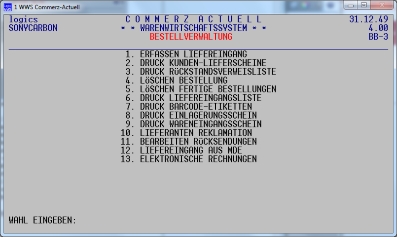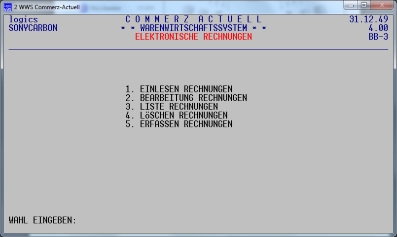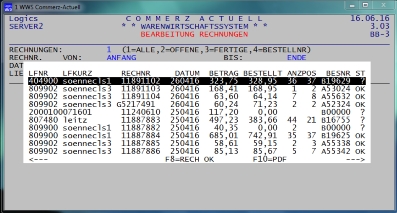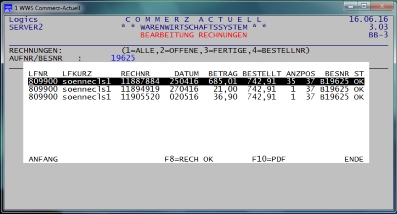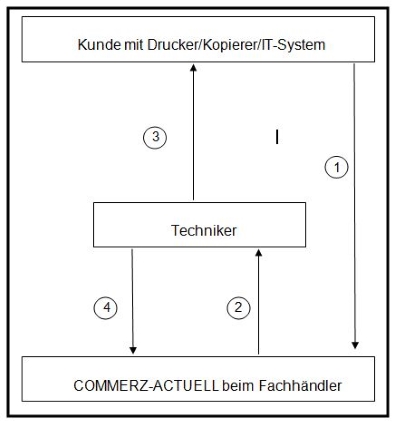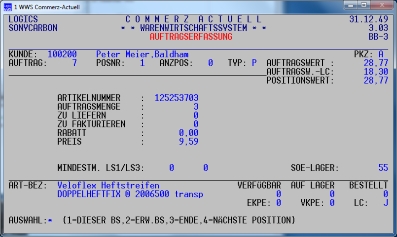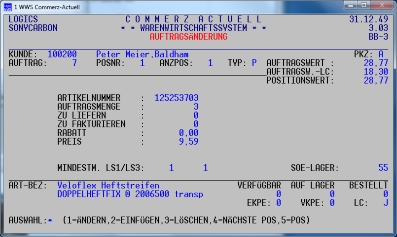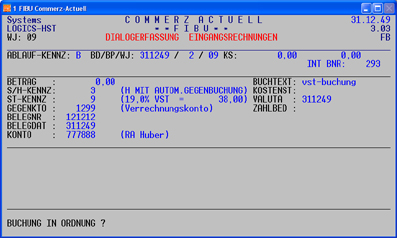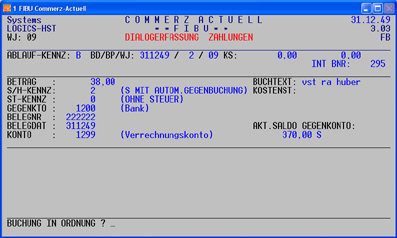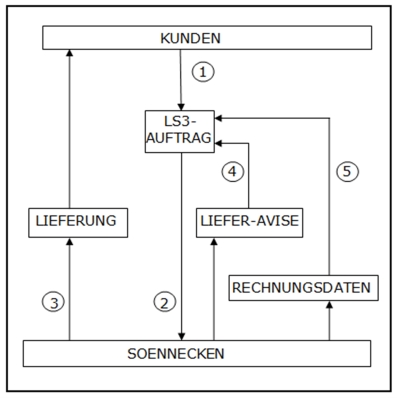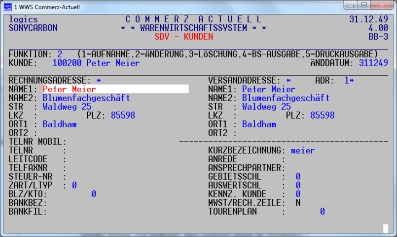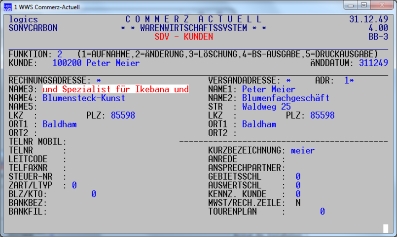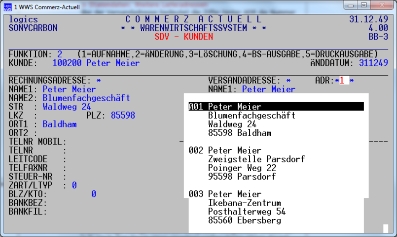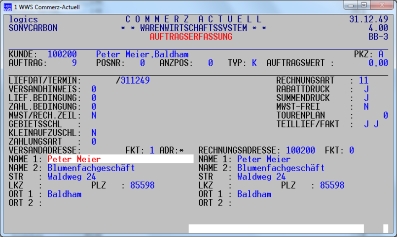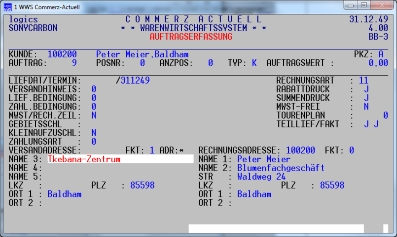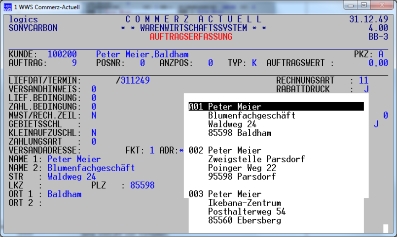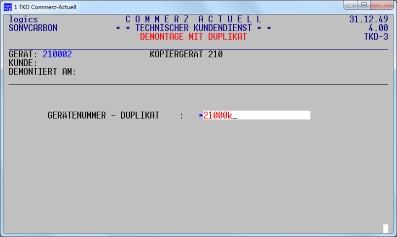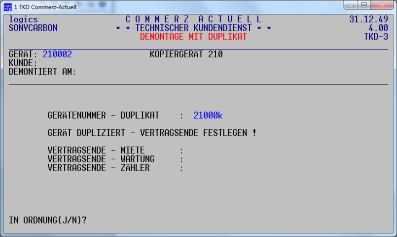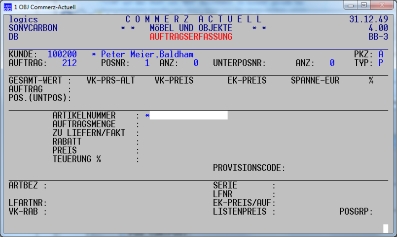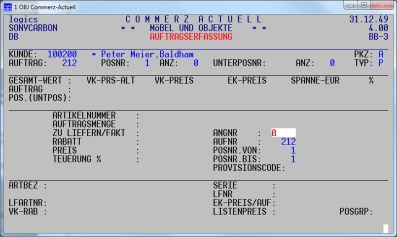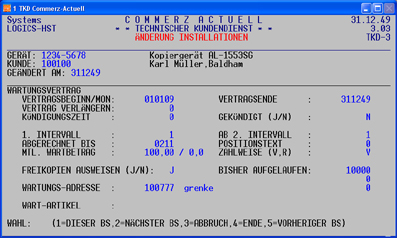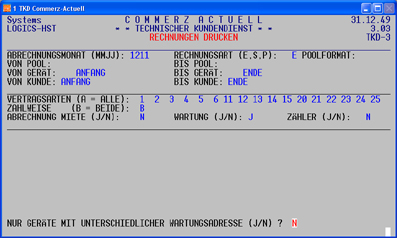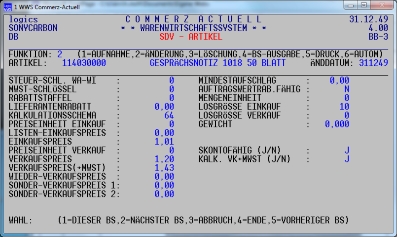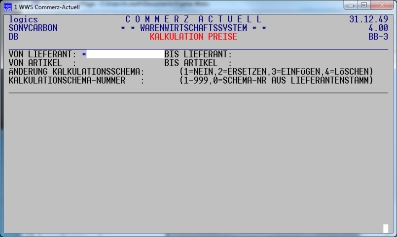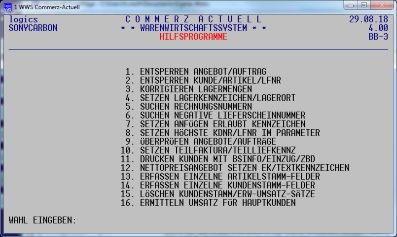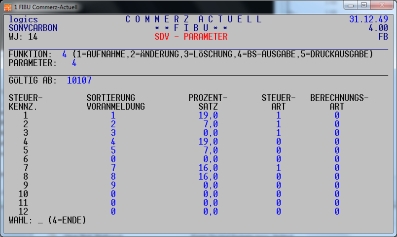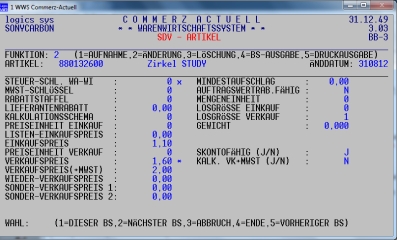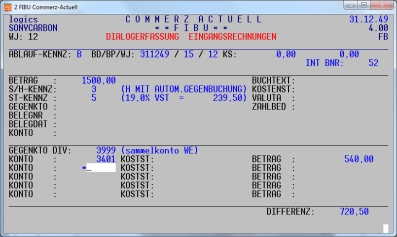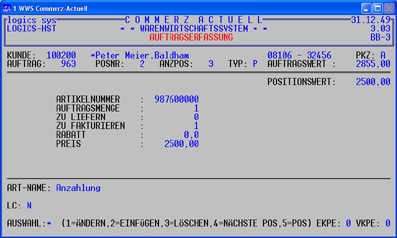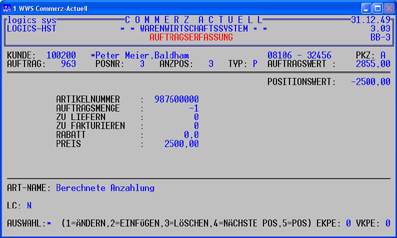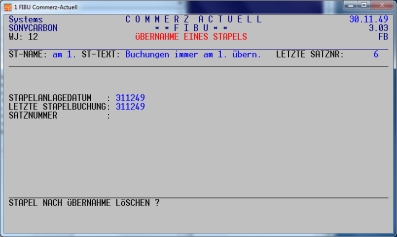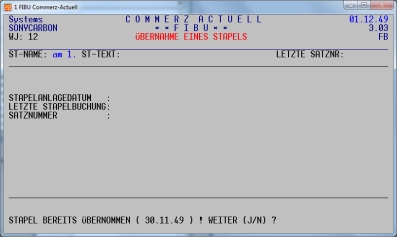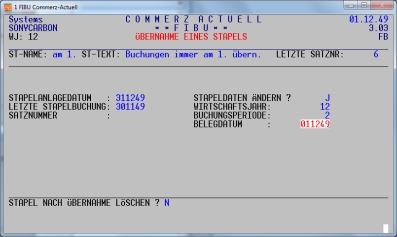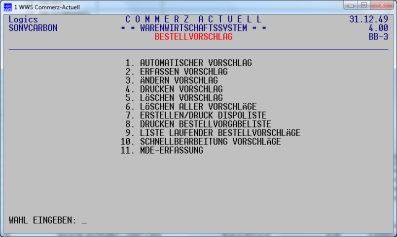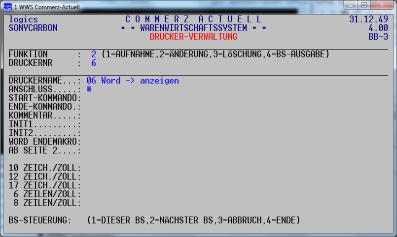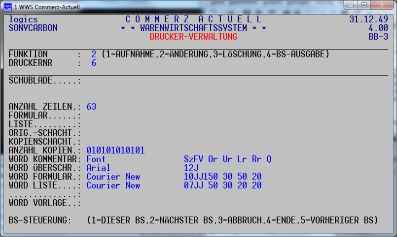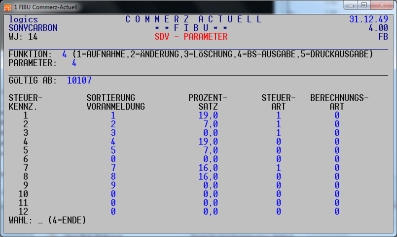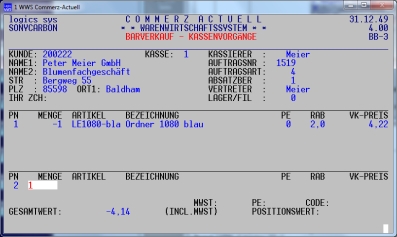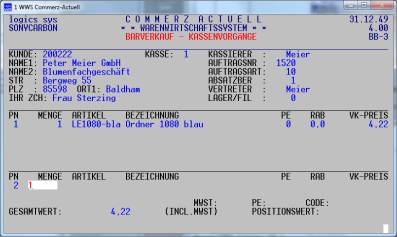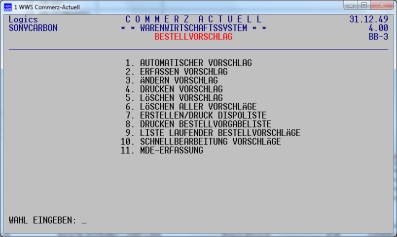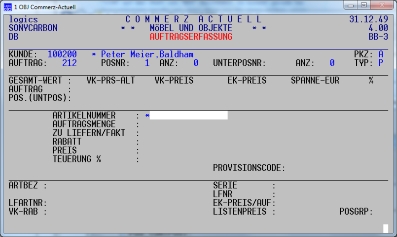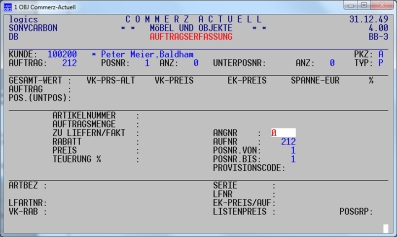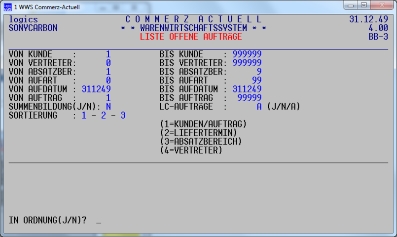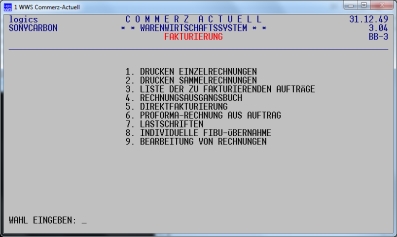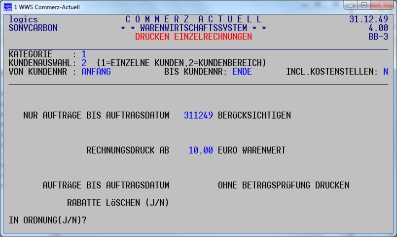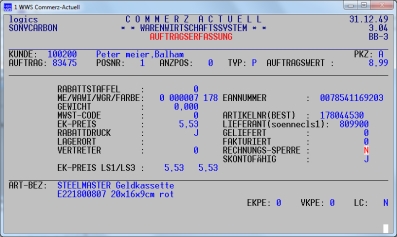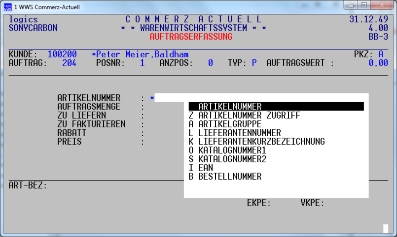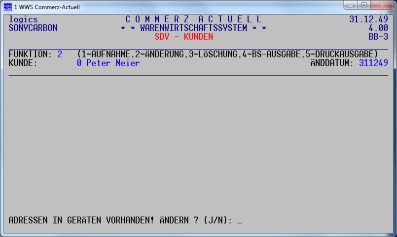|
Logics News 2018 |
|
Datum |
betrifft |
Thema |
Beschreibung |
| 13.12 | allgemein | Hotline-Zeiten und Sendepause |
Über die Weihnachtszeit ist unsere Hotline an
folgenden Tagen erreichbar: 21.12. und 22.12. normale Zeiten 24.12. nicht erreichbar 27.12. und 28.12. normale Zeiten, aber erreichbar nur über E-Mail (unsere Hotline ruft dann zurück) 31.12. nicht erreichbar ab 2.1.2019 wieder zu normalen Zeiten. Die "News-Schreiber" gönnen sich eine längere Feiertagspause, sodass die nächsten Informationen erst in der 2. KW 2019 erscheinen werden. Das gesamte logics-Team wünscht allen ein besinnliches Weihnachtsfest und einen guten Rutsch ins Jahr 2019. Es freut sich ganz besonders darüber, die COMMERZ-Anwender auch weiterhin langfristig betreuen zu dürfen. |
| 12.12 | TKD | Abschriften |
Etwas
"versteckt" ist in TKD die Funktion ABSCHRIFTEN: Sie kann über die
LEISTUNGSBEARBEITUNG unter 4. DRUCKEN VON RECHNUNGEN aufgerufen werden: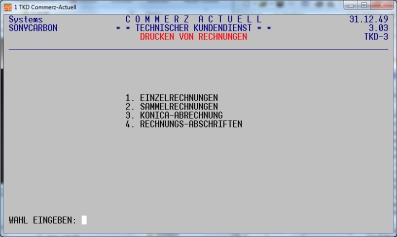 Dabei können Abschriften sowohl für Auftragsrechnungen als auch für Vertragsabrechnungen erstellt werden: 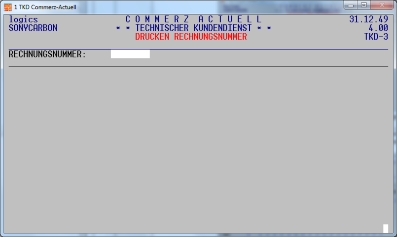 Bekannt sein muss aber die Rechnungsnummer. Ist sie das nicht, könnte man sich notfalls bezüglich der Inhalte auch mit Rücksetzen von Aufträgen oder von (aktuellen) Vertragsrechnungen behelfen. |
| 11.12 | allgemein | E-Mails an logics | Aus Gründen der System- und Datensicherheit wir logics in Zukunft keine Dokumente im Doc-Format mehr öffnen. Bitte immer in pdf-Format senden. |
| 10.12 | WWS | LS3-Aufträge |
Punkt 3: Lieferung am Kunden (siehe auch
25.10.2018) Punkt 4: Information über Lieferung Punkt 5: Information über Rechnungen Lieferungen Über den Menüpunkt 11. SONDERPROGRAMME, 13. LOGISIK-ONLINE und 1. LOGSERVE-ONLINE kommt man zu folgendem Bildschirm: 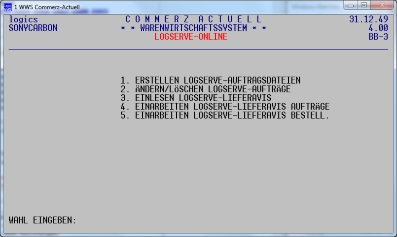 Hierüber können die weiteren Verarbeitungsschritte durchgeführt werden: Über den Menüpunkt 3 werden die von Soennecken automatisch gelieferten Daten übernommen und über den Menüpunkt 4 in die Aufträge eingearbeitet werden können. Letzteres führt dazu, dass die über LogServe gelieferten Positionen sofort (ohne weiteren manuellen Eingriff) auf "zu fakturieren" gesetzt werden und somit sofort die Rechnung abgerufen werden kann. Ein Fehlerprotokoll informiert über den Status der einzelnen Auftragspositionen und etwaige Fehler. Insbesondere der Automatismus "Erfassung LS3-Auftrag" (wenn nicht sogar über Webshop) bis hin zur Eintragung von "zu fakturieren" erspart eine Menge von unnützen Aufwand und dient auch dazu, Fehler durch Medienbrüche zu vermeiden.
Mit der Auswahl
4=BESTELLNR, werden alle Rechnungen eines LS3-Auftrages angezeigt, z.B. bei
Nachlieferungen oder Gutschriften.
Fertig abgeglichene
Rechnungen erkennt man am Status OK am rechten Rand. Offene Rechnungen können
nur manuell abgeglichen werden, da es sich oft um telefonische Änderungen
oder ähnliches handelt, für die es in Commerz kein LS3-Auftrag gibt. Ein „G“ vor der
Rechnungsnummer weist auf eine Gutschrift/Korrektur hin. Für den manuellen Abgleich
kann man die Rechnung auswählen, so dass die Positionsansicht erscheint und
man die einzelnen Positionen genau überprüfen kann. Mit F10 öffnen Sie die
Original-Rechnung von Soennecken im PDF Format, sodass man sofort alle
Informationen am Bildschirm sehen und die Rechnung mit dem LS3-Auftrag überprüfen
kann. Wenn alles in Ordnung ist,
kann die Rechnung mit F8 auf den
Status OK gesetzt werden. Sollen nur einzelne
Positionen abgeglichen werden, kann man diese auswählen und mit F7 auf OK
setzen. Dann wird noch der alte
Status 1 = falscher Preis oder 2 =
falsche Menge angezeigt, z.B. wenn der Liefereingang noch nicht gebucht wurde.
Sind alle Positionen auf
Status OK, wird auch der komplette Auftrag automatisch auf OK gesetzt. Die Positionen werden mit
einem Status wie folgt versehen: Status = 1
-> "POS NICHT GEFUNDEN". Status = 2
-> "MENGE FALSCH ". Status = 3
-> "PREIS FALSCH ". Status = 4
-> "NICHT DEFINIERT". Status = 5
-> "MENGE+PREIS FALSCH". Status = 6
-> "ARTNUMMER FALSCH". Status = 7
-> "SCHON BERECHNET". Status = 8
-> "NICHT ABGEGLICHEN". Status = 9
-> "POSITION O.K.". |
| 06.12 | allgemein | Speicherung von Dokumenten |
In COMMERZ-ACTUELL besteht die Möglichkeit,
alle in WWS, OBJ oder TKD erstellten Formulare in PDF/A-Format im Verzeichnis
commerz zu speichern. Es ersetzt zwar kein zertifiziertes Dokumentensystem,
aber es kann z.B. auch genutzt werden, um diese Daten zu beauskunften oder in
ein eigenes Dokumentensystem zu überführen, wenn eine direkte Schnittstelle zu
COMMERZ nicht existiert. Unsere Hotline berät Sie gerne über den Einsatz dieser Funktion. |
| 05.12 | TKD | Steuerfelder |
Es gibt in TKD einige Steuerfelder, die
unbedingt gesetzt sein sollten, weil sie erheblichen Einfluss auf schnellere
Erfassung, auf detailliertere Speicherung, auf die Verbesserung der Abläufe
oder auf den Umfang von Auskünften und Auswertungen haben. Im Wesentlichen
sind diese Steuerfelder in den Parametersätzen enthalten: 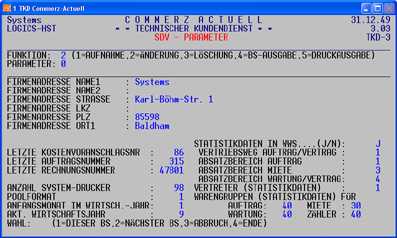 a) POOLFORMAT Dient als Vorgabe für den Aufruf der Pool-Vertragsabrechnungen. Wenn man üblicherweise als Standard das Poolformat "1" verwendet, sollte hier eine "1" eingetragen sein. b) STATISTIKDATEN IN WWS Wenn dieses Feld auf "J" steht, können die Vorgaben für Vertriebsweg, Absatzbereiche u.a.m. eingetragen werden. Nur dann können z.B. in den Geschäftsdaten oder bei den einzelnen Kunden Umsätze und Bruttonutzen aus TKD entsprechend diesen Vorgaben eingetragen dort werden. Damit sind dann alle (!) Umsätze und Ergebnisse getrennt in WWS abrufbar. 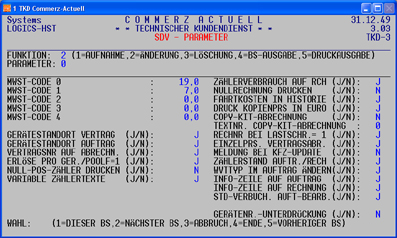 c) VARIABLE ZÄHLERTEXTE Nur wenn dieses Feld auf "J" steht, können für gleiche Zähler bei verschiedenen Modellen entsprechend korrekte unterschiedliche (!) Bezeichnungen in den Vertragsabrechnungen ausgewiesen werden. Auch auf den E-Mails für die Zähleranforderungen und bei der Erfassung von Zählerständen werden die richtigen Bezeichnungen dann korrekt und verständlich dargestellt. d) NULLRECHNUNG DRUCKEN und NULL-POS.-ZÄHLER DRUCKEN Diese beiden Felder entscheiden darüber, ob und was auf einer Zählerabrechnung gedruckt werden soll, wenn wegen überwiegenden Freien Einheiten eine "Nullrechnung" entstehen würde. Zu diesem Thema wurden aber auch zusätzlich viele individuelle Ausgaben/Steuerungen programmiert. e) STÖRCODE-/MODELLBEARBEITUNG (J/N) (leere Zeile rechts unten) Dieser Text steht nur dann (noch) da, wenn diese Verarbeitung noch nicht eingeschaltet ist. Das Einschalten ist also nicht mehr ohne Hilfe der Hotline rückgängig zu machen. Vor allem die Modell-Bearbeitung ist wichtig, weil für jeden Artikel, der ein Gerät darstellt, spezielle Zusatzdaten (wie z.B. Vorgaben für Bezeichnung, Modell und Hersteller, Kopien pro Toner oder Geräteklassen einmalig erfasst werden können und bei neuen Geräte immer wieder vorgetragen werden. 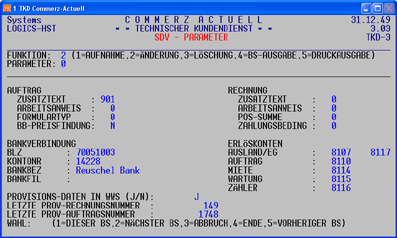 f) BB-PREISFINDUNG Dieses Feld ist eigentlich der "General"-Schlüssel, der sperrt, dass eine in WWS angelegte umfassende Anlage von Preiskonditionen (z.B. Rabatte) überhaupt in TKD Verwendung findet. g) PROVISIONS-DATEN IN WWS Die sogenannte Provisionsdatei enthält für jede Berechnungsposition alle relevanten Daten dieser Position. Dabei muss die Position nicht unbedingt auch an den Kunden berechnet worden sein; für solch einen Fall wird dann nur der entstandene Aufwand eingetragen. Auch für Vertragspositionen werden Einträge in der Provisionsdatei gebildet. Aus diesen Daten werden an vielen Stellen wichtige Auskünfte bereitgestellt, wie z.B. auch Toner-Lieferungen über WWS oder TKD. 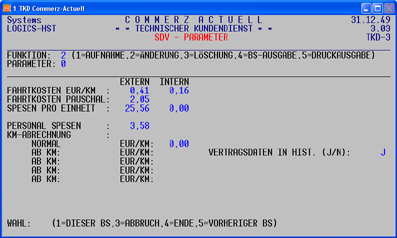 h) VERTRAGSDATEN IN HIST. Nur wenn dieses Feld auf "J" steht, werden Daten in die Geräte-Historie abgestellt. Diese Steuerungen sollten einmal überprüft
und ggf. geändert werden. Bei Fragen, welche weitere Folgerung und Bedeutung
einzelne Felder haben, hilft unsere Hotline gerne. |
| 04.12 | FIBU | Erweiterung Mahntexte |
Die Mahntexte in der FIBU bestehen eigentlich
aus (nur) 6 Zeilen, sie können aber auch verlängert werden. Ausgegeben wird
je nach Mahnstufe der Mahntext 1 bis üblicherweise 3. Diese können in der
Stammdatenverwaltung angelegt werden. Wenn die 6 Zeilen nicht ausreichen, kann man weitere Zeilen in den Mahntexten ab Textnummer 41 anlegen. Diese Zeilen werden dann anschließend an die Zeilen aus Mahntext 1 bis 3 ausgegeben. Beispiel dafür: Mahntext 1 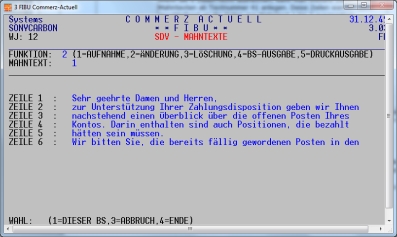 Mahntext 41 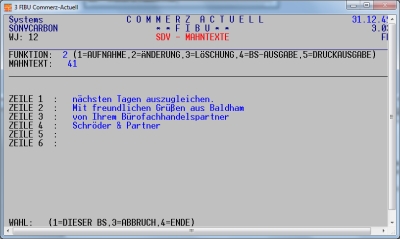 Auf den ersten Mahnungen werden dann insgesamt 10 Zeilen als Mahntext ausgegeben. Für die Verlängerung der Mahntext gilt: Mahntext 41 für Mahntext 1 Mahntext 42 für Mahntext 2 Mahntext 43 für Mahntext 3 |
| 03.12 | WWS | Anpassung von Nettopreisen |
Nettopreise
kann man "manuell" oder auch "automatisiert" an die
aktuellen EK-Preise anpassen. Für eine generelle Anpassung steht der Menüpunkt
9. NETTOPREISANPSSUNG zur Verfügung: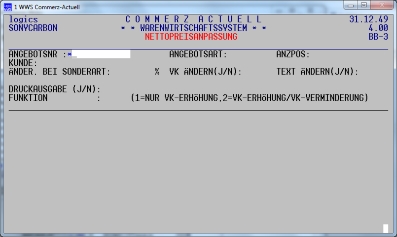 Die grundsätzlichen Funktionen sind im Handbuch ausführlich beschrieben. Folgende Besonderheiten sind aber wichtig: 1. Aktualisierung der EK-Preise Bei der Anpassung wird die Spanne im Nettopreis-Angebot ermittelt (Nettopreis zu EK-Preis, der bei Anlage oder Änderung in der Nettopreis-Definition im Angebot gespeichert ist) und mit dieser Spanne aus dem Artikel-EK-Preis der neue Nettopreis ermittelt. Dieser und der aktuelle EK-Preis werden in das Angebot eingetragen. Das Verfahren geht also davon aus, dass der ehemalige Aufschlag auf den EK-Preis erhalten bleiben soll. Beispiel: Im Artikel VK = 2,50, EK = 2,00 Im Nettopreis-Angebot EK = 2,00, Nettopreis = 2,3o Durch Preisanpassung später im Artikelstamm: VK = 2,60, EK = 2,10 Mit der automatischen Preisanpassung ergibt sich eine Spanne von 15% (Differenz (2,30 - 2,00) / 2,00), die auf den aktuellen EK-Preis aus dem Artikelstamm aufgeschlagen wird. Als neuen Nettopreis wird dann 2,42 zusammen mit dem neuen aktuellen EK-Preis von 2,15 eingetragen. Da sich die Spanne aus dem EK-Preis im Nettopreisangebot errechnet, sollte dieser einigermaßen realistisch sein. Die Übernahme nur der EK-Preise aus dem Artikelstamm kann man erreichen, wenn man bei VK ÄNDERN ein "N" einträgt. 2. Verfahren zur Prüfung und zur Kontrolle neuer Nettopreise Bei der Nettopreisanpassung wirken die neuen EK-Preise sofort. Um sicher zu gehen und diese neuen Preis vorab prüfen zu können, kann man folgendes Verfahren anwenden: a) man kopiert das Nettopreis-Angebot auf einen "neutralen" Kunden und führt bei dem die Nettopreisanpassung durch. Nicht korrekte Nettopreise kann man entsprechend verändern und anpassen. b) zum Zeitpunkt, zu dem die neuen Nettopreise wirken sollen, löscht man die aktuellen Nettopreise des Kunden und kopiert die bearbeiteten Nettopreise auf den betreffenden Kunden. c) Sind mehrere Nettopreis so anzupassen, muss man natürlich mehrere "neutrale" Kunden angelegt haben. Man kann aber auch zwischendurch die geplanten Nettopreise beim Kunden selbst als "normales" Angebot hinterlegen und dieses dann durch Kopieren zu Nettopreisen werden lassen. |
| 29.11 | allgemein | Inventur |
Etliche Fachhändler müssen zum 31.12. wieder
ihre Inventur durchführen. Es sind bis dahin zwar noch etwa 4 Wochen, aber
mit den Vorbereitungen sollte bereits jetzt begonnen werden. Dieses
insbesondere dann, wenn man die Inventur
neuerdings unterstützt durch Barcode-Inventur-Scanner noch schneller
und sicherer erledigen möchte. Für dieses Verfahren sind zwei Komponenten erforderlich: 1. Scanner mit Exportschnittstelle zu COMMERZ Logics systems gmbh informiert sie gerne über Firmen, die Software und Scanner zur Verfügung stellen. 2. Zusatzfunktionen in COMMERZ zum Bearbeiten der Scan-Daten Dabei wird COMMERZ-WWS um folgende Funktionen erweitert: 8. INVENTUR MIT MOBILER ERFASSUNG im Menüpunkt INVENTUR: 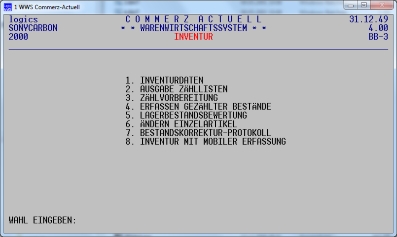 Dort stehen folgende Funktionen zur Verfügung: 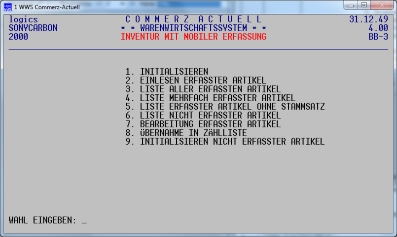 Dazu nachfolgend eine kurze Beschreibung: 1. INITIALISIEREN zum Beginn der Inventur 2. EINLESEN ERFASSTER ARTIKEL Übernahme der gescannten Daten (EANs + Mengen), auch von mehreren MDEs 3.-6. LISTEN Diverse Auswertungen, um mögliche Fehler aufzuzeigen. Diese können aber auch erheblich reduziert werden, wenn bereits im Vorfeld entsprechende Überarbeitungen durchgeführt werden (EANs, Testinventur) 7. BEARBEITUNG ERFASSTER ARTIKEL Erfasste Daten können damit korrigiert werden 8. ÜBERNAHME IN DIE ZÄHLLISTE Danach stehen die Daten so bereit, als wären sie manuell erfasst worden und sie können auch noch mit ÄNDERN EINZELARTIKEL weiterhin korrigiert werden 9. INITIALISIEREN NICHT ERFASSTER ARTIKEL Bei allen Artikeln, die nicht erfasst wurden, werden die Mengenfelder auf null gesetzt (nicht gezählt = nicht mehr vorhanden). Weitere Antworten (Scannertyp, weitere Details bezüglich der Inventur oder die anderweitige Verwendung der Scanner) gerne durch unsere Hotline. |
| 28.11 | TK | gleichartige Artikel |
An
der Kasse sollte man die Artikelerfassung möglichst über den EAN-Code durchführen.
Probleme bereiten dabei Artikel, die sich lediglich in den Motiven oder in den
Farben unterscheiden, bei denen aber eine Lagerbestandsführung einzeln nicht
erforderlich ist. Eigentlich müsste man trotzdem für jeden Artikel einen
Stammsatz anlegen, weil die Artikel alle unterschiedliche EAN-Codes haben. Das ist aber mit COMMERZ nicht erforderlich, weil in einem Artikelstammsatz bis zu 45 EAN-Codes hinterlegt werden können. Dazu ist es lediglich erforderlich, bei dem Feld EAN-NUMMER die Wundertaste F3 einzugeben: 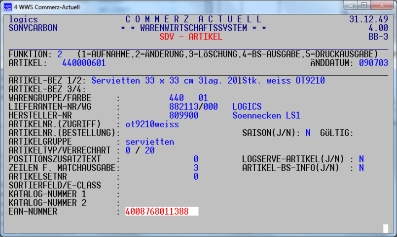 Dann können weitere EAN-Codes erfasst werden (Scanner?): 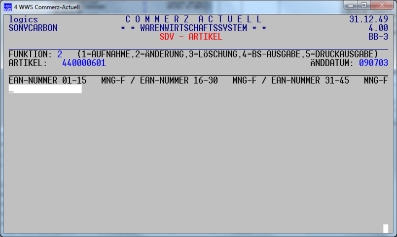 Bei jedem Zugriff über eine dieser EAN-Codes wird immer auf den gleichen Artikel zugegriffen. Diese mehrfachen EAN-Codes sind auch erforderlich, wenn für das (echt) gleiche Produkt, das sich ggf. nur durch das Herstellerland unterscheidet, mehrere EAN-Codes zugeordnet worden sind. |
| 27.11 | TKD | Einsatz von Techniken |
Beim Einsatz der Techniker ist es heutzutage unumgänglich, moderne
IT-Verfahren zu verwenden. Durch Nutzung von Internet, APPS und
Tablet-Computern kann der gesamte Bereich des Vorort-Service effizienter,
kostengünstiger und flexibler gestaltet werden. Die speziellen dafür
erforderlichen Funktionen sind in COMMERZ-ACTUELL integriert und bereits im
Einsatz.
Die nachfolgende Darstellung zeigt die grundsätzlichen Abläufe eines Technikereinsatzes unter Nutzung moderner IT-Verfahren:
1
Kunde oder System meldet Störung, Fehler oder Ausfall. Dieses kann manuell
oder vom Kopiersystem auch direkt erfolgen. Telefonische Meldungen müssen
erfasst werden, bei elektronischen Meldungen wird automatisch ein TKD-Auftrag
generiert. 2
Aufträge werden ggf. mit weiteren Hinweisen auf das Tablet des Technikers
versendet. 3
Der Techniker repariert beim Kunden das Kopier-System und erfasst die von ihm
erbrachten Leistungen auf seinem Tablet. Dabei werden die Technikerzeiten auch
dazu verwendet, um z.B. einen Wochenbericht zu erstellen. 2.
Vorteile Zwischen
dem Eingang einer Störung und der Rechnungserstellung befinden sich eine
Vielzahl von Vorgängen und Schnittstellen, die mit diesem Verfahren optimiert
werden. Medienbrüche und manuelle Erfassungen auf Basis von
Techniker-Berichten werden vermieden, der gesamte Prozess kann effizienter,
schneller und vor allem auch kostengünstiger abgewickelt werden. 3.
Voraussetzungen
Neben den speziellen Erweiterungen in COMMERZ-ACTUELL-TKD ist es erforderlich, die Techniker mit Tablets auszustatten und auf denen eine entsprechende Software zu installieren. Diese Software kann entweder selbst erstellt werden oder man kann ein im Einsatz befindliches und mit COMMERZ kommunizierendes bewährtes Programm verwenden. |
| 26.11 | OBJ | Einsatz von COMMERZ-OBJ (neu) |
Ein
wenig verkannt wird immer noch der Nutzen des Einsatzes von
COMMERZ.ACTUELL.OBJ für den Geschäftsbereich
"Einrichtungen", aber zusätzlich auch für spezielle Abwicklungen
in TKD (Angebote). Allein schon wegen den Möglichkeiten - Langtexte einzusetzen - Positionen oder auch Positionsgruppen kopieren zu können - die Formulare weitgehend variabel zu gestalten - Strukturen mit Zwischensummen zu bilden - Bilder in Formulare zu integrieren - PBS-Artikel aus der Artikeldatei direkt zu verwenden - Daten aus CAD-Dateien zu übernehmen lohnt sich der Einsatz von OBJ (neu) allemal. Spezielle Konditionen gibt es, wenn bereits eine Lizenz für OBJ (alt) vorhanden ist und nur ein Upgrade auf OBJ (neu) erforderlich ist. Zusätzlich kann man aber auch Daten aus CAD-Systemen direkt übernehmen, sodass man alle weiteren Abwicklungen einheitlich in COMMERZ-ACTUELL durchführen kann. CAD-Daten können dabei als Angebot oder als Auftrag weiterverarbeitet werden, wobei auch "Strukturen" (Unterpositionen) erhalten bleiben. Besonders wichtig ist auch die Kopierfunktion einzelner Positionen oder ganzer Positionsgruppen aus bestehenden Angeboten oder Aufträgen. Damit erspart man sich erheblichen Aufwand, wenn man wiederkehrende Einrichtungsgegenstände lediglich anpassen und nicht gänzlich neu erfassen muss. Der Einsatz von COMMERZ-ACTUELL-OBJ (neu) ist insgesamt betrachtet wesentlich effizienter als Angebote erst in WORD zu erstellen und später (als Auftrag) nochmals in COMMERZ zu erfassen. Weitere Infos und Beschreibungen gerne von unserer Hotline. |
| 22.11 | WWS | Artikelnummern ändern |
Bei der selten genutzten Funktion ARTIKELNUMMERN
ÄNDERN in der DATEIPFLEGE ist zu beachten, dass die Änderungen nicht in
allen Datenbeständen durchgeführt werden. 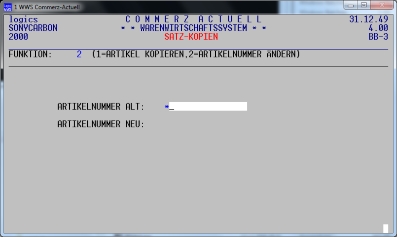 Stammdaten, Artikelumsätze oder Lagerbewegungen lassen sich dann über die neue Artikelnummer abrufen. Detail-Verkaufsdaten in der sog. Provisionsdatei enthalten aber immer noch die Daten unter der alten Artikelnummer. logics verfügt aber auch über Spezialprogramme, über die alle Artikelnummern in allen Datenbeständen ersetzt werden. |
| 21.11 | TKD |
Fleet- Management |
Zwei
Themen sind im Bereich TKD derzeit hochaktuell 1. Fleetmanagement für die automatisierte Übermittlung von Kopiererdaten, wie Tonerbedarf, Störungen oder Zählerstände 2. Übermittlung von Technikerdaten, die dann automatisch in TKD-Aufträge umgesetzt werden. Wir haben uns intensiv mit beiden Themen beschäftigt und die Erweiterungen sind bereits mehrfach erfolgreich im Einsatz. Die elektronische Kommunikation zwischen (Kopier-)Systemen und dem Service hat sich in allen Belangen gerade in letzter Zeit als extrem nützliches Verfahren herauskristallisiert, das gerade für den Fachhändler erhebliche Vorteile mit sich bringt. Es ist heute schon Standard und deshalb auch ein Muss, diese Funktionalität einzusetzen, vor allem auch deshalb, weil sie von Ihrem Kopierer-Lieferanten die erforderlichen Systeme einsetzen können, mit denen wir dann über entsprechende Schnittstellen kommunizieren können. Bitte wenden Sie sich gleich an unsere Hotline, wenn auch Sie Ihre Informationsflüsse an die heute aktuellen Standards anpassen wollen. |
| 20.11 | allgemein | Dateneingabe |
Wir hatten am 27.8.2018 bezüglich der Eingabe
von Daten eine Lösung für einen etwas schwierigen Fall (Änderung des ersten
Zeichens eines Feldes) beschrieben. Dabei war anfangs zu lesen: "Die Änderung von Datenfeldern erfolgt nach den üblichen Standards: Sobald das erste Zeichen eines Eingabefeldes geändert oder neu eingegeben wird, wird das gesamte Datenfeld gelöscht". Dieses wurde offenbar nicht so richtig interpretiert, sodass einige Anwender das Feld zunächst (mühsam) einzeln mit ENTFERNEN gelöscht und dann die neue Eingabe im leeren Feld gestartet haben. Bitte, bitte die logics-news immer intensiv lesen. Das kostet vielleicht 10 Minuten, aber erspart sicherlich eine Menge unnützer Arbeitszeit. |
| 19.11 | WWS | LS3-Aufträge |
Punkt 1: Kundenaufträge (siehe auch
25.10.2018) Punkt 2: Übergabe an SOENNECKEN Ausgangspunkt für die Verwendung der Funktion von "LS3-Aufträge" sind die Stammdaten von Kunden und Artikeln: Im Kundenstammsatz kann man eintragen, dass .der Kunden auch über LS3 beliefert werden soll: 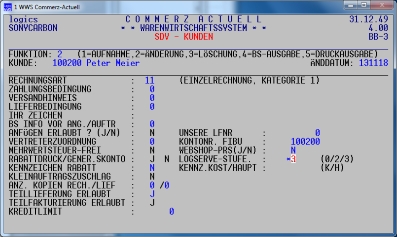 Und im Artikelstammsatz kann man eintragen, dass dieser Artikel über LS3 lieferbar ist: 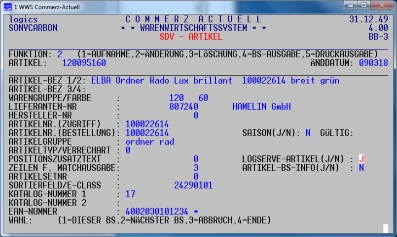 Bei Verwendung des Aufgabenkomplexes "Zentrale Artikelpflege" wird auch dieses Feld automatisch gesetzt. Bei der Erfassung wird angezeigt, dass dieser Kunde ein LS3-Kunde ist: 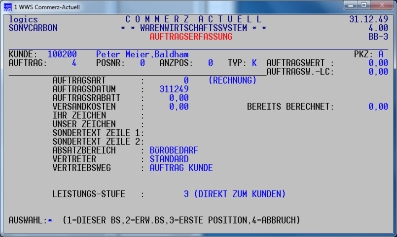 Diese Ausgabe kann man auch wieder auf "0" ändern, womit sich ein eigener Auftrag (ohne LS3) ergibt. Im ERW-Bildschirm gibt es eine zusätzliche Feld LIEFEROPTION-LC, über das spezielle Abwicklungen des Auftrages gesteuert werden können. Die Werte für diese Funktion werden von Soennecken festgelegt. 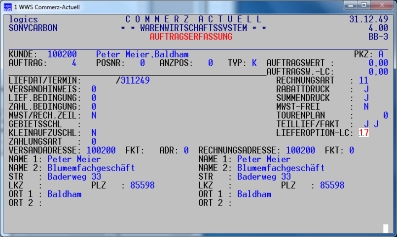 Jede Auftragsposition enthält einen änderbaren Hinweis, ob es sich um einen Artikel, der über LS3 geliefert werden kann oder nicht (LC=J): 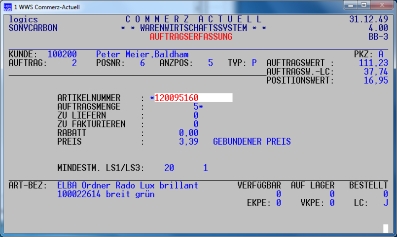 Auch dieses Feld ist änderbar, wenn man den Artikel aus dem eigenen Lager liefern möchte (Änderung von "J" auf "N" bitte direkt mit Eingabe von F1). Nachdem erkannt worden ist, dass es sich um einen LS3-Artikel handelt, werden direkt Informationen vom Soennecken-Rechner abgeholt und wichtige Informationen über den Artikel und weitere Daten zur Prüfung bereitgestellt und ausgegeben. Unter anderem werden z.B. die aktuelle verfügbare Menge des Artikels, Hinweise auf Lieferfähigkeiten (Auslaufartikel) oder Mengeneinheiten-Fehler angezeigt. Wenn man sich die Positionen eines Auftrages mit F3 anzeigen lässt, kann man auch direkt erkennen, welche Positionen nicht über LS3 abgewickelt werden sollen ("N" nach der Positionsnummer). 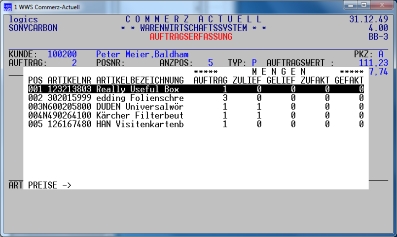 Die Versendung der LS3-Aufträge erfolgt durch einen speziellen Aufruf in 11.SONDERPROGRAMME, 13.LOGISIK-ONLINE und 1.LOGSERVE-ONLINE mit 1.ERSTELLEN LOGSERVE-AUFTRAGSDATEI: 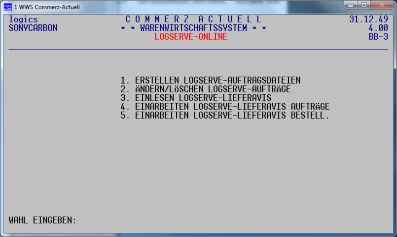 Dabei werden alle noch nicht gesendeten LS3-Aufträge zur weiteren Verarbeitung zu SOENNECKEN versendet. Dabei wird jede Position nochmals auf aktuelle Plausibilität geprüft, nicht korrekte Daten angezeigt und können von der Versendung noch ausgeschlossen werden. Fazit: Allein mit diese integrierte Lösung ist allemal besser als mit PBSeasy-direkt die LS3-Aufträge quasi zweimal zu erfassen. Weitere Vorteile bieten sich dann weiterhin mit den Informationen, die von SOENNECKEN automatisch in COMMERZ integriert werden (Liefer-Avise und Rechnungsdaten). |
| 15.11 | TKD | Artikeltabellen |
Um
in der Auftrags- oder Leistungsbearbeitung ganz schnell Artikel (z.B. den
richtigen Toner) finden zu können, wurden in COMMERZ-TKD die Artikeltabellen
eingeführt. Sie werden (lediglich) für die einzelnen Modelle benötigt, d.h.
man legt für jedes Modell genau nur eine Tabelle an und werden letztlich
(automatisch) in die einzelnen Geräte eingetragen.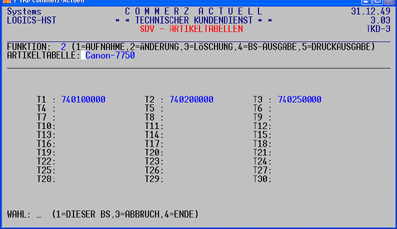 Dabei sind folgende Punkte zu beachten: 1. Name der Tabelle Die Bezeichnung der (modellbezogenen) Tabelle sollte den Namen des Modells beinhalten. 2. Modellstammsatz Artikeltabellen sollten im Modellstammsatz hinterlegt sein, damit diese jedem neuen Gerät gleich zugeordnet wird (auch in alle bestehenden Geräte lassen sich ganz elegant die Artikeltabellen nachträglich integrieren). 3. Finden und auswählen Bei der Auftrags- und Leistungserfassung muss man nicht unbedingt den Artikelplatz wissen, sondern man kann sich die Artikel der Tabelle auch über den Positionstyp "X" anzeigen lassen und daraus den Toner auswählen: 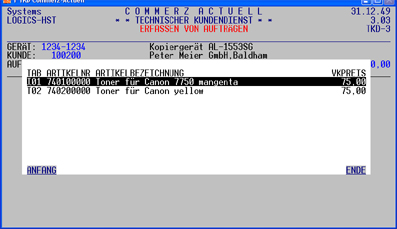 Die Artikeltabellen sind ein extrem nützliches Werkzeug, zumal sie auch zur Prüfung in WWS und an der Kasse (u.a. dort auch zur Preisfindung z.B. für kostenlose Lieferung) verwendet werden. Dort kann man sich auch alle Geräte mit Wartungsverträgen aufzeigen lassen und dann nach Wahl eines Gerätes aus den angezeigten (zum Modell gehörenden) Tonern den betreffenden Artikel auswählen. Sie auch logics-news vom 23.3.2018 "Aufträge mit Tonern". Somit sind die Artikeltabellen ein ganz wichtiges Werkzeug zum Finden des richtigen Toners zumal durch sie auch noch automatisch die Vorgabe der korrekten Preisfindung erfolgt. |
| 14.11 | FIBU | Abstimmungen in der FIBU |
Um
etwaige Differenzen frühzeitig zu erkennen, sollte man in der FIBU
zwischenzeitlich einige Abstimmungen vornehmen bzw. Auswertungen, die sowieso
erstellt werden, intensiver prüfen: Hier einige Beispiele: 1. Der Sachkontensaldo beim Journal muss immer Null sein. Die FIBU erstellt am Ende des Journals die Buchungen für die Sammelkonten. Erst mit diesen ergibt sich, dass die Soll- und die Haben-Buchungen gleich werden. 2. Der Sachkontensaldo in der SuSaLi (Summen- und Saldenliste) muss immer Null sein. Der aktuelle Saldo der Konten wird bei jeder Buchung verändert. Auch wenn die Journalbuchungen für die Sammelkonten noch fehlen, weist dieser immer den korrekten Wert aus. Deshalb muss bei der SuSaLi im Sachkontenbereich die Salden für Soll- und Habensummen auch identisch sein. 3. Die Summe der Forderungen und der Verbindlichkeiten im Bereich Sachkonten muss mit dem Gesamtsaldo aus den OP-Listen für Debitoren und Kreditoren übereinstimmen. Alle Offenen Posten müssen mit den Werten in der Sachbuchhaltung übereinstimmen. Differenzen in der OP-Liste zwischen dem aktuellen Saldo und der Summe der OPs sind mit drei Sternen markiert. Bitte beachten: Rechnungen mit abweichenden Rechnungsadressen werden in den OP-Listen separat ausgewiesen und da könnte der aktuelle Saldo natürlich abweichen. 4. Die OP-Listen für Debitoren und Kreditoren müssen mit den Fälligkeitslisten übereinstimmen, wenn letztere mit "ohne Skonto" ausgegeben worden sind. Fälligkeitslisten zeigen für die Debitoren den erwarteten Geldeingang, für die Kreditoren erforderlichen Geldmittel im zeitlichen Ablauf an. Am rechten Rand laufen die Beträge auf bis am Ende der Auswertungen der Gesamtbetrag an Forderungen und Verbindlichkeiten ausgewiesen wird. Diese Beträge müssen auch mit den korrespondierenden Sachkonten übereinstimmen. 5. Umsatzsteuer-Voranmeldung muss mit den Daten "Abstimmung Steuer" übereinstimmen. Die Auswertung "Abstimmung Steuer" ist ein wichtiges Werkzeug um die Werte der UStV zu verifizieren. Sie kann z.B. auch als Nachweis dienen, aus welchen Konten und Beträgen sich die in der UStV aufgeführten Vorsteuerbeträge zusammensetzen. Bei etwaigen Abweichungen sollte man schnellstens eine Prüfung veranlassen. |
| 13.11 | WWS | Auftragswertliste |
Ein wichtiges Werkzeug, um Aufträge zu
ermitteln, die irgendwie "hängengeblieben" sind, ist die
AUFTRAGSWERTLISTE. Sie kann in der AUFTRAGSBEARBEITUNG über den Menüpunkt 16
mit folgenden Auswahlmöglichkeiten aufgerufen werden: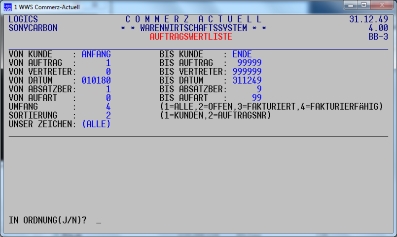 Ganz entscheidend dabei ist die Eingabe bei UMFANG, denn dort kann man über "2" alle Aufträge sich ausgeben lassen, bei denen der Auftragswert nicht dem fakturierten Wert entspricht. Dabei können z.B. Aufträge aufgezeigt werden, die noch überhaupt nicht bearbeitet wurden, für die kein Lieferschein abgerufen wurde oder für die nicht alles berechnet wurde. Eine Auswertung mit kleinerem Umfang erhält man über den UMFANG "4", nämlich alle Aufträge die noch nicht fakturiert worden sind. Für jeden Auftrag werden die Werte für o Auftragswert o Restwert o Wert in "zu liefern" o Wert in "zu fakturieren" o Wert in fakturiert ausgewiesen. Über den Datumsbereich kann man die neuesten Aufträge, die ja gerade noch in Bearbeitung sind, ausschließen oder die Aufträge älteren Datums gezielt auswählen. Diese Auswertung sollten Sie unbedingt des Öfteren einmal abrufen, um auch die "vergessenen" (nicht vollständig oder gar nicht bearbeiteten) Aufträge noch rechtzeitig abschließen zu können. Bei vielen COMMERZ-Anwendern hat sich dabei herausgestellt, dass etliche Aufträge zwar geliefert, aber nie berechnet worden sind, oder dass Aufträge nur erfasst , aber überhaupt nicht weiterbearbeitet worden sind. |
| 12.11 | allgemein | Dokumente per E-Mail |
Nachdem immer mehr Anwender von COMMERZ-ACTUELL
die Funktion "Versenden von Dokumenten per E-Mail" nutzen, war es
notwendig, eine Erweiterung in COMMERZ zu integrieren, über die diese E-Mails
generell verwaltet werden können. Über Menüpunkt 12. SERVICE-PROGRAMME kann
diese Verwaltung in WWS aufgerufen werden: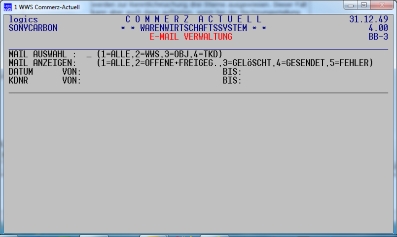 Dabei kann zunächst ausgewählt werden, aus welchem Programm die E-Mails stammen und ob nur E-Mails mit einem bestimmten Status ausgewiesen werden sollen. Weiterhin kann die Auswahl noch über Datum und Kunden eingeschränkt werden. Die ausgewählten E-Mail-Daten werden dann in etwa wie folgt dargestellt (Testbeispiel): 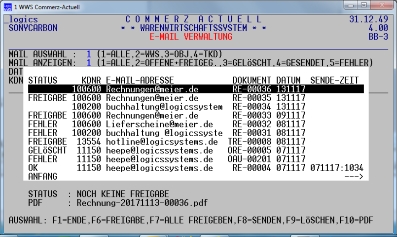 Für jede E-Mail wird angezeigt: o aktuelle Status (änderbar) o Kundennummer o E-Mail-Adresse o abgerufen aus Baustein (WWS,OBJ,TKD o Dokumentenart (Lieferschein, Rechnung, AB, Angebot) o Datum o Sendezeit (Datum, Uhrzeit) Über die unterste Zeilen können Aktionen über alle oder einzelne E-Mail-Daten durchgeführt werden; mit der Funktionstaste F10 kann ein markiertes Dokument auf dem Bildschirm dargestellt werden. Details dieser E-Mail-Verwaltung werden gerade beschrieben und werden in den nächsten Tagen zur Verfügung stehen. |
| 08.11 | TK | Kundenkarten |
COMMERZ-ACTUELL kann zwar keine
Kundenkarten erstellen, aber diese können an der Kasse einlesen werden und
führen dazu, dass der Kunden und seine vorhandenen Sonderkonditionen erkannt
werden. Viele Anwender mit Ladengeschäften nutzen dieses Verfahren, um Kunden
an sich zu binden. Die Anwendung ist ganz einfach: Man muss lediglich die Kundenkarte an der Stelle, an der die Kundenummer erwartet wird, einscannen. Der Einsatz von Kundenkarten sollte aber vorab mit unserer Hotline abgestimmt werden, damit die Daten auch entsprechend gespeichert und gelesen werden können. |
| 07.11 | TKD | Fleet-Kosten |
Beim Einsatz eines Fleetmanagementsystems beim
Kunden berechnen viele Fachhändler diese speziellen Leistungen an den Kunden
weiter. Diese Berechnung kann auch über COMMERZ-AKTUELL-TKD erfolgen, da
zumindest für die Wartung ja sowieso Rechnungen erstellt werden. Dazu ist es lediglich erforderlich, die monatlichen Fleet-Kosten bei den Verträgen zu hinterlegen. Besonderheiten: o unterschiedliche Fleet-Kosten für verschiedene Geräte/Modelle o Bei Pools: Multiplikator entsprechend Anzahl der Poolgeräte o spezielles und einzelnes Erlöskonto für Fleet-Erlöse o Erhöhung der Wartungserlöse durch Fleet-Kosten-Berechnung o besondere Anpassungen individuell möglich Über diese in COMMERZ-TKD integrierte Lösung ist es nun nicht mehr erforderlich, separate Rechnungen für die Fleet-Kosten zu erstellen. Informationen gerne von unserer Hotline. |
| 06.11 | allgemein | Post erhöht das Porto für Briefe |
Die Post hat angekündigt, sobald wie möglich
das Briefporto deutlich zu steigern. Allein das wäre ein Grund die
ausgefeilten Funktionen für die E-Mail-Versendung von Rechnungen (und anderen
Belegen), die in COMMERZ-ACTUELL zur Verfügung stehen, nun endlich
einzusetzen. Neben den Portokosten darf man aber auch nicht die indirekten
Kosten für Druck, Aufbereitung und Ablagen vergessen. Mit der Erstellung und Versendung von Rechnungen über E-Mail werden gleichzeitig entsprechende Datenbestände generiert, die zur Datenspeicherung und zur weiteren Verarbeitung (soweit überhaupt notwendig) direkt zur Verfügung stehen. Bei etlichen unserer COMMERZ-Anwender ist die Versendung über E-Mail bereits erfolgreich zum Standard geworden. Unsere Hotline stellt Ihnen gerne Informationen zur Verfügung und berät sie gerne bei Ihrem problemlosen Einsatz dieser heutzutage unumgänglichen Funktion. |
| 05.11 | WWS | schneller Aufträge erfassen |
Bei der Erfassung von Aufträgen (oder auch
Angeboten/Nettopreise) kann die Erfassung durch Einsatz der Funktions- und Cursortasten
ganz enorm gesteigert werden. 1. Einstiegsbildschirm Sobald man den Kunden eingegeben hat, wird der STD-Kopf-Bildschirm angezeigt (STD steht für "Standard"): 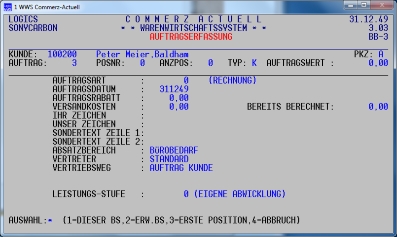 Hier gilt (wie auch bei fast allen Bildschirmen für die Erfassung) die Regel: F1: ein Feld nach oben F2: weiter Fortsetzten durch AUSWAHL in der untersten Zeile. Das bedeutet, dass man mit Eingabe von F1 zur LEISTUNGS-STUFE (ggf. auch weiter nach oben) gelangt. Man kommt also quasi von unten in den Erfassungsbildschirm. Diese Funktion sollte man unbedingt dann nutzen, wenn ein einzelnes Feld im unteren Bereich des Bildschirmes zu ändern ist. Dass bedeutet weiterhin, dass, wenn man inmitten eines Bildschirmes ist, durch F2 direkt in die unterste Zeile gelangt, ohne dass man alle Erfassungsfelder einzeln bestätigen muss. Statt F1 kann man auch die Cursor-Taste "nach oben" verwenden und statt F2 die Cursor-Taste "Bild runter". Der Wechsel zum ERW-Bildschirm (erweiterter BS) kann durch Eingabe von "2" erfolgen, aber auch durch Eingabe von Cursor-Taste "nach rechts". Zurück in den STD-Bildschirm kommt man dann mit der Cursor-Taste "nach links". 2. Positions-Bildschirme 3. Wechsel in den ERW-Bildschirm bei
Änderungen |
| 30.10 | allgemein | Absprache mit der Hotline |
Unsere Hotline hat in letzter Zeit verstärkt
festgestellt, dass bei irgendwelchen Veränderungen des DV-Systems beim ihren
Kunden Probleme mit dem Aufruf und der Ausführung der CA-Programme entstanden
sind. Sie empfiehlt deshalb ganz dringend bei allen Systemveränderungen mit ihr eine Terminvereinbarung zu treffen, sodass in solchen Ausnahme-Situationen gleich jemand von der Hotline zur Verfügung steht. |
| 29.10 | FIBU | Spezielle Rechnungen |
Es gibt manchmal Rechnungen, die lediglich die
Steuer enthalten und die intern als Vorsteuerabzug geltend gemacht werden können.
Einen solchen Buchungsvorgang kann man auch ganz einfach in der COMMERZ-FIBU
durchführen: Voraussetzung ist die Anlage eines eigenen Steuerkennzeichen (hier =9), damit die Vorsteuer in der Umsatzsteuervoranmeldung ausgewiesen wird (SORTIERUNG und spezielles Sammelkonto nicht vergessen!) und nicht mit den Werten der anderen Steuerkennzeichen vermischt wird: 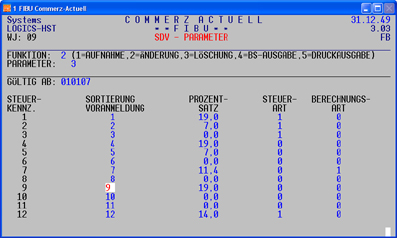 Buchung 1: 1. Eingangsrechnung 2. Betrag = 0 3. Eigenes
Steuerkennzeichen 4. Gegenkonto: Sachkonto
mit STEUERCODE = „1“ (irgendein entsprechendes Verrechnungskonto) 5. Konto = RA Auf dem Konto RA entsteht
eine Buchung mit Betrag =0, aber kein OP
Buchung 2: 1. Zahlung 2. Betrag = Steuerbetrag 3. Gegenkonto Bank 4. Konto = Gegenkonto aus
Buchung 1 |
| 25.10 | WWS | Funktionen für LS3 |
Nachfolgend
haben wir nochmals die Grundzüge und Besonderheiten der Abwicklung von
LS3-Aufträgen aufgezeichnet. Aufgrund des außerordentlichen
Funktionsumfanges werden hier zunächst lediglich die grundsätzlichen Funktionen und
Abläufe dargestellt. In weiteren Beiträgen in den logics-news werden wir dann
Details zu den einzelnen Punkten (1 bis 5) ausführlich beschreiben. Die Abläufe von LS3-Aufträgen stellen sich vom Grundsatz her wie folgt dar:
Besondere Funktion in Stichworten: 3. Lieferung an Kunden |
| 24.10 | OBJ | Texte aus WORD-Dateien |
In COMMERZ-ACTUELL-OBJ (neu)
können Text über WORD erfasst, geändert oder eingefügt werden. Das bedeutet,
dass man auch spezielle WORD-Funktionen in OBJ (neu) nutzen kann. WORD-Texte
können zum Beispiel in den Angeboten und Aufträgen als Kopf- oder Endetexte sowie in die Positionen eingebracht werden. Wenn man als Kopf- oder Endetext verschiedene Ausführungen (z.B. je nach Kunde oder Angebot/Auftrag) einsetzen möchte, kann man sich diese in eine eigene Datei speichern, aufrufen, markieren, kopieren und einfügen. Dazu ist es lediglich erforderlich, die verschiedenen Kopftexte oder auch sonstige Texte in eine spezielle Word-Datei abzustellen. Beispiel (Datei mit verschiedenen Textbausteinen, 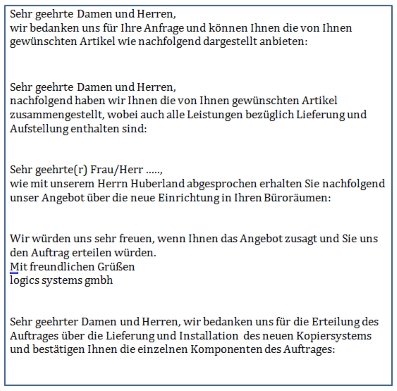
aus der dann jeweils passende Texte ausgewählt werden können) Hinweis: COMMERZ-ACTUELL-OBJ ist nicht nur im Geschäftsbereich "Möbel" einsetzbar, sondern kann auch im Geschäftsbereich "Geräte" für die Erstellung von Angeboten und Aufträgen genutzt werden. Dazu könnte man z.B. eine Textmaske vordefinieren, in die dann für Kopiersysteme die wichtigsten (variablen) Kennzahlen eingetragen werden können. Auch Bilder können in die Angebote/Aufträge integriert werden. |
| 23.10 | TKD | Auftragszeiten |
Für
jeden Auftrag werden (bisher) 2 Zeiten gespeichert, die auch in der
Historie-Auskunft jetzt ausgewiesen werden: 1. Auftragseingangsdatum und Uhrzeit (automatisch im erweiterten Kopfbildschirm) 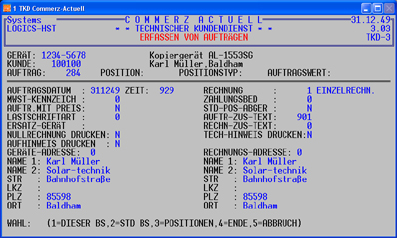
Sofern Aufträge zeitnah erfasst werden, stellt dieses Datum auch den Auftragseingang dar. Datum und Zeit können aber auch geändert werden. 2. Reparaturdatum mit Uhrzeit, eingebbar bei der Leistungserfassung. 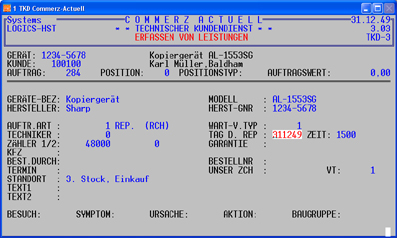 Wenn das erste Datum den Auftragseingang darstellt und das zweite Datum das Reparatur(ende)datum, dann kann man daraus ermitteln, wie schnell auf eine Störung reagiert wurde und wann der Techniker beim Kunden erschien (Endezeit minus Technikerzeit). Für eine vollständige Speicherung der Auftragsabläufe ist eigentlich noch die Zeit des Reparaturbeginns erforderlich. Diese Zeit müsste derzeit (noch) als Textposition erfasst werden, sofern sie denn notwendig ist. Sie ist aber auch in den Positionen enthalten, die den Zeitaufwand dokumentieren. Aber allein durch die kompakte Ausgabe in der Historie hat der Fachhändler jetzt schon einen ganz guten Überblick über den Auftragsablauf: 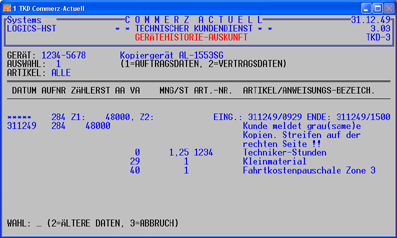 . .
|
| 22.10 | WWS | Kontrolle von Nettopreisen |
Über 8. ANGEBOTSÜBERWACHUNG und 1. ANGEBOTSPRÜFLISTE ist es ganz einfach, die
Artikel in den bestehenden Nettopreisangeboten in Bezug auf ihren
Bruttonutzen zu überprüfen. Das ist besonders wichtig, wenn sich die
EK-Preise verändert haben sollten. 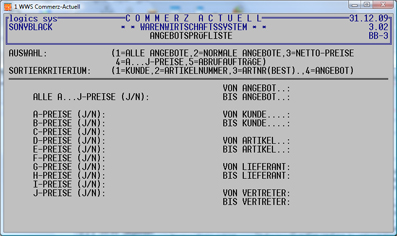 Nach Festlegung der Auswahldaten werden für jeden Artikel u.a. die folgenden Daten ausgegeben: o aktueller EK und VK aus dem Artikelstamm o EK (Zeitpunkt Angebotserstellung oder Anpassung) und Nettopreis o aktueller Nutzen aus den Artikelpreisen in Prozent o aktueller Nutzen aus dem Nettopreisdaten in Prozent o Relation aktueller EK zu Nettopreis in Prozent Insbesondere die letzte Zahl ist wichtig, weil sie den aktuellen Nutzen aufzeigt. Zahlen-Beispiel (Auszug aus Auswertung): 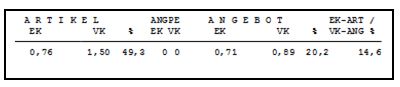 1. Der aktuelle Stand im Artikel ist: EK=0,76, VK=1,50 2. Zum Zeitpunkt des Erfassens oder Änderung des Angebotes war der EK noch 0,71 3. Der festgelegte Nettopreis ist 0,89 4. Das ergibt eine (damalige) Spanne von 20,2% 5. Wenn der jetzt aktuelle Artikel-EK (0,76) zugrunde gelegt wird, ergibt sich nur noch eine reale Spanne von 14,6%. Wenn die Differenzen der letzten beiden Werte zu groß geworden sind, kann man durch den Menüpunkt NETTOPREISANPASSUNG diese wieder angleichen. Diese Auswertung kann auch verwendet werden, wenn man die Daten von z.B. neuen Ausschreibungen überprüfen möchte. |
| 18.10 | allgemein | Forderungen der Kunden |
Immer mehr Kunden der Fachhändler
stellen Anforderungen, Lieferscheine (Avise) und Rechnungen auf elektronischer
Basis zu erhalten. Die dafür erforderlichen Erweiterungen wurden mit großer
(teilweise aber auch individueller) Variabilität ins COMMERZ (WWS und TKD)
integriert und haben sich bei etlichen Fachhändlern längst bewährt. Der
Fachhändler selbst vermittelt damit, moderne Technik einzusetzen und spart
zusätzlich auch noch Papier- Druck- und Portokosten. Wann fordern Ihre Kunden diese schon zur Standard gewordene Technik? In COMMERZ-ACTUELL sind neben den Standardfunktionen auch viele zusätzliche Varianten enthalten, wie z.B. o Kein Druck, wenn Dokument ins Archivierungssystem abgestellt wird (papierlose Verwaltung). o Berücksichtigung von Nullrechnungen in TKD o Erkennung des E-Mail-Versands auf dem Dokument o Abschriften versenden (J/N) o Selektionen: Nur Rechnungen mit E-Mail-Versand o Prüfmöglichkeiten vorab und Überprüfung über Protokoll o Automatisierung der Technik mit den Geräten bei Kunden o gesonderte E-Mail-Adressen bei Kunden und in TKD bei Geräten Kunden: 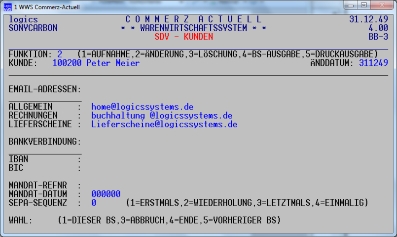 Geräte (für Zählerabfragen): 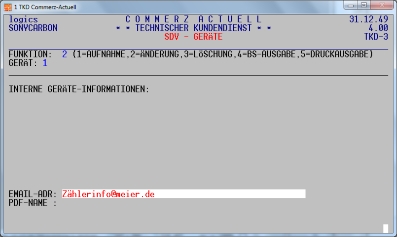 Die Funktion Rechnungen per E-Mail an Kunden setzt eine intensive Abstimmung voraus, die unsere Hotline aufgrund ihrer Erfahrung gerne mit den interessierten Fachhändlern durchführen möchte. |
| 17.10 | TKD | Zusatztexte |
Wenn
der Kunde auf den Vertragsabrechnungen (gerätebezogen) weitere Texte oder
Hinweise, wie z.B. seine Kostenstelle oder seine Auftragsnummer, ausgewiesen
haben möchte, kann man sich mit den POSITIONSTEXT behelfen. Dazu ist es
lediglich notwendig, einen entsprechenden Text in der Stammdatenverwaltung
TEXTE anzulegen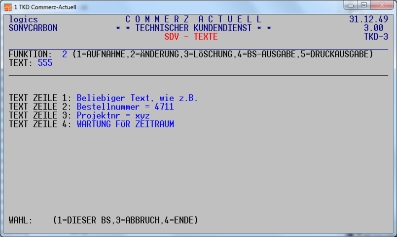 und diese Textnummer beim betreffenden Gerät einzutragen 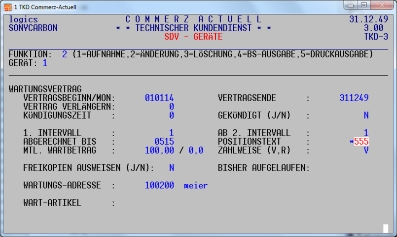 Zu beachten dabei ist aber, dass dieser POSITIONSTEXT den Originaltext vollständig ersetzt. Ist dieser z.B. WARTUNG FÜR ZEITRAUM, dann muss man diesen in die letzte Text-Zeile ebenfalls eintragen. |
| 16.10 | TK | Bon-Format |
Für die Kasse kann neben individuellen
Erweiterungen auch ein grundsätzlich anderes - unserer Meinung nach
übersichtlicheres Format gewählt werden. Als Beispiel der gleiche Bon im
alten Format: 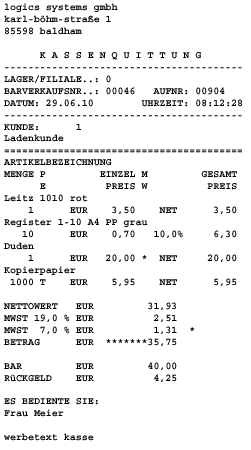 Und im neuen Format: 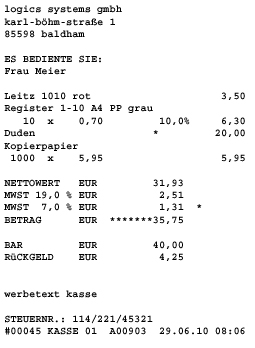 Wesentliche Unterschiede sind: Bei Menge = 1 Ausgabe einzeilig Keine Überschriften (Daten selbsterklärend) Kundenname wird beim Standardkunden nicht ausgewiesen Boninformationen in einer Zeile (unten) Kompakteres Format Das neue Format kann bei der Hotline (kostenlos) geordert werden. |
| 15.10 | WWS | Adressen von Kunden |
In COMMERZ-WWS wurden die Adressen
der Kunden ganz wesentlich erweitert. Zum einen kann man in den Stammdaten
sowohl in der Rechnungs- als auch in der Versandadresse die früheren 2
Namenszeilen jetzt um 3 weitere Zeilen ergänzen und zum anderen zusätzliche
Lieferadresse (bis ca. 99) dem Kunden zuordnen. o Stammdaten: Weitere Versandadressen |
| 11.10 | allgemein | schnelleres Arbeiten |
In
COMMERZ-ACTUELL kommt es, wie in der Stammdatenverwaltung (WWS) oder in der
Installationsverwaltung (TKD), häufig vor, dass die zu bearbeitenden Daten
auf mehrere Bildschirme verteilt sind. Den Wechsel zu den einzelnen
Bildschirmen und der Aufruf anderer Funktionen konnte man in der untersten
Zeile durch Eingabe einer Ziffer veranlassen: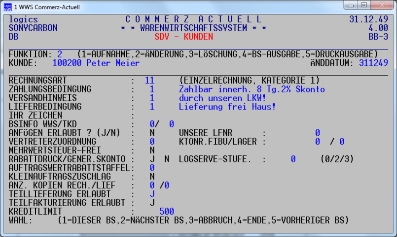 Wir haben jetzt bei allen wichtigen und häufig genutzten Eingaben, bei denen mehrere Bildschirme verwendet werden, die Eingabe in der untersten Zeile so erweitert, dass über CURSOR rechts oder links der NÄCHSTE bzw. der VORHERGEHENDE Bildschirm aufgerufen wird. Für diese Fälle erspart man sich also die ggf. mehrfache Eingabe von "ZIFFER" und ENTER. In TKD gibt es bereits seit längerem die Möglichkeit, in einzelne Bildschirme direkt zu verzweigen. |
| 10.10 | FIBU | Übergaben von Rechnungen aus WWS und TKD |
Die in WWS und TKD erstellten Rechnungen werden
mit ihren für die FIBU relevanten Daten im Rechnungsausgangsbuch gespeichert
und von dort mit dem FIBU-Aufruf "9. RECHNUNGSÜBERNAHME in die
Finanzbuchhaltung übernommen. In WWS und TKD können die Daten des Rechnungsausgangsbuches (sofern sie nicht steuerrelevant sind) noch geändert werden, bevor sie in die FIBU übernommen werden. Das geht mit der Funktion ÄNDERN RECHNUNGSAUSGANGSBUCH: 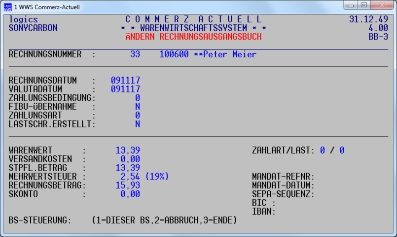 Dabei können die oben dargestellten Werte geändert werden, die unteren dienen nur zur Information. Eine Änderung kann z.B. erforderlich werden, wenn eine Rechnung doch nicht per Lastschrift eingezogen werden soll. Der Menüpunkt ist eigentlich mehr für die Buchhaltung gedacht und sollte unbedingt über die Zugriffberechtigung auch nur für diese aufrufbar sein. |
| 09.10 | TKD | Geräte finden |
Wenn in COMMERZ ein Gerät angefordert wird,
kann man über bestimmte Vorbuchstaben nach verschiedenen Merkmalen in den
Geräten suchen: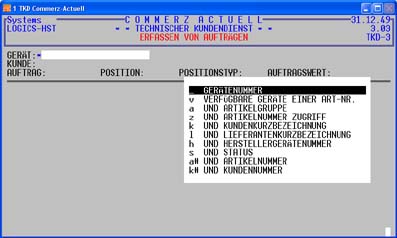 An einigen Stellen im COMMERZ-TKD, -WWS oder -MB ist aber eine Suche nach bestimmten Merkmalen nicht sinnvoll. Im Wesentlichen hängt das einfach davon ab, welche Funktion mit der Eingabe verknüpft ist. Wenn man z.B. in einem WWS-Auftrag ein Gerät einbringen möchte, dann kann man sich z.B. über "v" alle derzeit verfügbaren Geräte anzeigen lassen. Wenn man alle Probestellungen oder alle Gebrauchtgeräte sehen möchte, dann macht es Sinn, die Auswahl in COMMERZ-MB über "s" zutreffen. Bei Aufträgen in TKD ist natürlich die Kurzbezeichnung des Kunden ("k") das bevorzugte Suchmerkmal. Hierbei ist aber auch das Problem gelöst, dass bei Kunden mit "endlos" vielen Geräten erst viele Bildschirme durchblättert werden müssen, um ein gewünschtes Gerät zu erhalten: Durch Anfügen der Geräteklasse (aus Modell-Stammsatz) nach einem "*" werden nur die Gerate angezeigt, die das betreffende Geräteklassen-Kennzeichen haben. Bei unterschiedlichen Gerätenummern (eigene Gerätenummer einerseits und Seriennummer andererseits) ist auch der Zugriff über "h" sehr wichtig. Es gibt deshalb in COMMERZ praxisbezogene Verfahren, um Geräte schnell zu finden. Dazu ist es natürlich erforderlich, die dazu notwendigen Zugriffe auch entsprechend zu pflegen. |
| 08.10 | WWS | Auftragsdaten falsch, was nun ? |
Wenn bei der Auftragserfassung ein Auftrag
auf einen falschen Kunden erfasst worden ist, dann kann man das in
COMMERZ-ACTUELL-WWS ganz einfach wieder korrigieren. Welche Aktionen man bezüglich des falschen Auftrages durchführen muss, hängt davon ab, was bereits mit dem Auftrag durchgeführt worden ist (nur erfasst, Lieferschein und /oder Rechnung erstellt). In den beiden letzten Zuständen muss man auf jeden Fall diese Aktionen rückgängig machen (z.B. mit Erstellen einer Gutschrift). Wenn der Auftrag lediglich erfasst worden ist, sollte man auf keinen Fall im "Erweiterten Kopfbildschirm" die Adresse ändern, weil alle Umsätze trotzdem auf den falschen Kunden verbucht werden. Um den Auftrag erneut (mit richtigen Kunden) zu erstellen, muss man den Auftrag nicht nochmals gänzlich neu erfassen, sondern man kann über KOPIEREN AUS ANGEBOT/AUFTRAG die Positionen des alten Auftrages komplett übernehmen. 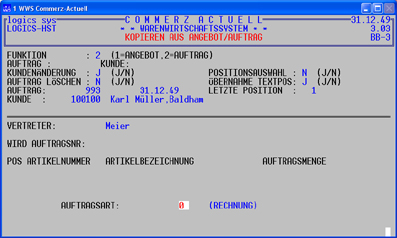 Dabei findet gleichzeitig auch eine neue Preisfindung statt, die gewährleistet, dass der neue Kunde auch seine aktuellen Preise erhält. Diese Funktion des Kopierens kann man aber auch dann sehr gut verwenden, wenn man aus einem (großen) Auftrag einzelne Positionen gutschreiben möchte (Positionsauswahl = "J"). |
| 20.09 | allgemein | Oktoberfest |
In
München beginnt (verspätet) das
Oktoberfest. |
| 19.09 | TK | Kassensturz |
COMMERZ-ACTUELL
unterstützt auch das Zählen von Geldbeträgen: Über die Zählhilfe kann man ganz schnell den aktuellen Bestand ermitteln: 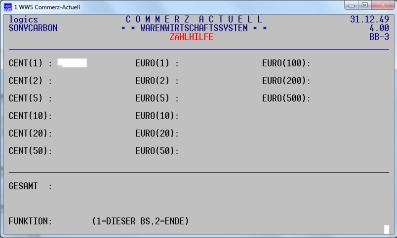 Man braucht lediglich die einzelnen Sorten der Münzen und Scheine zu zählen und einzugeben. Ein Protokoll kann bei Bedarf über die Funktion Hardcopy (Funktionstaste F4) erstellt werden. |
| 18.09 | TKD | Demontage mit Duplikat |
Probleme bereiten die Geräte,
die zu einem beliebigen Zeitpunkt aus einem Pool entfernt
(demontiert) werden, die im Pool (z.B. wegen Zählerstandsabrechnung)
noch abzurechnen sind und die aber bereits
bei einem anderen Kunden sofort wieder eingesetzt werden. Die übliche Verfahrensweise
in COMMERZ-ACTUELL ist die, dass das Gerät
kopiert wird, die Kopie im Pool belassen wird, bezüglich der Verträge
entsprechend angepasst wird und das Original neu installiert wird. Mit dem Menüpunkt DEMONTAGE
MIT DUPLIKAT vereinfachen sich diese Abläufe erheblich:
o Es ist zunächst das Gerät
einzugeben, das demontiert werden soll und die Gerätenummer für das Duplikat
(für die fiktive Gerätenummer des Duplikates empfiehlt es sich, die gleiche
Nummer mit einem zusätzlichen Endzeichen (hier "k" zu verwenden:
o Nach Eingabe der letzten Gerätenummer
(Duplikat) werden alle Gerätedaten
(Vertrags- und Statistikdaten) in den Pool übernommen. Der Kunde kann dann
nur an der etwas geänderten Gerätenummer erkennen, dass das nicht mehr das
Originalgerät ist. o Danach schlägt COMMERZ-ACTUELL für die aktuellen Verträge jeweils ein Enddatum vor. Der Anwender kann diese bestätigen oder korrigieren. Wichtig ist, dass sie der Schlussabrechnung dieses Gerätes im Pool entsprechen:
Nach der letzten Pool-Abrechnung (meist eine Zählerabrechnung) kann das Duplikat-Gerät gelöscht werden. Dieses Verfahren geht natürlich auch bei Einzelgeräten. |
| 17.09 | WWS | VK-Preis inkl. Mehrwertsteuer |
Im
Artikelstamm gibt es u.a. zwei Verkaufspreise (VERKAUFSPREIS und
VERKAUFSPREIS+MWST). Verwendung finden diese Preise an unterschiedlichen
Stellen in COMMERZ: Der VERKAUFSPREIS+MWST wird im Aufgabenkomplex LADENGESCHÄFT, der VERKAUFSPREIS sonst an allen anderen Stellen verwendet. Im Normalfall werden die VK-Preise über Preispflegen geändert und damit werden auch gleichzeitig die Werte in VERKAUFSPREIS+MWST angepasst. Letzteres ist aber aus zwei Gründen nicht immer gewünscht: 1. Es gibt Ladenpreise, die sich nicht aus dem VERKAUFSPREIS errechnen lassen (z.B. kann ein Ladenpreis von EUR 8,99 nicht automatisch errechnet werden, weil ein Netto-VK von 7,55 einen Brutto-VK von 8,98, ein Netto-VK von 7,56 einen von 9,00 ergibt. Wir haben zu diesem Thema noch keine konkrete Lösung gefunden. Wenn so ein Artikel nicht die einzige Position eines Auftrages ist, dann wird die Mehrwertsteuer mit anderen Artikeln vermischt und fällt nicht weiter auf. Wenn aber dieser Artikel als einzelne Auftragsposition vorliegt, dann ergibt sich auf der Rechnung entweder EUR 8,98 oder 9,00, aber nicht 8,99. Ggf. müsste man diese eine Position im Ladengeschäft erfassen und nur eine Rechnung dafür drucken. Wir denken weiter darüber nach (über Lösungsvorschläge würden wir uns ganz besonders freuen). 2. Es sollen gänzlich andere Preise im Laden verwendet werden. Solche speziellen Preise können eingegeben werden, wenn man das Feld "KALK. VK+MWST (J/N)" bei den betreffenden Artikeln auf "N" setzt: 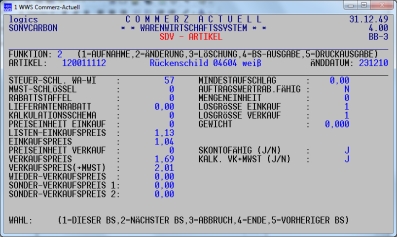 In diesem Fall findet nach Änderung beim VERKAUFSPREIS keine automatische Berechnung des VERKAUFSPREIS+MWST statt. Dann ist der Anwender aber auch für die Eingabe und die Pflege dieser Preise selbst verantwortlich. |
| 13.09 | TKD | Auftrags-Infos |
Innerhalb der
Auftrags- und Leistungsbearbeitung kann man in der untersten Zeile die
"Wundertaste" F3 eingeben, um weitere Informationen über den
Auftrag einzugeben oder abzurufen: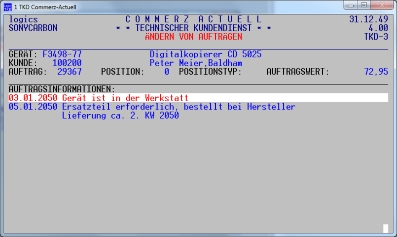 Bei Erfassen des Auftrages kann man die Eingabe oder Änderung von Auftrags-Infos bei jeder Position aufrufen, beim Änderung von Aufträgen nur wenn die Daten der Position "0" (Kopfdaten) angezeigt werden. Vor allem, wenn Aufträge länger dauern, kann man damit den aktuellen Status des Auftrages dokumentieren, sodass jeder Mitarbeiter in der Lage ist, dem Kunden bei Nachfrage eine entsprechende Auskunft zu geben. |
| 12.09 | OBJ | Kopieren von Positionen |
Es
kommt gerade im Einrichtungsbereich, aber auch bei den Angeboten im
technischen Kundendienst, häufig vor, dass ganze Textpassagen weitgehend
identisch sind und lediglich an einigen wenigen Stellen geändert werden
müssen. Dazu eignet sich die Funktion "Kopieren von Positionen" im COMMERZ-OBJ besonders gut. Man
muss lediglich statt der Artikelnummer die Funktionstaste F2 eingeben und
kann dann die zu kopierenden Positionen bestimmen: |
| 11.09 | WWS | Auftragsprüfliste |
Die täglich erfassten Aufträge können abends
überwacht werden. 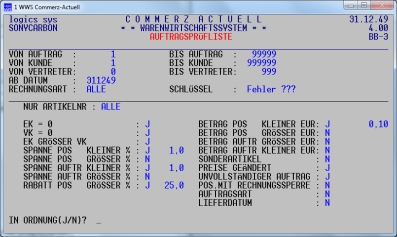 Dazu ist es nicht erforderlich, die einzelnen Felder mit entsprechenden Daten immer neu einzugeben, sondern man braucht nur bei "VON AUFTRAG" F2 und einen vorher angelegten Schlüssel einzugeben, der dafür sorgt, dass die Prüfkriterien automatisch vorgeben werden. Man kann sich eine beliebige Anzahl von Schlüsseln anlegen, die jeweils ganz besondere Prüfungen der Aufträge durchführen. Diese können dann mit der Funktionstaste F5 angezeigt und ausgewählt werden: 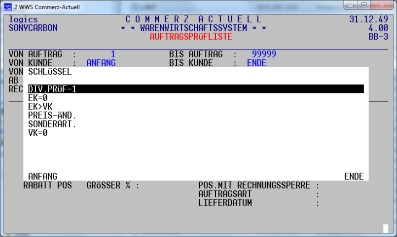 Damit hat man täglich einen Bericht über "kritische" Aufträge, bei denen z.B. der VK-Preis nicht stimmt oder bei denen Preise/Rabatte geändert worden sind. |
| 10.09 | allgemein | Unnötigen Aufwand erkennen und vermeiden |
Nochmals
wegen diversen Aufzeichnungen unserer Hotline, die einen teilweise völlig ineffizienten Einsatz von COMMERZ belegen: Es ist seit jeher Ziel der logics systems gmbh, den Fachhändler in der Praxis in allen Belangen der Datenverarbeitung intensiv zu unterstützen. Deshalb wurden in COMMERZ eine Fülle von Funktionen und Hilfsmittel integriert, die den Aufwand minimieren, um schnell zu allen Daten und Geschäftsergebnissen zu kommen. Leider müssen wir häufig feststellen, dass diese nicht ausreichend genutzt werden. Sei es bei der Anlage/Änderung von Nettopreisen, beim Finden oder der Änderung von Artikeln oder bei der mühsamen Erfassung von Aufträgen aus CAD mit T-Positionen und anderes mehr. Auch das zusätzliche "Abkupfern" aus Bildschirmen und aus Listen und das Umtragen in EXCEL-Dateien sind völlig unnötig, weil über in COMMERZ vorhandene zusammenfassende Exporte die Daten blitzschnell zusammengestellt und ausgewertet werden können. Um unnötigen und teilweise auch unsinnigen Aufwand zu vermeiden, gibt es eine ganz einfache Lösung: Sobald man erkennt, dass eine Tätigkeit mit viel Aufwand verbunden ist, sollte man dieses umgehend unserer Hotline mitteilen. Wir sind dabei sicher, dass unsere Hotline gemeinsam mit dem Fachhändler eine elegante (meist kostenlose) Lösung findet, sodass dieser Zeit, Aufwand und Kosten spart. Also, schnellstens Kontakt aufnehmen, wenn solche lästigen Arbeiten auch bei Ihnen auftreten. |
| 06.09 | FIBU | Skonto ausbuchen |
Wenn ein erhöhter Skontoabzug
nicht anerkannt wird, bleibt der Rest als Offener Posten stehen: Beispiel für eine zu geringe Zahlung: 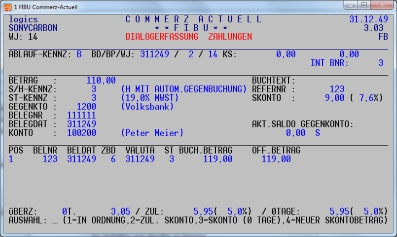
Die EUR 3,05 bleiben vorerst offen. Wenn man dann diesen Betrag später doch als Skonto akzeptierten möchte, ist lediglich folgende Buchung einzugeben:  Auf dem Konto 1310 entsteht wegen dem Betrag von 0,00 EUR kein Umsatz. Das Konto gewährte Skonti erhöht sich aber entsprechend. Man könnte alternativ auch den Betrag von EUR 3,05 eingeben und als Gegenkonto ein speziell angelegtes Konto für "Ausbuchungen" verwenden. |
| 05.09 | TK | Notbetrieb |
Besonders im Fachmarkt oder im Laden, in
denen die Kasse eingesetzt wird, ist es wichtig die Funktionen dauerhaft
verfügbar zu haben. In den meisten Fällen ist die Kasse direkt an den
Server angebunden und ist damit unmittelbar von diesem abhängig. Das bedeutet: Wenn der Server aus welchem Grund auch immer nicht verfügbar ist, kann auch die Kasse nicht arbeiten. Um an den Kassen permanent arbeiten zu können, kann in COMMERZ die sogenannte "Notsteuerung" eingesetzt werden: Auf dem Kassensystem wird ein weiteres separates COMMERZ-Programm eingerichtet, deren Daten manuell über die entsprechenden Menüpunkte oder (viel besser) automatisiert z.B. täglich vom Hauptsystem aktualisiert werden. Aber dieses COMMERZ ruht und ist nicht aktiv. Nur bei einem Ausfall des Hauptsystems (bei einigen Anwendern auch ganztägig in einer Filiale eingesetzt) wird es aktiviert, sodass an der Kasse weiter gearbeitet werden kann. Steht das Hauptsystem wieder zur Verfügung, kann man über den Menüpunkt 9 AUFTRAGSERSTELLUNG die zwischenzeitlich an der Kasse entstandenen Ergebnisdaten ins Hauptsystem übertragen. Mit diesem Verfahren ist also ein sogenannter "Notbetrieb" möglich, wobei die dabei entstandenen Daten nicht verloren gehen, sondern auch ins Hauptsystem für weitere Arbeitsschritte (z.B. Rechnungs-Erstellung für Kassen-Lieferschein) und auch für die statistischen Daten übernommen werden. Die für diese Funktion erforderlichen COMMERZ-Aufrufe sind in SONDERFUNKTIONEN zu finden: 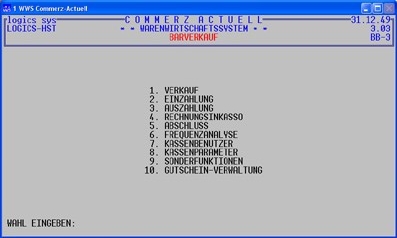 Die dahinter stehenden Funktionen sind: 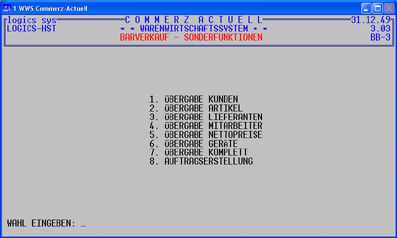 Dabei sollten die Menüpunkte 1 bis 6 oder 7 besser über eine Prozedur automatisiert werden, die täglich abläuft. Ist das Hauptsystem wieder aktiv, kann man über den Menüpunkt 8 AUFTRAGSERSTELLUNG (auf dem Server abzurufen !!) die zwischenzeitlich an der Kasse entstandenen Ergebnisdaten ins Hauptsystem übertragen. Für die Sicherheit der permanenten Verfügbarkeit der Kassen ist diese Funktion eigentlich unerlässlich. |
| 04.09 | TKD |
Wartung an Leasing |
Es gibt Fälle, bei denen die Leasing-Firma
nicht nur die Leasinggebühren sondern auch gleich den Wartungsbetrag dem
Kunden berechnet. Hierfür ist es erforderlich, dass für die betreffenden Geräte
eine Rechnung/Forderung an die Leasing erstellt wird. Die Rechnungsadresse im
Gerätestammsatz kann dazu nicht verwendet werden, weil sie für Rechnungen an
den Kunden (z.B. für Zählerabrechnungen oder für berechenbare
Technikerleistungen benötigt wird. |
| 03.09 | WWS | Kalkulationsschema |
Wenn
der VK-Preis permanent aus dem EK-Preis errechnet werden soll, dann kann man
diesen Automatismus durch die Anlage eines Kalkulationsschemas automatisiert
durchführen lassen. Dazu sind zunächst über die Stammdatenverwaltung
KAKULATIONSSCHEMA die Konditionen für die Berechnung des VK-Preises
festzulegen: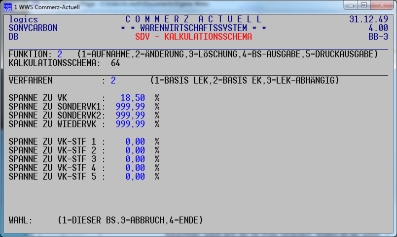 Die Angabe von 999,99 bedeutet, dass dieser Preis im Artikel nicht berechnet werden soll. Dann sind bei den betreffenden Artikeln, die in diese Kalkulation einbezogen werden sollen, die entsprechenden Kalkulationsnummern einzutragen:
|
| 30.08 | allgemein | "In eigener Sache" |
Beschreibungen in der logics-news werden häufig
mit Daten auf Bildschirmen oder mit Bildern von Druckausgaben dargestellt, die
die Funktionen verdeutlichen sollen. Dabei kommt es uns mehr auf den Ablauf
und weniger auf den Inhalt und die Zusammenhänge der Daten an. So kann es passieren, dass ein Toner nicht zum Modell passt, ein nicht gerade realistischer Preis dargestellt wird oder dass sich ein wirklichkeitsfremder Bruttonutzen ergibt. Wir bitte da ein wenig um Nachsicht, weil es uns trotz unserer langjährigen Erfahrung zu aufwendig wäre, auch noch stimmige Werte zu ermitteln und diese zusätzlich auch noch auf Plausibilität in allen Richtungen prüfen zu müssen. |
| 29.08 | TK | Öffnen Schublade an der Kasse | Die Kassenschublade öffnet sich normalerweise nur dann, wenn ein Kassenvorgang durchgeführt wird. Es besteht aber auch die Möglichkeit, über Funktionstasten die Schublade direkt zu öffnen. Diese Funktion muss aber mit der Hotline gesondert abgestimmt und eingerichtet werden. |
| 28.08 | WWS | Lagerdaten |
Wenn man in COMMERZ-ACTUELL die Lagerführung
nicht nutzt, sollte man trotzdem das Lagerführungskennzeichen für alle
Artikel auf "1" oder "2" setzten. Das bewirkt, dass bei allen Artikeln bei jedem Verkauf (Lieferung) die Menge entsprechend der Auftragsmenge reduziert wird. Man erhält dann (als negativen Wert) die verkaufte Menge. Dabei sind nicht nur die Artikel interessant, die Werte enthalten, sondern auch die Artikel, die immer noch eine Null
enthalten (ev. Ladenhüter). |
| 27.08 | allgemein | Dateneingaben |
Die Änderung von Datenfeldern erfolgt nach den
üblichen Standards: Sobald das erste Zeichen eines Eingabefeldes geändert oder neu eingegeben wird, wird das gesamte Datenfeld gelöscht. Das ist natürlich ganz gut, wenn man gänzlich andere Daten eingeben oder im Datenfeld etwas ändern möchte, aber immer dann ein Problem, wenn man nun wirklich nur das erste Zeichen z.B. eines Textfeldes ändern möchte und der Rest aber bestehen bleiben soll. Es gibt dafür eine schnelle Lösungsmöglichkeit, nämlich vor der Änderung einmal CURSOR rechts und dann CURSON links eingeben. Dann steht man im Datenfeld wieder auf dem ersten Zeichen, das man ohne den Rest zu löschen nun ändern kann. Beispiel: Der Name sollte in PETER MEIER geändert werden: 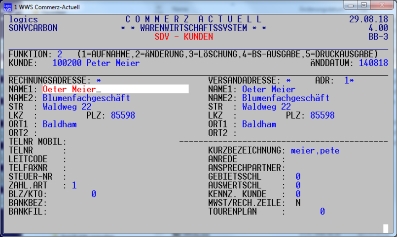 Sofortige Eingabe von "P": 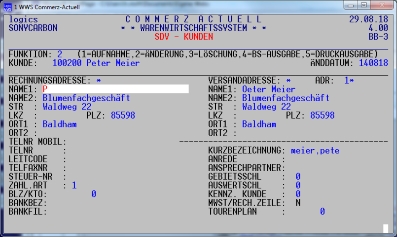 Eingabe von "P" nach Cursor-Eingaben: 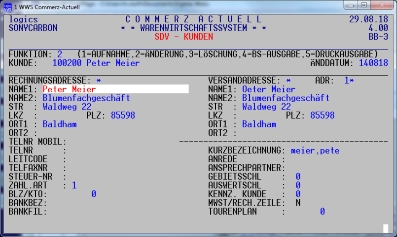
|
| 23.08 | TKD | Zuschlag bei Versand per Post |
Nach den neuesten Ankündigungen der Post AG
werden sich die Portokosten für Brief so etwa ab 2019 weiter erhöhen. Um
diesen gerade im TKD-Bereich mit den diversen Verträgen für Wartung, Mieten
und Zähler (aber auch für Werkstattrechnungen) weiter steigenden
Kostenfaktor zu reduzieren, kann man in TKD einen Malus für die
Kunden/Verträge festlegen, wenn die Rechnungen dafür noch über normale
Briefe statt über E-Mail-Versand erstellt und versendet werden. Das bedeutet, dass letztlich die Kunden, die einem Versand der Rechnungen per E-Mail nicht zustimmen, einen Porto-Zuschlag zusätzlich berechnet bekommen. Die Funktion ist in TKD so flexibel integriert, dass auch beliebige Ausnahmen dazu möglich sind. Auch wenn diese Funktion als Individualsoftware kostenpflichtig ist, wird sich dieser Aufwand kurzfristig amortisieren, weil o E-Mails aus TKD automatisch mit gleichzeitiger wahlweiser Erstellung von Rechnungskopien versendet werden, o alle Kosten für die Rechnungserstellung auf Papier einschließlich Kuvertierung und Versand entfallen, o monatliche Kosten allein für Porto bei z.B. 150 Rechnungen von mehr als 100,00 EURO (und bald mehr) entfallen. Informationen auch für WWS gerne über unsere Hotline. |
| 22.08 | FIBU | Benutzerkürzel |
Jeder Buchung wird automatisch ein Benutzerkürzel
zugeordnet, das aus den ersten zwei Buchstaben der Zugriffsberechtigung
gebildet wird. Das bedeutet, dass - wenn mehrere Mitarbeiter Buchungen
eingeben oder übernehmen - die Zugriffsberechtigungen möglichst mit
unterschiedlichen Zeichen beginnen sollten. Wenn man in den Buchungsauskünften nur seine eigenen Buchungen ansehen möchte, muss man das eigene Kürzel oben eingeben: 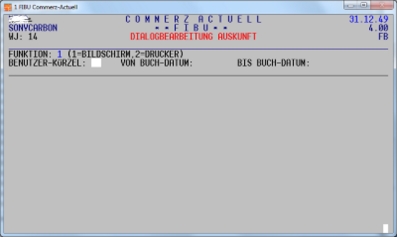 Sofern man alle Buchungen von beliebigen Erfassern sehen möchte, ist an dieser Stelle F3 einzugeben. Das Benutzerkürzel wird auch im Journal bei jeder Buchung ausgewiesen, sodass man zumindest noch dort erkennen kann, wer für die Buchung verantwortlich ist. |
| 21.08 | OBJ | Formulare |
Die
für jeden COMMERZ-OBJ-Anwender individuell gestaltbaren Formulare werden im
COMMERZ-ACTUELL im Verzeichnis VORLAGEN hinterlegt. Dabei werden für alle
Formulartypen auch die Erst- und die Folgeseiten sowie mögliche Logos in dot-files
dort eingetragen. Anfangs wird eine generelle Struktur ausgeliefert und der
Anwender kann auch Änderungen bezüglich der Daten (welche Informationen sollen
ausgegeben werden) und ihre Positionen (wo soll gedruckt werden) selbst durchführen.
Bei komplexen Layouts empfiehlt die Hotline, dass
sie selbst den Aufbau und die Anlage in VORLAGEN festlegt und testet. Übrigens: COMMERZ-OBJ eignet sich auch, um im TKD-Bereich Angebote und Auftragsbestätigungen (aber auch Lieferscheine und Rechnungen) im Topformat für die Kunden zu erstellen. Bei Angeboten könnte man sich z.B. vorstellen, als Standard eine Art Erfassungs-Maske anzulegen, die alle Daten der Anforderung des Kunden (wie Kopiervolumen, Finanzierung oder Relation Wartung zu Freie Einheiten) enthält. Diese Maske müsste dann lediglich einkopiert, entsprechend ausgefüllt und als Angebot gedruckt werden. |
| 20.08 | WWS | Umsatz ist nicht unbedingt so wichtig |
Wenn man Aufträge oder auch Angebote erfasst,
wird der Umsatz des Auftrages oder des Angebotes rechts oben angezeigt: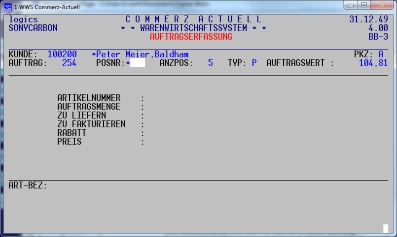 Ein Auftrag über EUR 104,81 ist so schlecht ja auch nicht, aber um den Auftrag zu beurteilen, sind natürlich auch die EK-Preise noch zu berücksichtigen. Diese erhält man, wenn man bei der POSNR: F3 eingibt und dann auf die Ausgabe "PREISE" verzweigt: 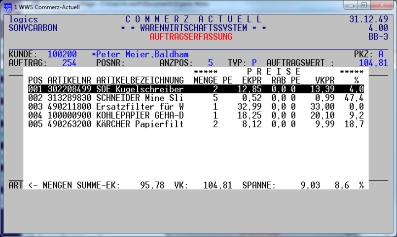 Daran erkennt man dann sehr schnell, dass bei diesem Auftrag nur EUR 9,03 oder 8,6% übrig bleiben und dann wahrscheinlich noch allgemeine Kosten für Kommissionierung oder Lieferung abzuziehen sind. Diese Überprüfung ist natürlich nicht für alle Aufträge (Angebote schon eher) erforderlich, aber kritischen Kunden, Artikeln oder Nettopreisen ganz sinnvoll, um ggf. den Auftrag noch zu verändern und positivere Artikel zu integrieren. |
| 16.08 | TKD | Aufträge löschen |
Aufträge können in der Auftrags- und in der
Leistungsbearbeitung gelöscht werden. In der Auftragsbearbeitung jedoch immer
nur gezielt ein Auftrag, in der Leistungsbearbeitung auch gleich mehrere: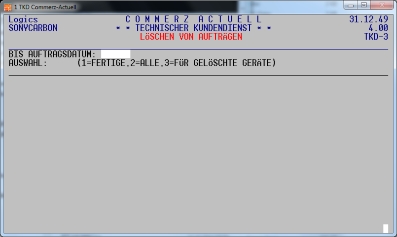 Die Funktion hier dient vor allem dazu, den Auftragsbestand zu "bereinigen", wenn z.B. fertige Aufträge nicht mehr benötigt werden. Hinweis: Die Ergebnisse der Aufträge sind nach ihren Abschlüssen statistisch verbucht, Details können auch noch in der Historie angesehen werden. Relativ neu ist die AUSWAHL=3, über die Aufträge gelöscht werden, die Geräte enthalten, die nicht mehr in COMMERZ-TKD vorhanden sind, also gelöscht wurden. |
| 13.08 | TK | gekaufte Artikel |
Mit
der "Wundertaste" F3 statt der Eingabe einer Artikelnummer kann man
sich auch an der Kasse die bisher gekauften Artikel des Kunden anzeigen
lassen. 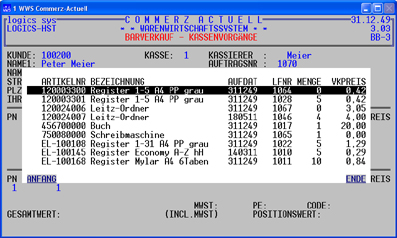 Das macht natürlich nur Sinn, wenn es sich nicht um den generellen Ladenkunden handelt, sondern um einen ausgewählten Kunden. Diese Funktion ist dann wichtig, wenn der Kunde den Artikel wieder haben möchte, den er schon einmal gekauft hat. |
| 09.08 | allgemein | Feiertag | Der 15.8.2018 ist in Bayern ein Feiertag. Bitte beachten, dass unsere Hotline am 14.8. nur bis 12:00 und am 15.8 gar nicht erreichbar ist. |
| 08.08 | WWS | Preisfindung |
Normalerweise gibt COMMERZ aus den erfassten
Daten (Kunde, Artikel und Menge) den Verkaufspreis (und ggf. den Rabatt)
automatisch vor und zeigt auch an, wie dieser Preis zustande gekommen ist. Sobald aber in den Feldern Rabatt oder Preis etwas anders eingegeben worden ist, findet keine neue automatische Preisfindung durch COMMERZ mehr statt. Die Verantwortung liegt dann allein beim Auftragserfasser. Beispiel dafür: 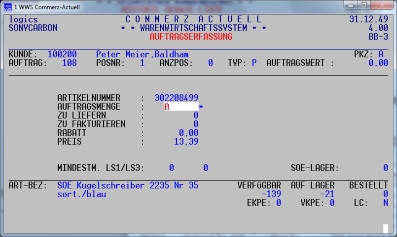 Am Stern bei der Auftragsmenge ist zu erkennen, dass eine Staffel hinterlegt ist, die mit F3 angesehen werden kann: 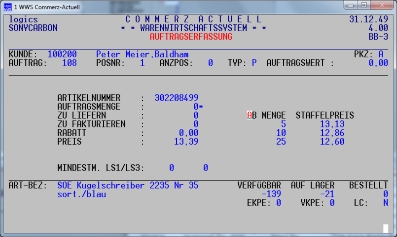 Mit Eingabe der Menge von 5 wird der erste Staffelpreis vorgegeben: 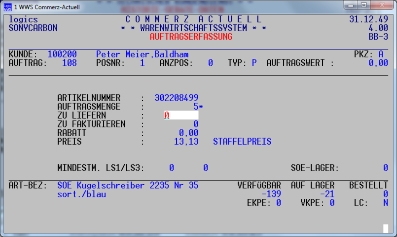 Wenn man dann einen Rabatt von 10% einträgt: 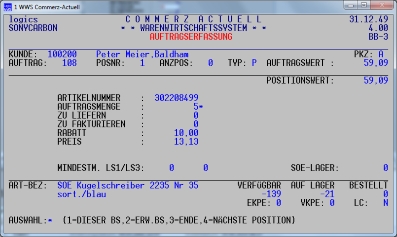 und dann die Menge auf 20 ändert, um einen geringeren Staffelpreis zu erhalten, kommt dieser nicht automatisch. 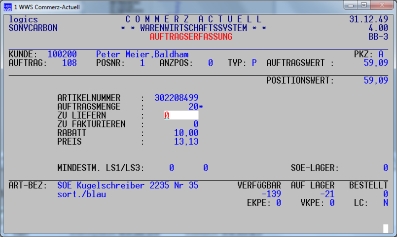 COMMERZ übergibt damit die Preisfindung an den Erfasser des Auftrages. Um wieder zu einer automatischen Preisfindung zurück zu kommen, müsste man in diesem Fall ganz neu mit der Position beginnen, nachdem man die Artikelnummer gelöscht hat. Wichtig ist also: Bei Änderungen der automatischen Vorgabe von Preis und Rabatt, sollte man wissen, dass dann keine Vorgaben von COMMERZ mehr in der Position gemacht werden. |
| 07.08 | allgemein | Lastschriften / Einzüge |
Bereits
etliche unserer COMMERZ-Anwender nutzen die Vorteile der Kombination
"Rechnungen per E-Mail" und "SEPA-Lastschriften", um sich
Aufwand und Kosten zu ersparen. Nachdem man gegenüber Portoerhöhungen bei
der Post nicht gefeit ist und die Fachhändler durch die Nutzung des
Lastschrift-Verfahrens die Zahlungen der Ausgangsrechnungen eher selbst
beeinflussen können, sollte man diese Funktionen unbedingt schnellstens
einsetzen. Zudem auch Kunden häufig bereits Forderungen stellen, moderne
Techniken im gegenseitigen Datenaustausch zu nutzen zu wollen. In COMMERZ steht alles bereit, aber auch für die Einführung sind einige Aufgaben im Vorfeld zu erledigen: o welcher Kunden akzeptiert welche Rechnungen per E-Mail o welche Voraussetzungen sind hierzu zu erfüllen o bei welchem Kunden dürfen welche Rechnungen per Einzug bezahlt werden o Muss ein Mandat vereinbart und abgeschlossen werden...... Wenn man sich also dem Kunden gegenüber als Fachhändler, der moderne DV-Techniken einsetzt, präsentieren will, sollte man möglichst gleich damit beginnen, die Voraussetzungen dafür zu schaffen. Die logics systems gmbh kann dazu gerne auch nützliche Tipps geben, da auch sie für die Wartungsrechnungen zum Beginn des Quartals dieses Verfahren bei etlichen ihrer Kunden einsetzt. |
| 06.08 | TKD | Positionstexte bei Verträgen |
Für
alle drei Vertragsarten (Miete, Wartung, Zähler) kann man bei Bedarf eigene
spezielle Textnummern eingeben, deren Texte dann statt den Standardtexten
ausgegeben werden. Beispiel: 1. Anlage Text: 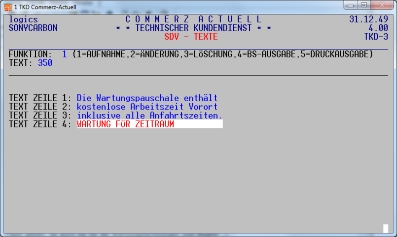 2. Eintragen Textnummer bei Wartungsvertrag: 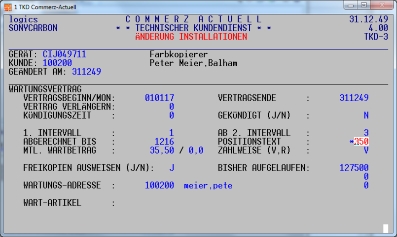 3. So könnte dann die Rechnung aussehen: 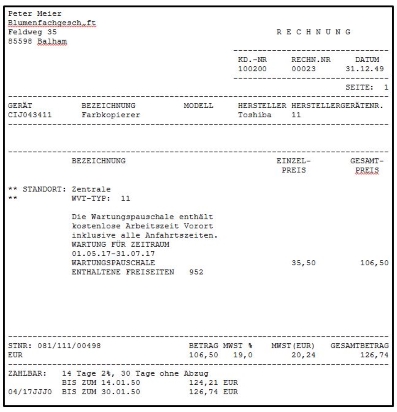 Die Verwendung solcher Hinweis ist eigentlich nur in Ausnahmefällen erforderlich, wenn der Kunde auf besondere Texte besteht. Dabei muss man aber den Zusammenhang zu den Folgezeilen beachten. Wenn der Standardtext z.B. heißt: WARTUNG FÜR ZEITRAUM, dann folgt als nächstes das Zeitintervall. Deshalb sollte ein Spezialtext hierfür am Ende immer auch den Hinweis auf dieses Zeitintervall haben, wie z.B. VEREINBARTE SERVICELEISTUNG FÜR DATUMSBEREICH oder einfach WARTUNG FÜR ZEITRAUM. |
| 02.08 | FIBU | Steuerkennzeichen |
Wie
funktioniert eigentlich das mit den Steuerkennzeichen, die ja in WWS,
OBJ und TKD anders belegt sind als in der FIBU? 1 für den reduzierten Mehrwertsteuersatz (7%) 4
für den Mehrwertsteuersatz 0%. Die Parametersätze 3 und 4 werden von oben nach unten durchsucht, sind mehrere gleiche Kombinationen vorhanden, wird das erste gefundene Steuerkennzeichen genommen. Das hat zu einem - noch nicht gelösten - Problem geführt, weil in COMMERZ-WWS/TKD/OBJ zwei Typen von mehrwertsteuerfreien Ausgangsrechnungen entstehen können (EU und nicht-EU). Dabei findet COMMERZ-ACTUELL immer nur ein Steuerkennzeichen (das erste, das 0% und Mehrwertsteuer entspricht) und verbucht alle Umsätze unter diesem Steuerkennzeichen (erkennbar in der UStV). Differenzierbar sind die Umsätze immer noch, weil sie (definierbar in den Parametersätzen WWS und TKD) üblicherweise auf verschiedene Erlöskonten verbucht werden.
|
| 01.08 | WWS | Preislisten mit Mehrwertsteuer |
Es
gibt zwei Artikelpreislisten, auf denen die VK-Preise inkl. MwSt dargestellt
werden: 1.
in den Auskünfte und Auswertungen 2.
im Ladengeschäft Bei
der ersten Auswertung kann wahlweise auch der Preis inkl. MwSt mit
ausgegeben werden, während in der zweiten Auswertung immer der VK inkl. MwSt
aus dem Artikelstamm gedruckt wird. |
| 31.07 | allgemein | Volltextsuche |
Schon
seit langem besteht in COMMERZ-ACTUELL die Möglichkeit, Daten über eine Art
Volltextsuche zu finden. Insbesondere für die Suche nach Artikeln (aber auch nach Kunden) wird es immer wichtiger, die zugehörenden Daten auch über Teile der Stammdaten(texte) finden zu können. Dazu kann man z.B. für COMMERZ-ACTUELL insgesamt (WWS, TKD, Kasse) die COMMERZ Datenbank-Version auch nur alleine für Artikel ordern. Damit kann man sich dann über die Eingabe von z.B. "Ordner rot" alle Artikel anzeigen lassen, die genau diese Begriffe in der Bezeichnung haben. Aufruf mit Vorbuchstabe "v" (steht für Volltext): 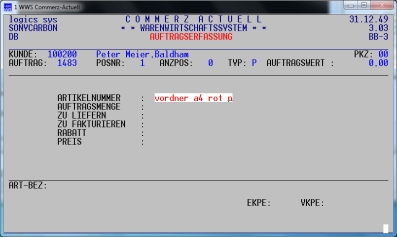 Ergebnis: 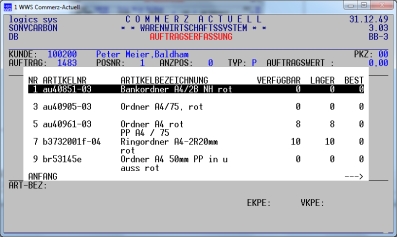 Damit lassen sich leichter und schneller Artikel oder auch finden. |
| 30.07 | OBJ | Vorteile COMMERZ-OBJ |
Wer
derzeit seine Geräte-, Möbel- oder Dienstleistungsangebote noch direkt über
WORD erstellt, sollte wissen, dass mit COMMERZ-OBJ
(neu) ein Programm zur Verfügung steht, das ganz wesentliche Vorteile bietet
und auch direkt für die Erstellung von Angebote genutzt werden kann: 1. COMMERZ-OBJ wurde zwar für die Abwicklung von Einrichtungen konzipiert, ist aber ebenso gut für alle Geschäftsbereiche einsetzbar, in denen mit längeren Artikelbeschreibungen gearbeitet wird 2. Verwendung von Langtexten, die bereits beim Artikel hinterlegt sein können 3. Textbearbeitung immer mit WORD, Nutzung der Funktion "Einfügen" 4. COMMERZ-OBJ "rechnet" (kein zusätzlicher Taschenrechner erforderlich, um Positions- und Endsummen, Nachlässe und Skonti zu berechnen 5. Kopieren von Angebots-/Auftragspositionen aus beliebigen Angeboten/Aufträgen (auch aus dem, das gerade bearbeitet wird) 6. Bildung von Gesamtpreisen aus mehreren Positionen (z.B. Kopierer oder Schreibtisch bestehend aus .... zu einem Preis von.....) 7. Flexible Formulargestaltung (Anpassung auch durch Anwender selbst) 8 Direkte Verwendung der Stammdaten (Kunden, Interessenten, Artikel, Geräte, Vertreter und ihre Konditionen) 9. Darstellung und Berücksichtigung von Alternativ-Positionen 10. Vorgabe und Einbeziehung von Kettenrabatten bei Kunden und Lieferanten 11. Integriert in Gesamtlösung COMMERZ (WWS, TKD, FIBU etc.), insbesondere in Statistiken und gemeinsame Auswertungen 12. Weiterverarbeitung als Auftrag, Bestellungen auch über möbelspezifisches spezielles Bestellwesen 13. Zwischensummenbildung für Positionsblöcke, z.B. zur Trennung von Produktgruppen und Dienstleistung 14. Integration von Bildern 15. Ganz besonders wichtig: Direkte Übernahme von CAD-Daten und, und , und ..... Wir senden Ihnen gerne detaillierte Unterlagen, damit auch Sie den Nutzungsgrad von COMMERZ-ACTUELL noch steigern können |
| 26.07 | TKD | spezielle Artikel |
Für
jeden Vertrag kann man in den Bildschirmen für die verschiedenen Verträge
(Miete, Wartung, Zähler) eine spezielle Artikelnummer eingeben (Beispiel):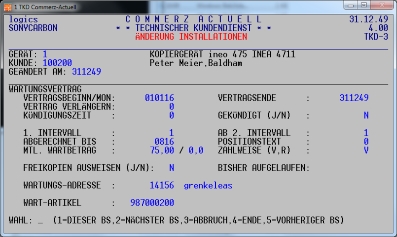 Diese Artikelnummer dient (ganz generell) dazu, die TKD-Statistik nach eigenen Anforderungen weiter zu vertiefen. So könnte man z.B. durch Vorgabe unterschiedlicher Artikel die Wartungserlöse generell nach Kopierermodellen aufgeteilt bekommen. Oder durch Vorgabe verschiedener Mietartikel, die den Vertretern zugeordnet sind, die Mieterlösen auf diese verteilen. Die Artikelnummern sollten aus einem eigenen Artikelbereich stammen und so aufgebaut sein, dass für die verschiedenen Verträge (Miete, Wartung, Zähler) jeweils die ersten Stellen immer identisch sind. Dann lassen sich entsprechend zusammengefasste Auswertungen abrufen. |
| 25.07 | TK | Spezielle BS-INFO |
An
der Kasse und bei der Auftragsbearbeitung wirken die bei den Kunden
hinterlegten BS-INFO-Texte unterschiedlich. Während in der
Auftragsbearbeitung nach der Ausgabe des Textes und einer Abfrage ein
Weiterarbeiten möglich ist, sind in der Terminalkasse Sperren integriert. Diese Sperren wirken sich dort ab Textnummer 900 folgendermaßen: BS-INFO-TEXT = 900: Text wird nicht ausgegeben, Lieferschein und Rechnungsmitnahme sind gesperrt. Diese Textnummer wird üblicherweise bei dem allgemeinen Ladenkunden eingetragen. BS-INFO-TEXT = 901 bis 999: Der BS-INFO-TEXT wird ausgegeben, aber sowohl Lieferschein als auch Rechnungsmitnahme sind gesperrt. Mit diesen BS-INFO-Textnummern kann man also elegant verhindern, dass ein allgemeiner Kunde an der Kasse Ware bekommt ohne bar zu bezahlen. Hat der Ladenkunde die BS-INFO=900 und man möchte dem Kunden trotzdem Ware auf Lieferschein mitgeben (weil es sich doch um einen "gelisteten" Kunden handelt), dann geht das nur durch Wechsel der Kundennummer. Kommt dieser Vorgang öfters vor, dann könnte man sich z.B. einen zweiten allgemeinen Kunden anlegen, der keine BS-INFO größer als 899 hat. Diese Umsätze könnte man auch noch über die Kundennummer überwachen, aber Vorsicht bei dieser Variante: Immer die Adresse des Kunden eintragen. Ein Hinweis darauf könnte in spezieller BS-INFO (<900) des zweiten allgemeinen Kunden) stehen. |
| 24.07 | OBJ/WWS | Vermietung |
Über
die Auftragsart 96 "Vermietungen" können Aufträge abgewickelt
werden, bei denen Artikel (z.B. Geräte) nur vermietet werden: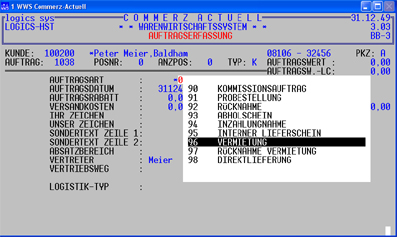 Das ließe sich zwar auch über die Auftragsart 90 "Kommissionsauftrag" abwickeln, weil ja lediglich ein Lieferschein benötigt wird. Die Auftragsart 96 beinhalten aber zusätzlich, dass die Daten in die Provisionen einfließen. Dazu ist bei den Positionen neben dem vorhandenen EK-Preis auch ein fiktiver VK-Preis einzugeben. Bei dem Verkäufer werden dann diese beiden Werte in seiner Provisionsabrechnung entsprechend berücksichtigt. Dieses erfolgt jedoch ohne dass weitere Umsätze verbucht werden. Insofern dient diese Auftragsart lediglich dazu, die Provision der Verkäufer gleich mit der Eingabe des Auftrages korrekt zu erfassen. Die Alternative dazu wäre, für das Gerät in COMMERZ-TKD zu den Mietvertragsdaten einen speziellen Mietvertragsartikel, wie z.B. "Mieterlöse Herr Huber", hinzuzufügen, auf den dann bei jeder Mietrechnung diese Erlöse automatisch verbucht werden, um daraus die Provision zu errechnen. |
| 23.07 | WWS | Auftragsprotokoll |
Wozu braucht man eigentlich das
Auftragsprotokoll? Das Auftragsprotokoll beinhaltet alle wichtigen Auftragskopfdaten, die Daten der einzelnen Positionen und die Gesamtdaten des Auftrages für alle vorgegebenen Aufträge: 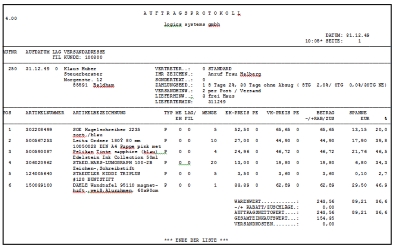 Nun macht es wenig Sinn, diese Protokolle z.B. für alle erfassten Aufträge eines Tages abzurufen, aber wenn man z.B. einen großen Auftrag nochmals überwachen oder Erstaufträge für neue Kunden nochmals kontrollieren möchte, dann ist so eine Auswertung schon ganz wichtig. Bei dem obigen Beispiel würde man sofort über die Position 5 stutzig werden. Übrigens: Die gleiche Auswertung gibt es auch für Angebote und da ist sie (gerade für Erstangebote) wesentlich wichtiger. |
| 19.07 | FIBU | Bilanz/G+V und BWA |
Die
Struktur und die Auswahl der Konten in beiden Auswertungen werden in der
Stammdatenverwaltung SACHKONTEN definiert: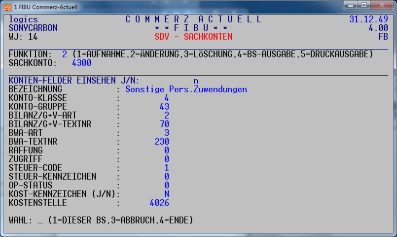 Kein Problem ist es, wenn man diese Struktur ändert oder Konten hinzufügt bzw. entfernt, denn diese beiden Auswertungen bauen sich immer neu auf. Das bedeutet auch (und das ist besonders wichtig), dass man auch frühere Auswertungen aus dem Wirtschaftsjahr dann mit geänderter Struktur nochmals ausdrucken kann. Man muss sie nur nochmals aufrufen. |
| 18.07 | TKD | Gesamtaufträge |
Ein
TKD-Auftrag muss sich nicht unbedingt als eine kurze nur eine Störung
betreffende Leistung darstellen sondern er kann auch aus diversen Komponenten
und Teilaufträgen bestehen. Dabei können auch Teilleistungen aus einem
Gesamtauftrag erbracht und in Rechnung gestellt werden. Bei TKD-Aufträgen ist es nun leider so, dass in der Standardversion immer nur alle Positionen eines Auftrages abgeschlossen, geliefert oder berechnet werden können. Aber es gibt In TKD dafür eine Lösung, die im Prinzip so arbeitet, dass der Gesamtauftrag erfasst wird und daraus dann gezielt einzelne Positionen in verschiedene Aufträge übernommen werden können. Dabei wurden bestehende TKD-Funktionen erweitert und erfüllen dann genau die Anforderungen von Gesamtaufträgen. Im Prinzip wird der Gesamtauftrag als Art Kostenvoranschlag erfasst, aus dem dann beliebige Positionen als Auftrag ausgewählt und übernommen werden können. Entscheidend bei der Erfassung der "KVs" ist das Feld KV/AUF, über das die Definition von Gesamtaufträgen gesteuert wird (KV = normaler Kostenvoranschlag, AUF = Gesamtauftrag). 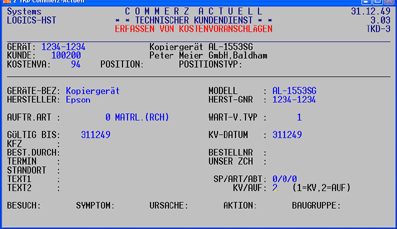 Wird der Auftrags-KV gedruckt wird als Überschrift "AUFTRAG" statt "KOSTENVORANSCHLAG" ausgegeben. Bei der Übernahme zu "echten" Teilaufträgen kann man Positionen auswählen: 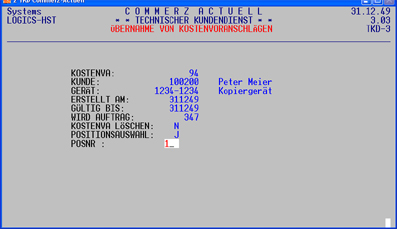 Damit kann man dann beliebige Teilaufträge mit Geräten, Technikerleistungen oder sonstige Aufwendungen auswählen und zusammenstellen. Die einzelnen Aufträge können (aufgerufen über die Nummer des Kostenvoranschlages) auch wieder zu Gesamtrechnungen zusammengeführt werden: 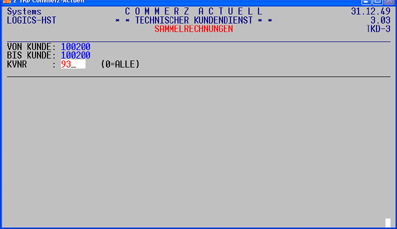 Da die Aufträge immer komplexer werden und sich nicht nur auf die alleinige Reparatur oder Lieferung und Installation eines Gerätes beschränken, hat man mit dieser Erweiterung eine exzellente Möglichkeit auch größere Aufträge abzuwickeln. Interesse/Bedarf bitte bei der Hotline melden. |
| 17.07 | allgemein | Dokumente per E-Mail an Kunden |
Nicht nur wegen den aktuellen (immer intensiver
werdenden) Forderungen der Kunden sondern auch wegen der Ersparnis an Aufwand
und Kosten im eigene Unternehmen sollte unbedingt über die Erweiterung im
COMMERZ um das automatisierte Verfahren für den Abruf, die Versendung und die
Verwaltung von Dokumenten als E-Mails intensiv nachgedacht
werden. In COMMERZ stehen dafür komfortable und flexible Funktionen zur Verfügung, die einen effizienten Ablauf garantieren. Insbesondere im TKD ist es mittlerweile unumgänglich, allein für die diversen Vertragsabrechnungen diese Verfahren einzusetzen. Hilfslösungen, wie Rechnung einscannen und dann per Outlook zu versenden, sind bald wegen des zu großen Aufwandes und der Fehleranfälligkeit längst nicht mehr tragbar. Unsere Hotline berät Sie gerne über die vielen Möglichkeiten des E-Mail-Verfahrens, um auch Ihr Unternehmen in die richtige Richtung zu führen. |
| 16.07 | WWS | Saison-Artikel |
Bei Saison-Artikeln (wie z.B. Kalender oder
Artikel zu Feiertagen) muss man immer aufpassen, dass man davon nicht zu viele bestellt, wenn
das automatische Bestellverfahren aus COMMERZ genutzt wird. Üblicherweise verwendet man dafür das folgende Verfahren: Zu Beginn einer Saison wird man die Daten für Minimal- und Maximalwerte entsprechend hoch setzten und im Lauf der Saison darf man nicht vergessen, diese Daten wieder zurückzusetzen. Dieses Verfahren kann man sich aber ersparen, wenn man das Feld SAISON im Artikelstamm nutzt. Ausgangsdaten (Artikel mit Saison-Kennzeichen): 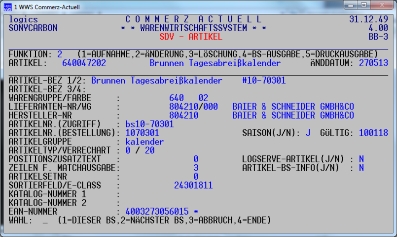 und 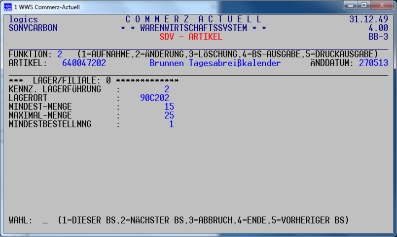 Abläufe beim automatischen Bestellvorschlag oder auch beim Erfassen Vorschlag: 1. Solange das Datum 10.01.18 nicht erreicht ist, wird entsprechend dem verfügbaren Bestand und den Werten von Min. und Max die zu bestellende Anzahl vorgeschlagen. Hier gibt es aber auch schon Speziallösungen im Einsatz, die die Vorschlagsmenge auf Basis von realen Tendenzen ermittelt. 2. Nach dem 10.01.18 wird der Artikel nicht mehr vorgeschlagen, wenn noch Mengen verfügbar sind. Wird der verfügbare Bestand durch neue Aufträge negativ, wird nur noch die für die Aufträge erforderliche Menge vorgeschlagen. Mit diesem Verfahren können nun bei Saison-Artikeln die Vorschlagsmenge für Bestellungen entsprechend gesteuert und "nicht-realistische" Bestellungen vermieden werden. |
| 12.07 | TKD | Geschätzte Zählerstände |
Wir
hatten am 18.07.2017 ausführlich über das Verfahren, wie man geschätzte
Zählerstände einbringen kann, wenn der aktuelle Zählerstand nicht bekannt
ist. Nochmals zur Verdeutlichung: Über folgenden Aufruf werden alle Geräte ausgewiesen, für die noch kein Zählerstand gemeldet worden ist. 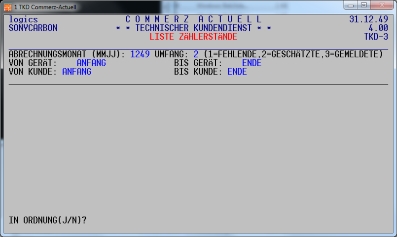 Diese Auswertung enthält am rechten Rand einen Schätzwert, der sich aus der Historie der Geräte ergibt. Damit ist es aber nicht getan !!! Denn dieser oder ein anderer Zählerstand muss auch noch über die Funktion "ERFASSUNG VON ZÄHLERSTÄNDEN" eingegeben werden: 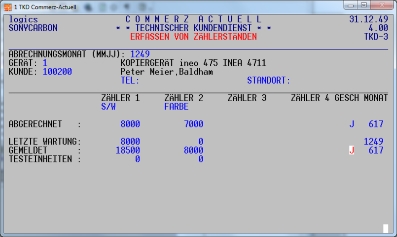 Dabei ist dann ganz wichtig, dass in die Spalte GESCH auch ein "J" eingetragen wird, wodurch auf der Rechnung dann auch ein Hinweis auf "geschätzt" ausgewiesen wird. Also einfach nur die Auswertung "geschätzte" abzurufen reicht nicht: Ein Zählerstand (welcher auch immer) muss stets erfasst werden. |
| 11.07 | WWS | Auftragsart ab 90 |
Neben den Standardwerten für Auftragsarten gibt
es weitere, über die ganz spezielle Abläufe durchgeführt werden können: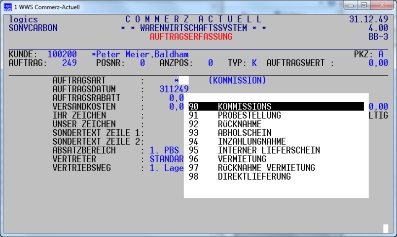 90 KOMMISSIONS(beleg) Die Auftragsart 90 stellt einen Spezialfall dar, der für die Abwicklung von Aufträgen über Kommissionsware gedacht ist. Umsätze dieser Art werden nur im Lager berücksichtigt (in Abhängigkeit vom Lager-Kennzeichen), es finden keine Umsatzbuchungen statt. Aufträge mit dieser Auftragsart gelten als abgeschlossen, wenn die Auftragsmenge komplett ausgeliefert worden ist. Denkbar für die Anwendung dieser Auftragsart ist z.B. für den Fall, dass Artikel als Ersatz kostenlos geliefert werden sollen. 91. PROBESTELLUNG Die Auftragsart 91 dient dazu, Probestellungen - insbesondere im Maschinen-/Gerätebereich - abzuwickeln und zu verwalten. Angegebene Mengen werden nur mengenmäßig verbucht, Aufträge der Auftragsart 91 können in der Auftragsart geändert werden: o in Auftragsart 00 bis 09, wenn der Kunde die Probestellung behalten möchte. Die Mengenfelder werden beim o Auftragsart 92 (RÜCKNAHME), wenn die Probestellung zurückgenommen 92. RÜCKNAHME Die Auftragsart 92 (Rücknahme) wird normalerweise aus Aufträgen der Auftragsart 91 erzeugt (sonstige Rücknahmen lassen sich Es ist zu beachten, dass sofort beim Erfassen des Auftrages der ver 93. ANHOLSCHEIN 94. INZAHLUNGNAHME 95. INTERNER LIEFERSCHEIN 96. VERMIETUNG 97. RÜCKNAHME VERMIETUNG 98. DIREKTLIEFERUNG |
|
10.07
|
allgemein | Preiseinheiten auf Rechnungen |
Oft
sieht man immer noch die für den Kunden wenig verständliche Ausgabe der
Preiseinheiten in Ziffern (0 = Stückpreis bis 4= 1000er Preis). Um den Kunden
diese Verschlüsselung zu erklären, wird die Bedeutung der Ziffern meist in
einem gesonderten Block unten im Formular dargestellt. Das ist aber zumindest seit etwa 2000 nicht mehr nötig: Wenn man im Parametersatz von WWS den DRUCK PREISEINHEITEN IN ZIFFERN auf "N" setzt, werden statt der Ziffern Buchstaben ausgegeben.( 0 --> leer, 1 --> Z, 2 --> D, 3 --> H, 4 --> T), die sich eigentlich von selbst erklären. Dieses gilt dann sowohl für WWS- als auch für TKD-Rechnungen. |
| 09.07 | TK | Zeitschriften und Jugendschutz |
Nahezu
alle Zeitschriften haben einen EAN-Code und lassen sich deshalb auch an der
Kasse leicht einscannen. Wenn Zeitschriften/Zeitungen an bestimmten Tagen
(z.B. samstags) aber einen anderen Preis haben, dann ist es in COMMERZ auch
nicht erforderlich, diesen permanent zu wechseln, sondern er ist im Normalfall
im Strichcode mit enthalten. An der Kasse kann deshalb dieser mit eingelesen
und gleich als Preis vorgegeben werden. Notwendig dazu ist lediglich, zwei allgemeine Artikel anzulegen mit den EAN-Codes beginnend mit 414 oder 419 (19 bzw. 7 % MwSt), da die Strichcodes der Zeitungen/Zeitschriften im Normalfall immer mit 414 bzw. 419 anfangen. Wenn dann der Strichcode der Zeitschrift/Zeitung gescannt wird, erkennt COMMERZ die ersten 3 Stellen als speziellen CODE und übernimmt den im Strichcode ebenfalls enthaltenen Preis als VK-Preis. Damit ist es auch nicht erforderlich, für Zeitungen, die unterschiedliche Preise haben, mehrere Artikel anzulegen. Den EK-Preis, der dann auch unterschiedlich sein wird, kann man über den Prozentsatz im WAWI-Schlüssel sich automatisch errechnen lassen. Dazu ist es lediglich erforderlich, in den ersten 3 Stellen des eigentlich 6-stelligen WAWI-Schüssel einen Prozentsatz (z.B. 250 für 25%) hinterlegen, über den dann der jeweils unterschiedliche EK-Preis errechnet wird. Durch Anlage von zwei weiteren Artikeln mit den EAN-Codes, die mit 439 bzw. 434 beginnen, können Artikel erkannt werden, die dem Jugendschutz unterliegen. Die haben üblicherweise immer einen EAN-Code der mit diesen Ziffern beginnt. Werden solche Artikel erkannt, wird die im Artikel hinterlegte Artikel-BSINFO auf dem Bildschirm als Warnung ausgegeben. |
| 05.07 | FIBU | Verteilung auf Einkaufskonten |
Beim Buchen von Eingangsrechnungen kann man die
Beträge auch gleich auf maximal 5 Wareneingangs-Konten verteilen: Dazu ist es
erforderlich, statt eines direkten Eingangskonto die "Wundertaste"
F3 einzugeben: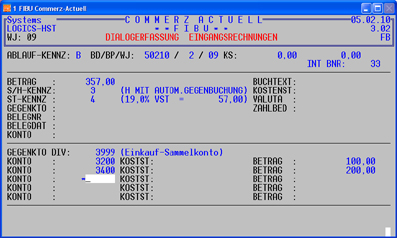 Danach wird man aufgefordert, ein diverses Einkaufskonto einzugeben, auf das die einzelnen Posten zwischen gebucht werden. Die einzelnen Beträge sind als Nettowerte einzugeben, d.h. dass man die einzelnen Posten aus der Rechnung nur zu addieren braucht. Weiterhin ist zu beachten, dass Rechnungen mit zwei Mehrwertsteuersätzen nicht als Ganzes eingegeben werden können; hier sind dann zwei Buchungen erforderlich. Wenn Eingangsrechnungen auf verschiedene
Einkaufskonten verteilt werden müssen, dann wird jetzt auch der verbleibende
Restbetrag bei DIFFERENZ angezeigt: |
| 04.07 | TKD | Vertragsende |
Wenn man wissen möchte, welche Wartungs-, Miet-
oder Zählerverträge bis zu einem bestimmten Datum auslaufen, kann man in der
VERTRAGSABRECHNUNG den Menüpunkt LISTE AUSLAUFENDER VERTRÄGE aufrufen. Dabei
sind zwei Eingaben erforderlich: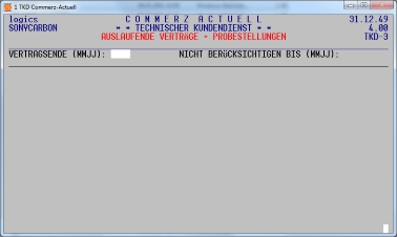 Einmal das VERTRAGSENDE und NICHT ZU BERÜCKSICHTIGEN BIS. Diese letzte Eingabe ist wichtig, um alle die Geräte auszulassen, bei denen bereits seit längerer Zeit die betreffenden Verträge beendet wurden. Am besten gibt man hier den Vormonat ein. |
| 03.07 | WWS |
Auftragsarten 20 bis 79 |
Wozu gibt es eigentlich
die Auftragsarten 20 bis 79 ? Die Abläufe und das Verbuchen von Ergebnisdaten sind beim Bürofachhandel sehr vielschichtig und müssen ohne besonderen Aufwand auch alle abzuwickeln sein. Insofern beinhalten die Auftragsarten 20 bis 79 neben den Standard-Auftragsarten ganz spezielle Funktionen. 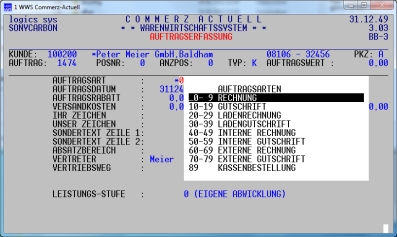 Die Bezeichnungen sind Standardnamen, die jeweils entsprechend angepasst werden können. Hierfür ein Beispiel: Die Zentrale, die die Lagerbestandsführung einsetzt, hat noch eine kleine Filiale, die aber nicht in COMMERZ eingebunden ist. Die Filiale bestellt so quasi als Kunde Artikel bei der Zentrale, in der die Mengen dann auch abgebucht werden. Wenn nun ein "Lieferschein"-Kunde in der Filiale Artikel mitnimmt, muss der handschriftlich erstellte Lieferschein zur Erfassung und zur Rechnungsstellung in der Zentrale erfasst werden. Dabei würde aber (wie bei einem normalen Auftrag) fälschlicherweise erneut vom Lager abgebucht werden. Um dieses zu verhindern, verwendet man die Auftragsarten 20-79, die in diesem Fall lediglich die Lagerbuchung verhindern, ein. Welche Verbuchungen bei den verschiedenen Auftragsarten unterdrückt werden, kann man in der Bedienungsanleitung nachlesen. Zusatzfrage: Warum ist meist ein Bereich von 10 Auftragsarten für die gleiche Funktion vorgesehen ? Manche Fachhändler möchten intern ihre Aufträge nach bestimmten Merkmalen (z.B. Kundenkreise, Art des Auftragseingangs, internes Erfassungsteam u.a.) differenzieren. Deshalb kann man bei der Auftragserfassung die Vorgabe von Auftragsart = 00 in eine von 01 bis 09 ändern und hat immer noch die gleichen identischen Funktionen der Auftragserfassung wie für Auftragsart=00. Abrufen der differenzierten Umsätze und Nutzen kann man beispielsweise in den Geschäftsdaten. |
| 02.07 | allgemein | 40 Jahre logics |
Gestern begann nun die neue Dekade, nachdem wir
am 30.6.2018 vier Jahrzehnte lang
als Softwarehaus für unsere Kunden tätig waren. 40 Jahre logics gmbh Am 1.7.1978 haben wir die Firma logics gmbh gegründet und feiern deshalb heute unser 40-jähriges Firmenjubiläum. 40 Jahre - eine lange Zeit für ein Softwarehaus mit vielen Höhen und auch Tiefen, mit vielen Ereignissen bei unseren Anwendern und sowie auch bei uns und mit vielen meist sehr positiven Erlebnissen. Die Anfangszeit war allein schon sehr aufregend, weil wir selbst bezogen auf die Thematik „Bürofachhandel“ völliges Neuland betreten mussten und auch die Systeme vom amerikanischen Hersteller CADO nicht einmal im Ansatz einem allgemeinen Standard entsprachen. Die
gute Zusammenarbeit mit CADO führte
auch durch die strikte Trennung von Software-Entwicklung (logics) und Vertrieb
(CADO) bald dazu, dass wir auch mit Unterstützung von büro actuell bald eine
marktführende Position in der Branche erreichen konnten. Ein ganz besonderer Dank gilt allen denen, die zu unseren Erfolgen sehr viel beigetragen haben. Um diese gute und kooperative Zusammenarbeit beizubehalten, werden wir auch in Zukunft unsere Unternehmensphilosophie nicht ändern. |
| 28.06 | TKD | Enddatum |
Bei allen Verträgen sollten (wenn bekannt) auch
immer das korrekte Enddatum des Vertrages eingegeben werden. Über die
Auswertung "Auslaufende Verträge" kann man diese dann auch gezielt
überwachen und rechtzeitig Vertriebsmaßnahmen einleiten. Das Vorgabedatum
311249 sollte man nur verwenden, wenn wirklich kein Enddatum bekannt
ist. Zudem sollten Sie bei außergewöhnlichen Ereignissen immer sofort (auch außerhalb unserer Hotline-Zeiten) eine E-Mail versenden. Es besteht dann zumindest die Möglichkeit, dass diese gelesen und dann unsererseits gleich Kontakt aufgenommen wird. |
| 27.06 | allgemein | E-Mails an unsere Hotline |
Bitte senden Sie alle E-Mails, die die Hotline
betreffen, immer an hotline@logicssystems.de. Bei Zusendung an andere logics-E-Mail-Adressen laufen Sie Gefahr, dass diese nicht umgehend bearbeitet werden. |
| 26.06 | WWS/OBJ | Anzahlungen und Ratenzahlungen |
In
COMMERZ-WWS und auch in COMMERZ-OBJ können sowohl Anzahlungen als auch
Ratenzahlungen wie folgt abgewickelt werden: Empfehlung:
|
| 25.06 | Lieferscheine an der Kasse | Lieferscheine an der Kasse können statt auf Bon auch auf Formular ausgegeben werden. Dazu muss man lediglich die Druckernummer entsprechend ändern und einen Drucker angeben, der in der Nähe ist und der Formular-Papier enthält bzw. der über dot-files gesteuert das Formular selbst erzeugt. | |
| 21.06 | TKD | Aufträge abschließen |
Wo
dient eigentlich die Funktion "Aufträge abschließen"? Ganz generell als "Bremse" für den Rechnungsdruck (und auch für die Auftragsbeendigung, wenn der Auftrag kostenfrei ist). Aufträge können sich in verschiedenen Zuständen befinden: 1. Positionen erfasst, aber noch nicht vollständig (Rückfragen beim Techniker erforderlich) 2. Positionen erfasst, aber Werkstattleiter muss diese noch über DRUCK ABRECHNUNGSBELEGE kontrollieren 3. Rechnungsdruck soll verzögert werden. Wenn diese "Bremse" nicht wäre, würden für solche Aufträge u.U. Rechnungen erstellt werden, wenn man den Rechnungsdruck z.B. über "DRUCK VON RECHNUNGEN" und alle Aufträge anstößt. Abschließen von Aufträgen kann man in der Leistungsbearbeitung gezielt durchführen: a) Menüpunkt 3 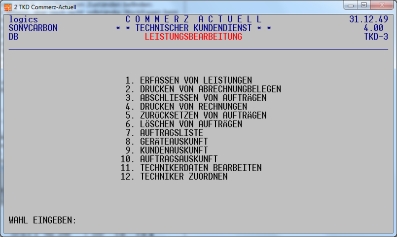 b) Nach Auftragsbearbeitung 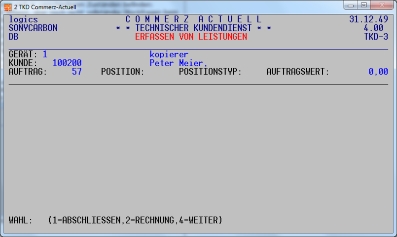 Aufträge werden aber auch automatisch abgeschlossen, wenn man z.B. einen Lieferschein erstellt hat, bevor man nach Änderungen oder Erfassung von Positionen Rechnungen ausgeben möchte. Aufträge die das Kennzeichen "abgeschlossen" haben, können nicht mehr bearbeitet werden, sie müssen erst "zurückgesetzt" werden. |
| 20.06 | allgemein | Ergebnisdaten aus COMMERZ |
Viele
Warenwirtschaftsprogramme versprechen die "totale Transparenz aller
Daten". Dem ist nicht zu widersprechen, aber was dabei ganz einfach
vergessen wird, ist, dass Ergebnisse ganz einfach von
den Eingabedaten abhängig sind. Und dabei hapert es manchmal doch ganz gewaltig; und zwar an vielen Ecken und Kanten. Wer seine EK-Preise nicht aktuell hält, darf sich nicht wundern, wenn der Bruttonutzen nicht stimmt, wer seine Artikelmengen nicht exakt führt, darf sich nicht beschweren, wenn eine Inventur plötzlich gänzlich andere Zahlen liefert und wer nicht in der Lage ist, die einzelnen Geschäftsbereiche gegenseitig abgrenzen kann, darf nicht überrascht sein, wenn er zu spät erkennt, dass einer seiner Geschäftsfelder schon längere Zeit rote Zahlen schreibt. Allein ein einziger Eingangswert, der massiv von einem plausiblen Wert abweicht, kann die gesamte Statistik gewaltig verfälschen. Deshalb unser dringender Appell an unsere COMMERZ-Anwender: "Wenn Sie Zweifel an der Genauigkeit Ihren Ergebnis-Daten haben, prüfen Sie zunächst auch einmal Ihre Eingangsdaten". |
| 19.06 | WWS | Rechnungskontrolle LS3-Aufträge |
Leider muss unsere Hotline noch häufig
feststellen, dass Fachhändler die Rechnungsdaten bezüglich LS3-Aufträgen
von Soennecken in Papierform erhalten und diese nun händisch mit den
Aufträgen in COMMERZ abgleichen. Dabei steht in COMMERZ eine Super-Lösung zur Verfügung: Mit der Erweiterung in WWS zur Kontrolle der Rechnungen von Soennecken im Abgleich mit den eigenen COMMERZ-Aufträgen steht ein Werkzeug zur Verfügung, über das die LS3-Aufträge in allen Belangen auf einfachste Weise kontrolliert werden können. Soennecken liefert dazu elektronisch die potentiellen Daten für die Rechnungserstellung der einzelnen LS3-Aufträge, die dann in COMMERZ-WWS mit den entsprechenden LS3-Aufträgen verglichen werden. Die möglichen Differenzen sind sehr vielfältig und können z.B. sein: o Menge falsch o Artikel falsch (anderen Artikel genommen) o EK-Preis falsch o schon berechnet o Position gibt es nicht und vieles mehr. Positionen und letztlich auch Rechnungen erhalten den Status "OK", wenn diese mit dem LS3-Auftrag übereinstimmen. Die gesamte Rechnungskontrolle ist im Bestellwesen aufrufbar (es gibt bereits eine ähnliche Funktion für "echte" Lieferantenrechnungen).  Über Punkt 1 werden die Soennecken-Daten übernommen, über Punkt 2 werden die Prüfungen durchgeführt und mögliche Fehler ausgewiesen. Der Punkt 3 ermöglicht, sich nochmal einen Überblick über die Rechnung zu verschaffen, bei dem auch die Preise mit den Auftragsdaten verglichen werden. Letztlich können alle Rechnungen, die den Status "OK" haben (der auch durch manuelle Korrekturen entstehen kann: "EK-Preis war bei uns wohl doch falsch") über den Punkt 4 gelöscht werden. Durch diese Erweiterung erspart man sich alle manuelle Abgleiche und kann etwaige Unstimmigkeiten schnellstens erkennen und beheben. Weitere Information gerne durch unsere Hotline. |
| 18.06 | TKD | M+W | In COMMERZ-ACTUELL-TKD besteht die Möglichkeit, Miet- und Wartungs-Beträge als eine Summe auf den Rechnungen auszuweisen. Damit erfährt der Kunde nicht, wie hoch die einzelnen Beträge sind. Für die korrekte Verbuchung ist es jedoch erforderlich, dass beide Beträge getrennt eingegeben werden. So sind zunächst die Mietdaten zu erfassen und danach die Wartungsdaten. Bei letzteren ist vom oberen Teil lediglich der Betrag für die Wartung einzugeben, da die Daten für Termine ja identisch sein müssen. Nachträgliche Änderungen bezüglich dieser Termindaten sind deshalb auch nur in den Mietdaten durchzuführen. |
| 14.06 | allgemein | WINDOWS 10 | Selbstverständlich läuft COMMERZ-ACTUELL auch unter WINDOWS 10. Wenn man das Betriebssystem wechselt, sollte das unbedingt mit unserer Hotline terminlich abgestimmt werden, damit etwaige Unstimmigkeiten gleich gelöst und behoben werden können. Im Normalfall dürfte ein Wechsel des Betriebssystems bei entsprechend fachlich kompetenter Durchführung keinerlei Probleme mit sich bringen. |
| 13.06 | WWS | Auftragsstruktur |
Für
den Fachhändler ist es nicht unwichtig zu wissen, wie zum einen die
Auftragsstrukturen seiner WWS-Aufträge aussehen und zum anderen welche Daten
(Positionen) auf Lieferscheinen und Rechnungen ausgegeben werden. Er kann zwar
nicht maßgeblich das Auftragsverhalten der Kunden ändern, aber er kann schon
in gewisser Weise etwas Einfluss darauf nehmen. Auch eine kritische Prüfung
schon bei der Auftragserfassung ist angesagt, damit nicht LS3-Aufträge über
3 Bleistifte (EUR 0,24) erfasst werden, wenn der Kunde dafür noch EUR 4,95
für Versand bezahlen muss. Entscheidend ist aber auch, dass er sich zunächst
einmal ein Bild über die Struktur der Aufträge und der Formularausgaben
macht. Eine Möglichkeit ist der Abruf der AUFTRAGSSTATISTIK: 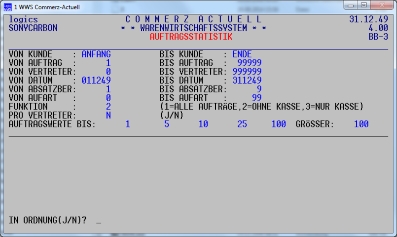 Zum Beispiel mit folgendem Ergebnis: 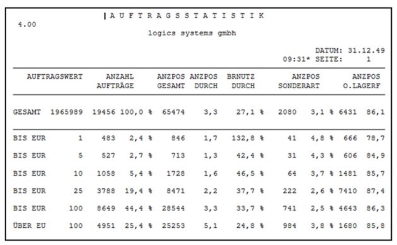 Detailliertere Informationen erhält man über die TAGESDATEN: 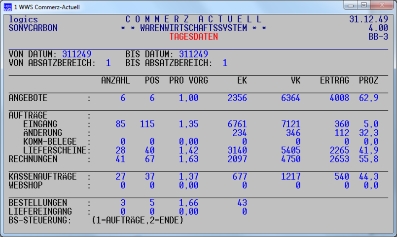 An diesem Beispiel ist zu erkennen, dass Aufträge mit nur 1,35 Positionen erfasst wurden, Lieferscheine mit 1,42 und Rechnungen mit 1,63 Positionen erstellt wurden. Weiterhin kann man auch die Aufträge detaillierter betrachten: 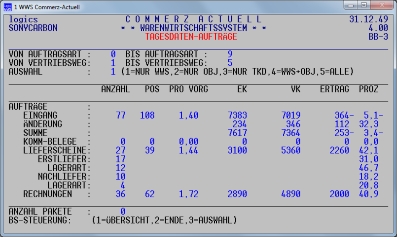 Man erhält dann Informationen über Erstlieferung und Nachlieferung und in wie weit Lagerartikel und Bestellartikel bei beiden betroffen waren. Die Werte für die Rechnungen differieren hier, weil bei den Auftragsdaten Gutschriften nicht berücksichtigt worden sind (nur Auftragsart 0 bis 9). Eine direkte Möglichkeit, Kleinstaufträge zu verhindern, ist das Setzen von "ANFÜGEN ERLAUBT" bei "besonderen" Kunden. Dabei prüft COMMERZ-ACTUELL, ob noch (neue, unbearbeitete) Aufträge vorhanden sind und fügt dann (getrennt durch eine Textposition) weitere Positionen an. Wir empfehlen auf jeden Fall, die genannten Auswertungen einmal abzurufen, die Zahlen zu überprüfen und ggf. entsprechende Maßnahmen zu veranlassen. |
| 12.06 | FIBU | wiederkehrende Buchungen |
In
COMMERZ-ACTUELL-FIBU kann die Erfassung der Buchungen im Dialog (sofortige
Verbuchung) oder im Stapel erfolgen. Die Stapelerfassung ist eigentlich nur
dazu da, die Buchungen nochmals vor der endgültigen Übergabe prüfen und
ggf. Korrekturen noch einbringen zu können. Sie kann aber auch genutzt
werden, wenn z.B. monatlich immer wiederkehrende Buchungen übernommen werden
sollen, wie z.B. Forderungen oder kalkulatorische Kosten. Dazu
ist es lediglich erforderlich, den Stapel nach der Übergabe nicht zu löschen: Für den Fall, dass es im Betrieb solche immer wiederkehrenden Buchungen gibt, erspart man sich mit diesem Verfahren, die ständig erneute Eingabe dieser Buchungen. Da auch der Stapel geändert werden kann, können auch Erweiterungen oder Löschungen von Buchungen auf einfache Weise in solch einem Stapel durchgeführt werden. |
| 11.06 | OBJ | Bestellwesen |
Anders als in COMMERZ-ACTUELL-WWS werden die
Bestellvorschläge und damit auch die Bestellungen auftragsbezogen ermittelt
und erstellt. So können sich aus einem Auftrag z.B. mehrere Bestellungen bei
verschiedenen Lieferanten ergeben, die einzeln in Bezug auf Lieferanten-AB,
Plantermin und Lieferung überwacht werden können, die aber auch als Einheit
(über die Auftragsnummer) als Ganzes betrachtet werden können. Somit kann
aus den verschiedenen Lieferterminen ein gemeinsamer Auslieferungstermin
bestimmt werden. Zudem lassen sich im Bestellwesen direkt Auftragsbestätigungen
(nach Kenntnis aller Liefertermine) oder auch Lieferscheine (nach Lieferung)
erstellen ohne in die Auftragsbearbeitung zurückgehen zu müssen. Das Bestellwesen in OBJ unterstützt somit genau die Arbeitsweisen von Einrichtungsaufträgen. |
| 07.06 | allgemein | Druck Formulare |
Für
die Ausgabe auf Formular gibt es 2 Alternativen: 1. Verwendung der von einer Druckerei erstellten Formulare (schlimmstenfalls auch noch mit Durchschlägen) 2. Hinterlegung des Formulars bei der Drucker-Definition in COMMERZ. Für beide Varianten gibt es Vor- und Nachteile (Kosten, Farben, LOGO-Darstellung, Flexibilität bei Änderungen u.a.m.). Über die Anlage einer WORD-Dokumentvorlage (dot-file) können Formulare in COMMERZ entweder vollständig definiert werden, sie können aber auch nur ein bestehendes Druck-Formular ergänzen. Dazu ist es lediglich erforderlich, diese Vorlage zu erstellen, als dot-file zu hinterlegen und in dem betreffenden Drucker die Adresse, unter der das dot-file hinterlegt ist, einzutragen. Beispiel dazu: 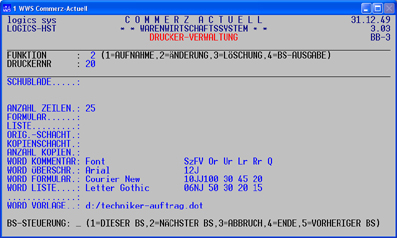 Änderungen und Vorgabe im Formular können immer in den Bereichen durchgeführt werden, in denen COMMERZ nichts ausgibt. Das sind insbesondere in den WWS-Formularen die Kopf- und Fuß-Bereiche, aber auch zwischen den Positionsfeldern kann man Linien einziehen (siehe Wartungsrechnung von uns). Dabei können auch die Firmen-Logos mit integriert werden, sodass keine vorgedruckten Formulare mehr verwendet werden müssen. Lieferscheine, die häufig nur auf einfache DIN-A4-Blätter gedruckt werden, können um weitere Angaben und Hinweise erweitert werden. In COMMERZ-TKD können die Techniker-Aufträge durch Vorgaben zum Eintragen der erbrachten Leistungen ergänzt werden. In COMMERZ-OBJ werden Ausgaben nicht über dot-files sondern über mitgelieferte Schablonen gesteuert. Darin kann der Anwender auch weitgehend selbst festlegen, wie sein Formular gestaltet sein soll. Hinweis: Bestehende vorgedruckte Formulare können auch zeilenweise ergänzt werden. So könnte man auch IBAN und BIC als Hinweise zusätzlich ausgeben, wobei auch die Schriftart und die Schriftgröße speziell gewählt werden können. Das dot-file besteht dann z.B. nur aus der IBAN, die aber genau an die richtige Stelle platziert werden muss. |
| 06.06 | WWS/FIBU | Problem bei Skonto |
Rechnungen,
auf denen auch Positionen enthalten sind, die nicht skontofähig
sind, enthalten unten einen zu zahlenden Betrag der nicht mit dem ebenfalls
dargestellten Skonto-Prozentsatz aus der Zahlungsbedingung korrespondiert. Beispiel mit Skonto von 3%: Position 1 = brutto 100,00 skontofähig Position 2 = brutto 50,00 nicht skontofähig --> Zu zahlender Betrag ohne Skontoabzug = EUR 150,00 Zu zahlender Betrag mit Skontoabzug = EUR 147,00 Häufig zahlt der Kunde aber EUR 145,50 (3% auf EUR 150,00) und keiner merkt es. Das Problem ist, dass diese Information (derzeit) nicht an die COMMERZ-Fibu übergeben wird und auch bei anderen FIBUs eine solche Schnittstelle häufig nicht existiert. Man müsste eigentlich den möglichen Skontobetrag mit in die FIBU übertragen und dort mit dem Skontoabzug des Kunden abgleichen. Zwischenzeitlich wurde das Programm erweitert, sodass der korrekte Skontobetrag bei Lastschrifteinzug (SEPA) berücksichtigt wird. Zusätzlich prüfen wir gerade, ob es für DATEV eine entsprechende Schnittstelle gibt. Hilfsweise haben wir (individuell schaltbar) bei der Fakturierung bei Einzel- und Sammelrechnungen die Möglichkeit zur Trennung integriert: 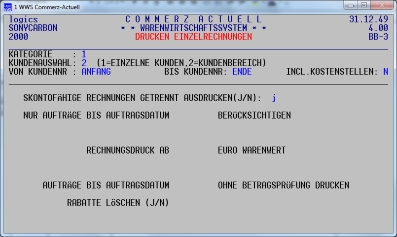 COMMERZ erkennt die Rechnungen, bei denen Positionen mit oder ohne Skontoabzug gemeinsam vorliegen, und druckt dann zwei Rechnungen aus: eine mit den Artikeln ohne und eine mit den Artikeln, die skontofähig sind, allerdings verbunden mit Aufwand für Kunden und die FIBU. |
| 05.06 | TKD |
Variable Zähler- bezeichnungen |
Bei
zwei oder mehr Zählern kommt es vor, dass die gleichen Zähler (Zählernummern)
bei verschiedenen Modellen unterschiedliche "Aktionen" zählen. Ein
Beispiel hierfür ist der Zähler 2, der bei einem Modell (noch) A3 und bei
anderen Modellen Farbkopien zählt. Dann sollten die Texte bei der
Vertragsabrechnung so ausgewiesen werden, dass sie auch genau beschreiben, was
gezählt worden ist.
Bei
den Vertragsabrechnungen können den verschiedenen Zählern jeweils auch
individuelle Texte zugeordnet werden, die dem Zählertyp entsprechen.
Gesteuert wird dieses über drei Eingaben: 1.
Parametersatz: VARIABLE ZÄHLERTEXTE auf „J“ setzten 2.
In die Vertragstexte (ab Textnummer 950) in die Zeilen 2 bis 4 entsprechende zählertypbezogene
Texte eingeben, wie z.B. TEXT
ZEILE 1: ZÄHLERSTAND ALT S/W TEXT-ZEILE
2: ZÄHLERSTAND ALT COLOR TEXT-ZEILE
3: ZÄHLERSTAND ALT SCAN 3.
Bei den Geräten für die einzelnen Zähler die Zeilennummer(n) im ersten
Bildschirm vorgeben. Die
Vorgehensweise zur Nutzung dieser variablen Texte ist am besten die, dass man
sich den Parametersatz 9 ausdruckt und über die Stammdatenverwaltung TEXTE
die Vertragstexte ausgibt. Wichtig dabei ist, dass man 1.
die Textnummern ändert, die auch je nach Zählerzahl gedruckt werden (Überschriften
im Parametersatz 9 beachten) 2.
insbesondere bei Pools darauf achtet, dass in allen Geräten die entsprechenden Zeilenzahlen eingegeben sind. Wenn
die Texte auf der Zählervertragsabrechnung nicht korrekt erscheinen, hilft
die Hotline gerne weiter. |
| 04.06 | TK | Auswertungen |
Über die Verkäufe über das Ladengeschäft
lassen sich in WWS auch detaillierte Auswertungen abrufen. Voraussetzung ist
nur, dass alle Laden-Aufträge einem eindeutigen Merkmal zugeordnet worden
sind. Am besten geeignet dafür ist der Vertriebsweg, der im Kassenparameter
vorgegeben werden kann und der Daten jedem Kassenauftrag automatisch
zugeordnet wird: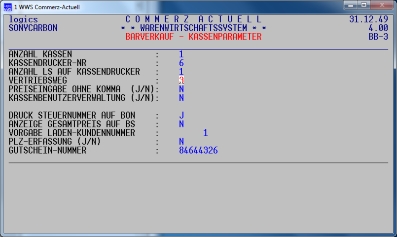 Um gleichlautende statistische Auswertungen zu erhalten, sollte man an der Kasse keinen Auftrag erfassen, der dann allein in der normalen Auftragsbearbeitung weiter bearbeitet wird (es sei denn man ändert dann den Vertriebsweg entsprechend um). Weiterhin könnte als Merkmal ein spezielle Absatzbereich verwendet werden. Das setzt aber voraus, dass jeder Kassenauftrag immer Benutzerkennungen aufgerufen wird, die im Absatzbereich immer die gleiche Ziffer enthalten: 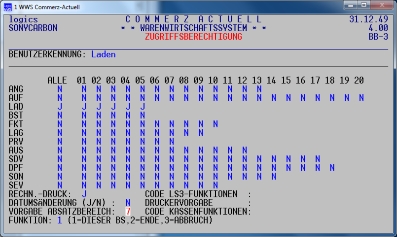 Man könnte zwar den Absatzbereich im Kassenauftrag ändern, darf das aber nicht vergessen. Deshalb ist es besser, den Vertriebsweg zu verwenden. Auswertungen, bei denen nach Vertriebsweg selektiert werden kann oder bei den die Vertriebswegdaten einzeln ausgewiesen werden, sind dann beispielsweise o Kunden-Artikel-Detail-Liste o Artikelauskunft am Bildschirm o Detail-Bruttoertrags-Auskunft o Geschäftsinformationen o Tagesdaten. Damit hat man dann eine zusätzliche Abgleichsmöglichkeit mit den direkten Kassenauswertungen. |
| 29.05 | allgemein | Feiertag | Am 31.5.2018 ist in Bayern Feiertag. Deshalb ist die Hotline am Mittwoch, 30.05, und am Freitag, 01.06, nur bis maximal 12:00 zu erreichen. |
| 28.05 | WWS | Erstellen von Angeboten |
Diesen Menüpunkt (11. in der
ANGEBOTSBEARBEITUNG) kann man gut gebrauchen, wenn man aus bestehenden Daten
ein neues Angebot erstellen möchte. Dabei ist der Begriff
"Angebot", wie auch sonst, als eine Zusammenfassung von Artikeln zu
verstehen: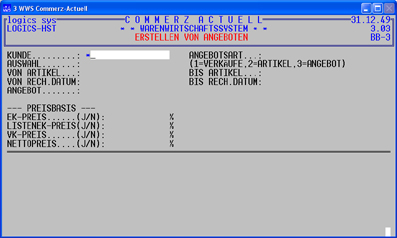 Die Basis für die Ausgangsdaten kann sein: 1. verkaufte Artikel Damit könnte man z.B. ein Grundstock von Artikeln für Nettopreise schaffen, weil dort zunächst einmal alle Artikel enthalten sind, die der Kunde in einem vorgebbaren Zeitintervall gekauft hat. 2. Artikel Auswahl z.B. aller Artikel einer Warengruppe 3. Angebot z.B. ein bestehendes Nettopreisangebot, das modifiziert werden soll. Zusätzlich zur Auswahl der Artikel kann auch gleich eine Preisbasis vorgeschlagen werden, wobei diese auch gleich entsprechend prozentual erhöht werden können. So lassen sich mit diesem Werkzeug z.B. auch erhöhte Nettopreise vorschlagen. Für die nachträgliche Bearbeitung können diese "Angebote" dann in EXCEL exportiert und danach wieder importiert werden. |
| 24.05 | allgemein | logics-news |
Die DSGVO erlaubt uns nicht mehr ab den
25.5.2018 logics-news ohne Zustimmung des Empfängers zu versenden. Diese News
aus dem Mai 2018 ist somit die letzte monatliche logics-news, die an alle
Anwender und Freunde von COMMERZ-ACTUELL und der logics ausgeliefert
wird. Die nächsten monatlichen Ausgaben erhalten nur noch diejenigen, die uns
dazu beauftragt haben. Alle logics-news können unabhängig davon immer noch in WWS unter SERVICE-PROGRAMME oder über unsere homepage aufgerufen werden. |
| 23.05 | OBJ | Bestellwesen |
Anders als in COMMERZ-ACTUELL-WWS werden die
Bestellvorschläge und damit auch die Bestellungen auftragsbezogen
ermittelt und erstellt. So können sich aus einem Auftrag z.B. mehrere
Bestellungen bei verschiedenen Lieferanten ergeben, die einzeln in Bezug
auf Lieferanten-AB, Plantermin und Lieferung überwacht werden können,
die aber auch als Einheit (über die Auftragsnummer) als Ganzes betrachtet
werden können. Somit kann aus den verschiedenen Lieferterminen ein
gemeinsamer Auslieferungstermin bestimmt werden. Zudem lassen sich im
Bestellwesen direkt Auftragsbestätigungen (nach Kenntnis aller
Liefertermine) oder auch Lieferscheine (nach Lieferung) erstellen ohne in
die Auftragsbearbeitung zurückgehen zu müssen. Das Bestellwesen in OBJ unterstützt somit genau die Arbeitsweisen von Einrichtungsaufträgen. |
| 22.05 | WWS | Ergebnisse von Aktionen |
Üblicherweise speichert man die
Daten (Preise) von zeitlich begrenzten Aktionen als Kundengruppen-Nettopreise
(A-J-Preise) ab. Dieses Angebot wirkt dann, solange das Angebot existiert,
wobei aber durch den Einsatz der Bestpreis-Funktion etwaige Konflikte mit
Preisen der Nettopreiskunden vermieden werden können (Kunde bekommt dann auch
den ggf. besseren Aktionspreis). Das Ergebnis einer solchen Aktion (aber auch alle direkten Nettopreisangebote) kann man in COMMERZ-ACTUELL-WWS über 8.ANGEBOTSÜBERWACHUNG und dann 3.NETTOPREISAUSWERTUNG erfahren: 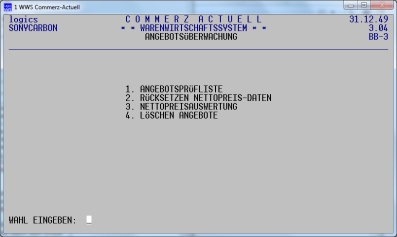 Die Daten können gelistet oder auch auf Bildschirm dargestellt werden: 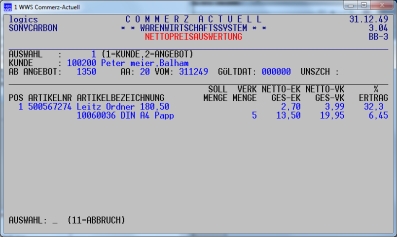 Hinweis: Rechte Spalte enthält unter einander den Nutzen in Prozent und den Nutzen der Position in EURO. Sind den Artikeln Sollmengen zugeordnet, werden diese zusätzlich mit ausgegeben. Die Ergebnisse können auch zwischendurch jederzeit abgerufen werden, um sich einen Überblick über eine Aktion oder die Nettopreise der Kunden anzusehen. Auch wenn das Nettopreis-Angebot wegen dem Ende der Aktion schon gelöscht sein sollte, können die Daten immer noch zum Druck abgerufen werden: Man muss nur die Angebotsnummer noch wissen. |
| 17.05 | TKD | Stammdaten Modelle |
Leider muss die Hotline manchmal feststellen,
dass die Stammdaten für Modell gar nicht oder nur "halbherzig"
angelegt werden. Dabei sind sie für die Erst-Versorgung der Gerätedaten von
besonderer Wichtigkeit. Die Daten, die unter Modellen angelegt sind, werden bei der Aufnahme (z.B. Liefereingang) eines neuen Gerätes gleich ins Gerät eingetragen, wodurch man sich erhebliches Nacherfassen erspart. In der Stammdatenverwaltung für Modelle können folgende Daten vorgegeben werden: 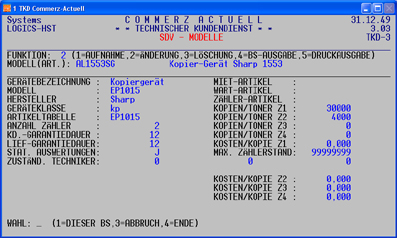 Als Schlüssel bei MODELL(ART:) ist jeweils die Artikelnummer vorzugeben, unter der das "Modell" in der Artikeldatei gespeichert ist. Somit stellt die Stammdatenverwaltung MODELLE eigentlich nur eine Ergänzung zum betreffenden Artikelstammsatz dar. Wenn man nun nachträglich Modell-Stammsätze einführen möchte (z.B. um nun auch GERÄTEKLASSEN oder ARTIKLTABELLEN zu nutzen), dann hat man das Problem, dass diese Daten nicht in den ALT-Geräten enthalten sind. Aber auch dafür hat COMMERZ-ACTUELL-TKD eine Lösung: In 9. DATEIPFLEGE und 10.GERÄTE-INSPEKTION gibt es den Untermenüpunkt 6.MODELLDATEN NACH GERÄTE: 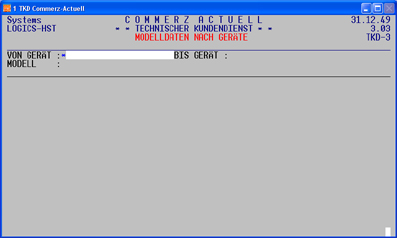 Dort kann man GERÄTE und MODELL auswählen (am besten: alle mit F3). COMMERZ sucht dann alle betreffenden Geräte und trägt die Modelldaten dort ein. Ganz wichtig dabei ist allerdings: Das Eintragen erfolgt nur dann, wenn das Feld im Gerätestammsatz noch leer oder Null ist. Damit wird verhindert, dass u.U. bereits vorhandene Daten überschrieben werden. Ein typisches Beispiel, dass diese Funktion auch nachträglich genutzt werden kann, ist: Es soll das Feld GERÄTEKLASSE (bisher nicht verwendet) nun doch genutzt werden. Dann trägt man in die Modell-Stammsätze die betreffende 2-stellige Geräteklasse ein und startet das Programm "MODELLDATEN NACH GERÄTE". Da das Feld bisher leer war, werden damit dann automatisch alle Geräte mit dem Kennzeichen für Geräteklasse versorgt |
| 16.05 | allgemein | Tätigkeiten mit Aufwand |
Die
logics hat immer die Philosophie vertreten, dass für
häufig wiederkehrende Funktionen, die einen beträchtlichen (meist manuellen)
Aufwand verursachen, schnellstens eine entsprechende Lösung in COMMERZ
realisiert wird. Nur selten hört die Hotline, dass wiederholt lästige Eingaben oder umständliche Abwicklungen bei unseren Kunden stattfinden. Sie würde hier trotzdem gerne helfen, benötigt aber dazu entsprechende Informationen. Sie kann dann Ratschläge auf Abhilfe geben oder Lösungen realisieren. Deshalb unser Appell: Bitte die Hotline informieren, wenn scheinbar unnötige Aufgaben mit viel Aufwand erledigt werden oder wenn Abläufe umständlich erscheinen (am besten mit einer kurzen Beschreibung: "Wir müssen immer ......, wenn wir ......"). Dieses gilt insbesondere auch dafür, wenn aufwendig Daten aus COMMERZ-ACTUELL manuell in andere Systeme (z.B. in EXCEL für spezielle Auswertungen) übernommen werden. Hierzu gibt es in COMMERZ diverse Auswertungen und Exporte, die auch völlig automatisiert ablaufen können. |
| 15.05 | FIBU | Verteilung von E-Rechnungen |
Beim Buchen von Eingangsrechnungen kann man die
Beträge auch gleich auf maximal 5 Wareneingangs-Konten verteilen: Dazu ist es
erforderlich, statt eines direkten Eingangskonto die "Wundertaste"
F3 einzugeben: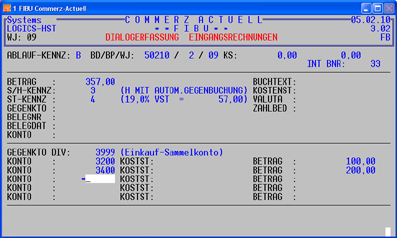 Danach wird man aufgefordert, ein diverses Einkaufskonto einzugeben, auf das die einzelnen Posten zwischen gebucht werden. Die einzelnen Beträge sind als Nettowerte einzugeben, d.h. dass man die einzelnen Posten aus der Rechnung nur zu addieren braucht. Weiterhin ist zu beachten, dass Rechnungen mit zwei Mehrwertsteuersätzen nicht als Ganzes eingegeben werden können; hier sind dann zwei Buchungen erforderlich. Es wird auch immer der noch verbleibende Rest bei DIFFERENZ angezeigt, sodass man die Möglichkeit hat, etwaige minimale Differenzbeträge mit der letzten Verteilung zu korrigieren |
| 14.05 | WWS | Lieferavise von Soennecken |
Wenn
ein LS3-Auftrag durch Soennecken an den Kunden geliefert worden ist, dann kann
man den dazu gehörenden Lieferschein in COMMERZ-ACTUELL auch beauskunften. Dazu ist es lediglich erforderlich, über die Auftragsänderung den Auftrag aufzurufen und dann in der Kopf-Position unten ein "d" einzugeben: 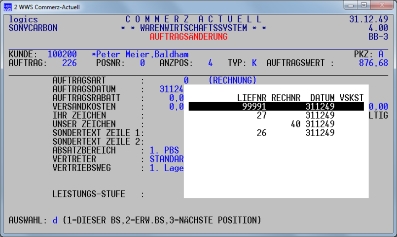 Dann werden die eigenen Lieferschein- und Rechnungsnummern angezeigt und zusätzlich auch Lieferavis-Nummer der Lieferung von Soennecken. Diese unterscheidet von den eigenen Nummern durch die Länge von meist 8 Stellen (im Beispiel die LS-Nummer 99991). Wenn man nun mit dem Cursor ins Fenster geht und eine Zeile bestätigt, wird das betreffende Dokument am Bildschirm angezeigt. Und das geht auch mit den Liefer-Avise von Soennecken. Man kann damit also gleich erkennen, welche Lieferung für den Auftrag von Soennecken getätigt worden, weil genau das dem Kunden zugestellte Formular angezeigt wird. |
| 08.05 | allgemein | DSGVO | Am 25.Mai 2018 tritt die neue Datenschutzregel in Kraft. Wir werden deshalb in der nächsten Woche in den logics-news Informationen zur Verfügung stellen, welche Daten innerhalb von COMMERZ relevant sind und wie sie ggf. "geschützt" werden können (müssen). |
| 07.05 | TKD | Geräteklasse |
Wenig
genutzt wird das Feld GERÄTEKLASSE im Gerätestammsatz. Über dieses nur
2-stellige Feld, das vom Anwender beliebig belegt werden kann, kann man die
Geräte in "Klassen" einteilen. Typische Begriffe sind
beispielsweise "sc" für Schreibmaschine, "kp" für
Kopierer oder "bs" für Bildschirm. Die Anzahl der Klassen richtet
sich nach der individuellen Nutzung des Feldes.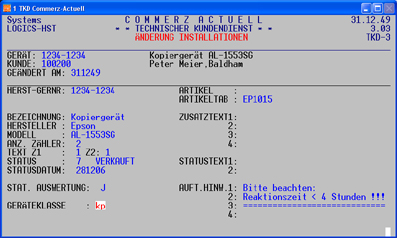 Benötigt wird es beispielsweise beim Suchen eines Kopierers. Wenn man bei GERÄT die Kundenkurzbezeichnung eingibt, erscheinen alle Geräte dieses Kunden (oft sehr viele, wenn man Zubehör und alle sonstigen Geräte beim Kunden hinterlegt hat). Wenn man aber nach der Kurzbezeichnung nach einem Stern "*" die zwei Zeichen der Geräteklasse eingibt, dann werden nur die Geräte angezeigt, die diese Geräteklasse auch im Gerätestamm haben. Auf diese Weise kann man z.B. mit KDKURZ*kp sich nur die Geräte der Geräteklasse kp des Kunden zur Auswahl anzeigen lassen. Weitere Verwendung findet die Geräteklasse auch bei den Auswertungen, die nach Geräteklassen selektiert werden können. Wenn man den Farbkopierern z.B. die Geräteklasse "fk" zuordnet, kann man eine Statistik mit lediglich diesen Geräten abrufen - unabhängig vom Lieferanten oder vom Modell. Wichtig ist, dass dieses Feld bereits im Modellstammsatz vorgegeben werden kann, sodass auch alle neuen Geräte die gleiche Klasse erhalten: 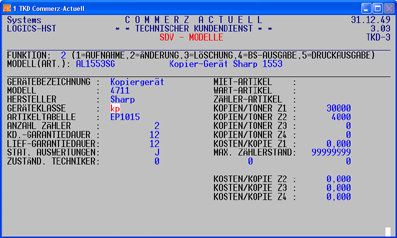 Wenn man die bestehenden Geräte neu mit dem Feld Geräteklasse versorgen möchte, ist dieses über die Funktion "6.MODELLDATEN NACH GERÄTE" ganz einfach machbar; bei Fragen hilft die Hotline gerne. |
| 03.05 | TK | Tagesabschluss | An den Kassen sollten am Tagesende alle Vorgänge eines Tages abgeschlossen sein und entsprechende Tagesergebnisse und Protokolle ausgegeben und abgelegt werden. Um einen verbindlichen Abschluss eines Tages zu erzielen, werden alle Kassenvorgänge (Kassenbons) immer an dem Datum des Rechners verbucht. Eine Änderung des Einstiegsdatums beim Aufruf von COMMERZ ist also wirkungslos. |
| 02.05 | WWS | Kontrolle von Gutschriften |
Gutschriften
an Kunden werden üblicherweise über die Auftragsart 10 (bis 19) erstellt. Für
diesen Fall prüft COMMERZ auch, ob beim Kunden seine Steuernummer hinterlegt
ist, die dann auch auf die Rechnung automatisch mit ausgegeben wird. Für einen generellen Überblick, welche Auftragsarten (10 bis 19) verwendet worden sind, kann man die "GESCHÄFTSERGEBNISSE" aufrufen: 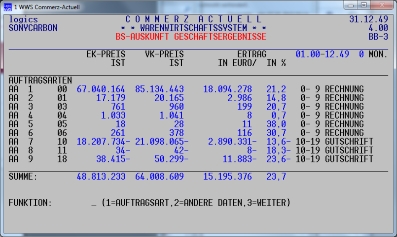 Hier wurden für Gutschriften (warum auch immer) die Auftragsarten 10, 11 und 18 verwendet. Man kann aber auch einen normalen Auftrag erstellen und dann negative Mengen verwenden. In diesem Fall wird dann eine Rechnung erstellt (mit negativem Gesamtbetrag) und die Steuernummer wird nicht mit ausgegeben. Der letzte Fall wird eigentlich immer nur dann verwendet, wenn man etwaige Rückgaben in einen (neuen) aktuellen Auftrag einbringen möchte. Es ist wichtig, diese Vorgänge kontrollieren und überwachen zu können, wenn man nicht entsprechende Kompetenzen vergeben hat. Dazu bietet sich die AUFTRAGSPRÜFLISTE an, über die Aufträge mit speziellen Auftragsarten ausgewiesen und über die aber auch durch die Abfrage BETRAG IN DER POSITION KLEINER ALS der Wert 0,00 negative Positionen gelistet werden können: 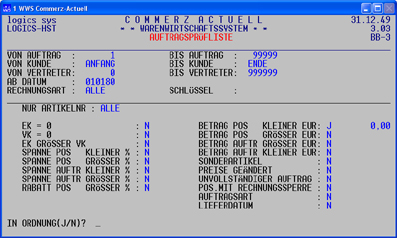 Damit können dann solch spezielle Aufträge überwacht werden. |
| 26.04 | allgemein | Druckervorgaben |
Über
die DRUCKER-VERWALTUNG können für die verschiedensten Ausgaben Drucker
vorgegeben werden. Damit ist es dann nicht erforderlich, die entsprechende
Druckernummer (zu suchen und) einzugeben: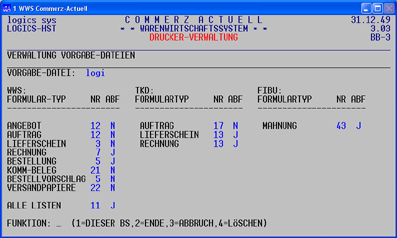 Die Daten werden in der oben einzugebenden Vorgabe-Datei hinterlegt. Dieser Name ist dann in der Zugriffsberechtigung einzutragen. Damit ist es z.B. auch möglich, für den gleichen Ausgabetyp mitarbeiter- oder raumbezogene unterschiedliche Drucknummern vorzugeben. Die Spalte ABF steht für Abfrage: Wenn diese ein "N" enthält, ist keine weitere Eingabe erforderlich; es wird sofort gedruckt. Dieses kann z.B. für Formulare verwendet werden, wenn diese immer nur auf einem Drucker ausgegeben werden sollen. Bei "J" wird der Drucker vorgegeben; er kann dann bestätigt, aber auch geändert werden. Wichtig wird diese Druckervorgabe, wenn einem Drucker spezielle zusätzliche Funktionen zugeordnet sind und dieser Drucker grundsätzlich immer hierfür verwendet werden muss. Dieses kann z.B. bei Formularversand per E-Mail, Erstellung von pdf-Formularen oder sonstige Besonderheiten vorliegen. |
| 25.04 | TKD | Sonderpreise in TKD |
Manchmal
ist es (leider) notwendig, dass Kunden vom Standardpreis abweichende
Sonderpreise für TKD-Leistungen erhalten. Das können ein anders vereinbarter
Stundensatz für den Techniker oder häufig auch VB-Artikel, wie z.B. Toner,
sein. Um Fehler bei der Berechnung solcher Preise gleich zu vermeiden, sollte
man die genau dafür vorhandenen Funktionen in COMMERZ nutzen. Damit kann
man erreichen, dass Sonderpreise automatisch vorgeschlagen werden. Nachteilig sind auf jeden Fall solche Lösungen wie: a) Man könnte in TKD spezielle Artikel anlegen, die dann verwendet werden. Aber wie soll man das kennzeichnen und zudem würde ja die gesamte Lagerbestandsführung durcheinander gebracht werden. oder b) Auch eine BS-INFO, um den Erfasser der Aufträge auf spezielle Konditionen hinzuweisen, bringt nichts, weil diese nicht ausreichend sein wird. Die beste Lösung ist, wenn man die speziellen Preise in WWS als Nettopreise für den Kunden anlegt. Dieses ist auf jeden Fall erforderlich, wenn man die Funktion "Toner-Lieferung in WWS-Auftrag" einsetzt, bei der Toner-Lieferungen in WWS und an der Kasse automatisch so abgewickelt werden, als wenn man diese in TKD erfasst hätte. Diese Anlage von Nettopreisen ist aber allein noch nicht ausreichend, weil es in TKD "Sperren" gibt, die verhindern, dass nicht alle Preiskonditionen, wie z.B. Rabatte, Sonderpreise etc. ins TKD "durchschlagen". Zum einen gibt es im Parametersatz eine generelle Sperre "BB-PREISFINDUNG", die auf "J" gesetzt sein muss: 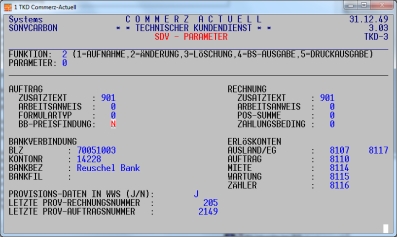 Steht dieses Feld auf "N" werden keine in WWS definierten Preiskonditionen ins TKD übernommen. Wenn man dieses Feld nun plötzlich auf "J" setzt, würden aber alle Preisdefinitionen aller Kunden aus WWS plötzlich wirken. Um dieses zu verhindern, gibt es eine weitere Sperre in den WARTUNGSVERTRAGSTYPEN (WV-TYP), die ja normalerweise jedem Gerät zugeordnet sind. Dort gibt es das Feld "BB", das die Sperre wieder wirken lässt oder die BB-Preisfindung zulässt ("N" oder leer bzw. "J"): 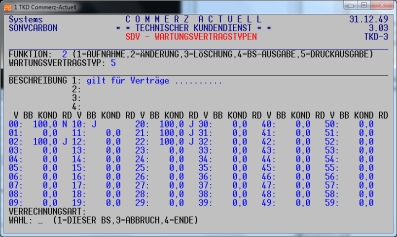 Damit kann durch Anlage eines neuen WV-TYPs individuell eingestellt werden, für welche (Kunden-)Geräte und VERRECHNUNGS-ARTEN die WWS-Preisfindung wirken soll. Wenn man das Feld BB-PREISFINDUNG von "N" auf "J" setzt, sollte man auch unbedingt prüfen, ob bei allen bestehenden WV-TYPen das Feld BB immer auf "leer" oder "N" steht. |
| 24.04 | allgemein | Zusammenfassung Erlöskonten |
Um
nicht nachträglich in der Buchhaltung aus oft nicht gesicherten Auswertungen
Umbuchungen auf verschiedene Erlöskonten machen zu müssen, ist es besser
gleich in WWS, TKD oder OBJ diese den einzelnen Positionen
zuzuordnen. Und das geht beim Einsatz von COMMERZ-FIBU sowieso, aber auch bei Verwendung einer Fremd-FIBU. Nachfolgend ist im Detail dargestellt, wie sie definiert und verwendet werden: 1. Jeder auf einer Rechnung stehenden Position aus WWS, TKD und OBJ wird ein Erlöskonto zugeordnet. 2. Zusätzlich ausgewiesene Beträge für o Versandkosten (Fracht) und o Kleinauftragszuschläge, sowie für o EG-Rechnungen und o Auslandsrechnungen werden an spezielle Erlöskonten übergeben, die in den jeweiligen Parametersätzen zu hinterlegen sind. Bei den letzten beiden Erlösen erfolgt keine Aufteilung nach Warengruppen. WWS: 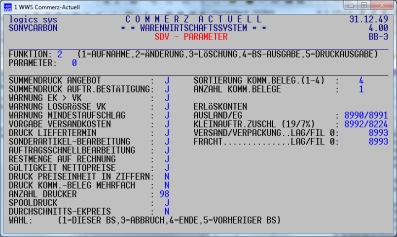 TKD: 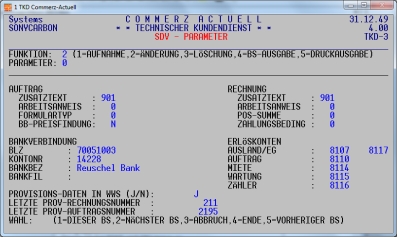 3. Das Erlöskonto wird vorrangig aus den in der Stammdatenverwaltung ERLÖSKONTEN in COMMERZ-ACTUELL-WWS einzugebenden warengruppenbezogenen Erlöskonten gebildet. Dabei ist die Warengruppe in der Auftragsposition (aus Artikel oder über erzwungener Eingabe) von entscheidender Bedeutung. 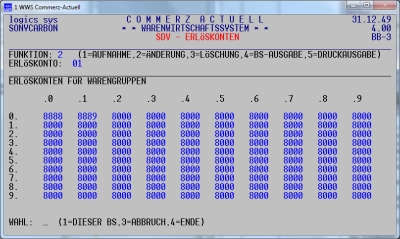 Voraussetzung dabei ist, dass in der Position ein Artikel enthalten ist, aus dem eine Warengruppe entnommen werden kann (jeder Artikel hat immer eine Warengruppe). Dieses ist bei WWS und OBJ immer so. Wenn die Position keinen Artikel enthält (das ist z.B. bei Verträgen so, wenn nicht ein MIET-ARTIKEL, ein WARTUNGS-ARTIKEL oder ein ZÄHLER-ARTIKEL dem Vertrag zugeordnet worden ist), dann wird das Erlöskonto über die im PARAMETERSATZ=0 in TKD anzugebenden Warengruppen über die oben genannte ERLÖSKONTEN-Definition ermittelt: 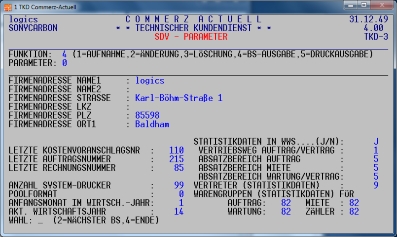 Dieses kann auch vorkommen, wenn bei einer Leistungserfassung kein Artikel (weil z.B. dieses Ersatzteil nicht in der Artikeldatei enthalten ist), sondern lediglich die VERRECHNUNGSART eingegeben wird. 5. Erlöskonten für die Kasse In der Stammdatenverwaltung ERLÖSKONTEN können für die Warengruppen 100 bis 999 spezielle Erlöskonten eingegeben werden. Dazu ist die Filiale 5 zu verwenden (Schlüssel sind dann 51, 52 .... 59). Allen Kassenvorgängen (auch den späteren Rechnungen für Kassenlieferscheine) werden diese Erlöskonten zugeordnet. Die Auswertung ist über DRUCK RECHNUNGSAUSGANGSBUCH (WWS) mit Typ = 2 (Kasse) abrufbar. Dabei werden nur die Erlöskonten-Summen ausgewiesen. 6. Die Erlöskonten können "beliebig" eingegeben werden. Es findet keine Prüfung statt, ob diese auch in der FIBU vorhanden sind. 7. Sonstiges a) Für die Artikel mit 7% sind spezielle Erlöskonten in der Stammdatenverwaltung "ERLÖSKONTEN" anzulegen. Dazu ist es erforderlich, die betreffenden Warengruppen herauszufinden b) Umsatzsteuerfreie Erlöse an der Kasse (z.B. Lotto) sollten auf einen Artikel gebucht werden, der das Mehrwertsteuerkennzeichen = 4 enthält und der einer speziellen Warengruppe (und damit einem speziellen Erlöskonto) zugeordnet ist. Bei exakter Definition erhält man somit automatisch eine korrekte Verteilung auf die Erlöskonten in der FIBU, ohne auf spezielle zusätzliche und mühsam ermittelte Auswertungen zurückgreifen zu müssen und ohne nachträglich mühsam ermittelte Umbuchungen vornehmen zu müssen. |
| 23.04 | WWS | Veränderung im Auftragseingang rechtzeitig erkennen |
Für den Fachhändler ist es besonders wichtig,
Veränderungen im Kaufverhalten seiner Kunden rechtzeitig zu erkennen. Leider
sind die Umsatzzahlen dafür weniger geeignet, weil sie erst zum Zeitpunkt der
Rechnungsstellung gespeichert werden und diese häufig auch erst am Monatsende
beim Druck der Sammelrechnungen ausgegeben werden. In COMMERZ gibt es aber eine wenig genutzte Funktion, die ein zeitlich aktuelles Bild der Kunden-Order wiedergibt, nämlich die sogenannte Auftragseingangsliste. Dazu sind folgende wichtige Eingaben erforderlich: 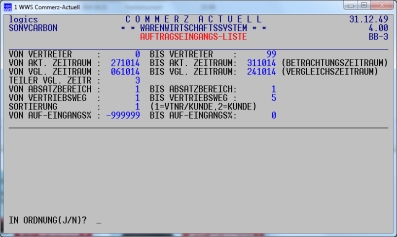 Die Eingaben scheinen zunächst ein wenig komplex zu sein. Wenn man diese aber logisch betrachtet, sind sie alle verständlich und notwendig, um gezielte Ergebnisse zu erhalten. o Vertreter/Verkäufer (oder alle) o Aktueller Zeitraum, den man betrachten möchte (hier: 44. KW, also vom 27.10.14 bis zum 31.10.14) o davor liegender Zeitraum, den man mit dem Betrachtungszeitraum vergleichen möchte (hier 41. bis 43. KW, also vom 06.10.14 bis zum 24.10.14) Die beiden Zeiträume können beliebig gewählt werden, so dass auch Monatszeiten betrachtet werden können. Üblicherweise ist der Vergleichszeitraum immer größer als der Betrachtungszeitraum. o Um die Auftragseingänge richtig vergleichen zu können, müssen die Zeiträume gleich sein. Dazu erwartet COMMERZ die Eingabe eines Teilers, durch den die Werte der Auftragseingänge im Vergleichszeitraum geteilt werden. Hier ist der Teiler gleich 3, weil der Betrachtungszeitraum eine Woche, der Vergleichszeitraum aber 3 Wochen umfasst. Wenn beide Zeiträume gleich groß sind, ist als Teiler eine "1" einzugeben. o Auswertung kann dann noch durch die Eingabe von zwei Prozentsätzen eingeschränkt werden. Es werden nur die Kunden ausgegeben, die im Vergleich vom Betrachtungszeitraum zum Vergleichszeitraum einen Prozentsatz ergeben, der in diesen Prozentbereich fällt. Mit den hier vorgegebenen Werten würden alle Kunden ausgewiesen werden, die im Betrachtungszeitraum weniger Auftragseingänge haben als im Vergleichszeitraum. Über eine Eingabe von 10 bis 100 erhält man alle Kunden, die mehr als 10% Zuwachs haben, über -999999 bis 10 alle Kunden, die weniger als 10% Zunahme zu verzeichnen haben. Ein kleines Beispiel aus den Auswertungen (Auszug): 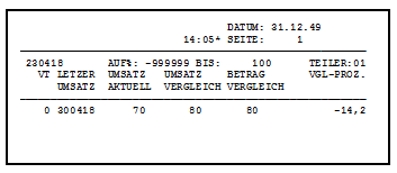 Dieser Kunde hat im Vergleich zum Vergleichszeitraum 10,00 EUR (entsprechend -14,2%) weniger Umsatz erbracht. Weil mit dieser Auswertung keinerlei Daten verändert werden, empfehlen wir diese ganz einfach (eingeschränkt) einmal abzurufen. Die Ergebnisse werden Sie erstaunen. |
| 19.04 | TK | Artikel ohne EK-Preis |
Gerade
im Ladengeschäft gibt es häufig Artikel, die man nicht einzeln in der
Artikeldatei gespeichert sind, die aber mit VK-Preisen (unterschiedlich)
ausgezeichnet sind. Üblicherweise legt man dafür einen Sammelartikel an, wie
man es z.B. für Karten verschiedenster Art tut. Da die VK-Preise
unterschiedlich sind, kann man in diesen Sammelartikel auch keinen festen
EK-Preis hinterlegen. In solche Sammelartikel werden üblicherweise kein EK-
und auch kein VK-Preis hinterlegt. Der VK-Preis wird dann immer eingegeben, aber ein EK-Preis von EUR 0,00 verfälscht natürlich den Bruttonutzen ungemein. Um jedoch zumindest einen annähernd realistischen Bruttonutzen den Verkäufen solcher Artikel zuzuordnen, wurde in COMMERZ folgendes Verfahren eingeführt: In den ersten 3 Stellen der WAWI-Schlüssels im Artikelstamm kann man einen Prozentsatz hinterlegen (zweistellig, zusätzlich mit einer Dezimalstelle, ohne Komma) 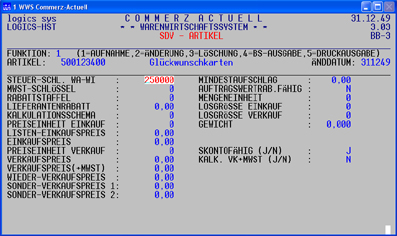 Diese Prozentsatz wird dann immer auf den einzugebenden VK angewendet, d.h. der EK-Preis errechnet sich aus VK abzgl. Prozentsatz (hier beispielsweise 25,0%). An der Kasse macht sich das natürlich zunächst nicht direkt bemerkbar. 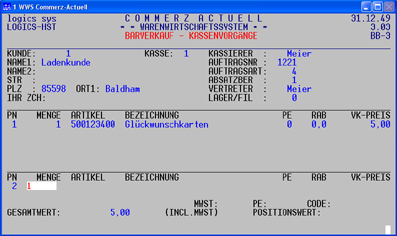 Wenn man aber den Auftrag betrachtet, erkennt man, dass der EK-Preis entsprechend errechnet wurde (VK-brutto (!) EUR 5,00, VK-netto EUR 4,20, abzgl. 25% = EUR 3,15). 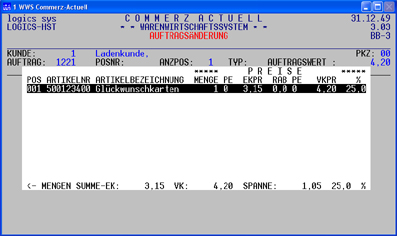 Der Prozentsatz im WAWI-Schlüssel ist natürlich eine Annahme, die dem Bruttonutzen in etwa entsprechen sollte. Damit erreicht man zumindest einen annähernd stimmenden Bruttonutzen. Ein weiterer Nutzen bei der Verwendung solcher Sammelartikel ist sicherlich auch der, dass man für eine ganze Gruppe von "ähnlichen" Artikeln nur einen einzigen Artikel anlegen muss. |
| 18.04 | allgemein |
Kunden- Anforderungen |
Wichtig
für ein Unternehmen ist, dass es in der Lage ist, möglichst viele Wünsche
der Kunden zu erfüllen. Das betrifft nicht nur die Preis- und
Sortimentsgestaltung, die Lieferfähigkeit oder den Service insgesamt sondern
auch Forderungen der Kunden, die sich aus dem DV-Einsatz ableiten. In COMMERZ-ACTUELL haben wir eine Fülle von Funktionen integriert, die dazu benötigt werden, um die heutzutage immer mehr und immer häufiger gestellten Forderungen und Wünsche der Kunden zu erfüllen. Dazu gehören u.a. auch - der Austausch elektronischer Daten (einerseits Webshops oder sonstige Auftragseingänge und andererseits Versendung von Rechnungsdaten), - Versendung verschiedenster Belegen (von Angeboten über Liefer-Avise bis hin zu Rechnungen) via E-Mail - aktuelle Informationen über Lieferungen (Tracking) welche Artikel gerade geliefert worden sind, wo befindet sich die Lieferung gerade, wann wird sie voraussichtlich eintreffen - und weitere z.T. individuelle Erweiterungen .... Sollten ihre Kunden spezielle Wünsche oder Anforderungen haben, wenden Sie sich gleich an unsere Hotline. Sie findet sicherlich gemeinsam dafür eine optimale Lösung. "Besser der Kunde kommt zurück als das Produkt" |
| 17.04 | TKD | Informationen vor Auftragserfassung |
Es
kann bei der Erfassung von TKD-Aufträgen schon sehr wichtig sein, generelle
Information über das Gerät zu erhalten. Deshalb werden die bestimmt Felder
aus dem Gerätestamm gleich im ersten Bildschirm bei der Erfassung von
TKD-Aufträgen angezeigt: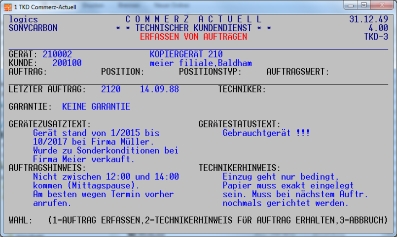 Dabei können folgende Daten hinterlegt sein: O GERÄTEZUSATZTEXT Neben allgemeinen Information könnte auch vermerkt sein, dass beim Geräte Nebengeräte installiert sind. O AUFTRAGSHINWEIS Besondere (allgemeine) Informationen, die bei der Bearbeitung des Auftrages zu beachten sind. O TECHNIKERHINWEIS Spezielle Information vom letzten Auftrag für das Gerät. Dazu ist bei der Leistungserfassung zum letzten Auftrag (oder nachträglich auch direkt) ein entsprechender Technikerhinweis einzugeben. In der Standard-Version von TKD werden die Daten nicht auf dem Techniker-Auftrag ausgedruckt. Man kann aber die Ausgabe individuell erwirken, wenn man im ERWEITERTEN BILDSCHIRM die betreffenden Felder auf "J" setzt. 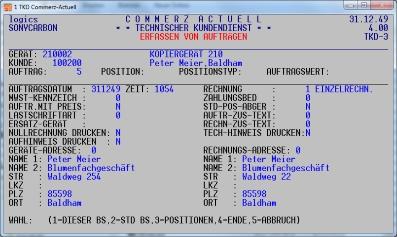 Die Vorgaben (alle "N") können auch von der Hotline anders vorbelegt werden (z.B. AUFTRAGSHINWEIS immer drucken). |
| 16.04 | WWS | Lieferanten im Artikelstamm |
Über
die Artikelpflege oder auch manuell können den Artikeln mehrere Lieferanten
zugeordnet werden. Dabei werden diese in der Reihenfolge nach Eingang
nacheinander im Artikel gespeichert. Häufig kommt es aber häufig vor, dass
der oder die wichtigsten Lieferanten nicht an eine obere Stelle gespeichert
werden. Diese Reihenfolge kann man durch Vertauschen selbst ändern: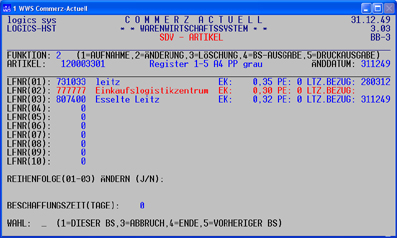 Zu dem Feldern REIHENFOLGE (01-03) ÄNDERN (J/N) gelangt man, wenn man in der unteren Zeile F1 eingibt: 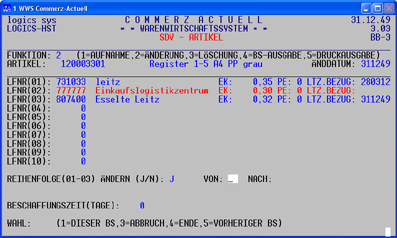 Mit dieser Funktion ist es auch möglich, den Hauptlieferanten, der immer bei LFNR(01) steht, auszutauschen. Dabei werden dann auch die Daten des 1. Bildschirmes (Lieferant) und die des 2. Bildschirmes (EK-Preis) übernommen. Hinweis: Die rote Farbe beim 2. Lieferanten zeigt, dass dieser Lieferant den kleinsten Einkaufspreis hat. Dieses erfährt man auch in der Auftragsbearbeitung oder im Bestellwesen, wenn man dort durch Eingabe von "S" die Funktion "PREISSPIEGEL" aufruft. |
| 12.04 | allgemein | Preiseinheiten auf Rechnungen |
Oft
sieht man immer noch die für den Kunden wenig verständliche Ausgabe der
Preiseinheiten in Ziffern (0 = Stückpreis bis 4= 1000er Preis). Um den Kunden
diese Verschlüsselung zu erklären, wird die Bedeutung der Ziffern meist in
einem gesonderten Block unten im Formular dargestellt. Das ist aber zumindest seit etwa 2000 nicht mehr nötig: Wenn man im Parametersatz von WWS den DRUCK PREISEINHEITEN IN ZIFFERN auf "N" setzt, werden statt der Ziffern Buchstaben ausgegeben.( 0 --> leer, 1 --> Z, 2 --> D, 3 --> H, 4 --> T), die sich eigentlich von selbst erklären. Dieses gilt dann sowohl für WWS- als auch für TKD-Rechnungen. |
| 11.04 | FIBU | Kreditoren- Buchhaltung |
Auch
mit der "kleinen" FIBU-Lösung, die viele Anwender nur für die
Kontrolle der Ausgangsrechnungen verwenden, kann man die Lieferantenseite im
eigenen Haus abwickeln. Dazu muss man nur die
Lieferanten-Rechnungen erfassen und kann sich dann im Menüpunkt
ZAHLUNGSVERKEHR entsprechende Zahlungsvorschläge erarbeiten lassen. Über die
SEPA-Schnittstelle können die Überweisungen dann auch direkt zur Bank übertragen
werden: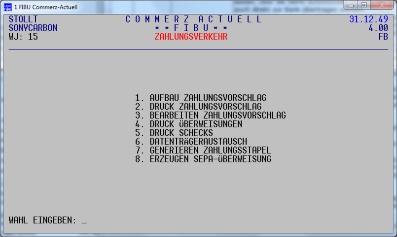 Dieses Verfahren in der COMMERZ-FIBU ist sicherlich effizienter, als die Überweisung in einem Bankprogramm durchzuführen, weil man sich z.B. die doppelte Haltung von Lieferantendaten erspart oder Informationen über Ausnahmen (Reklamationen, Fehllieferungen oder Preiskorrekturen) nun gar nicht im Bankprogramm sondern viel eher in der Warenwirtschaft angesiedelt sein sollte. Durch die Erfassung der (aller) Eingangsrechnungen (ggf. auch mit Verteilung auf verschiedene Wareneinkaufskonten) hat man auch noch eine zusätzliche Abgleichsmöglichkeit mit den Daten des Steuerberaters. Zusätzlich hat man auch einen Überblick über alle noch offenen Lieferantenrechnungen. |
| 10.04 | TKD | Keine Abrechnung von Zählern |
COMMERZ-ACTUELL-TKD
erwartet, dass genau zum Zeitpunkt, an dem die nächste Zählerabrechnung
stattfinden wird, auch die Zählerstände eingegeben worden sind. So würde bei a) abgerechnet bis: 1214 b) Intervall = 3 c) Zählerstandsmeldung zum 0115 (???) keine Zählerabrechnung durchgeführt werden. Bei der Eingabe von c) wird bei der Erfassung von Zählerständen zusätzlich auch noch eine Fehlermeldung (Warnung) ausgegeben. Eine Ausnahme gibt es aber: Wenn das Enddatum des Vertrages kleiner ist als Datum der Zählerstandsmeldung, dann muss trotzdem eine Zählerrechnung erstellt werden. In diesem Beispiel würde z.B. bei einem Enddatum 31.01.15 der Zähler abgerechnet werden. Man muss also die Zähler immer genau zu den von COMMERZ-TKD vorgegebenen Zeiten bereitstellen. Dabei wird der Anwender aber auch durch TKD (z.B. über die LISTE FEHLENDER ZÄHLERSTÄNDE) ausreichend unterstützt. |
| 09.04 | WWS | Steuerungen bei Nettopreisen |
Kundenspezifische
oder auch auf Kundengruppen bezogene (A- bis J-Preise) Nettopreise werden
immer in Form von Angeboten angelegt. Dabei gibt es im Kopfsatz 4
Steuerungsmöglichkeiten, die sich auf alle Artikel beziehen, die in diesem
Angebot erfasst werden: o EK-PREIS ÜBERNAHME Üblicherweise wird der EK immer aus dem aktuellen Artikelstamm entnommen und z.B. in eine Auftragsposition eingetragen. Bei speziellen Nettopreisen kann es aber sein, dass der EK-Preis aus dem Artikelstamm für andere Kunden korrekt ist, für diesen Kunden aber auch geringer sein kann (spezielle Einkaufskonditionen mit dem Lieferanten vereinbart). Mit der Eingabe von "J" wird der EK-Preis aus der Angebotsposition und nicht aus dem Artikel-Stammsatz übernommen. Dabei zu beachten, dass er auch immer entsprechend korrekt ist. o ART-BEZ ÜBERNAHME Wenn der Kunden die Artikelbezeichnung für einzelne Artikel anders dargestellt haben möchte, dann kann man dieses durch Eingabe von "J" und Änderung der Bezeichnung bei der Angebotsposition erreichen. o KUNDEN-ARTIKELNR Wenn der Kunde zusätzlich auch noch seine eigenen Artikelnummern bei Beauftragung und auf Lieferschein und Rechnung verwenden bzw. ausgedruckt haben möchte, muss man hier ein "J" eintragen. In der Angebotsposition ist dann die kunden-eigene Artikelnummer einzugeben, die bei der Auftragserfassung auch als zum Finden des Artikels direkt genutzt werden kann: 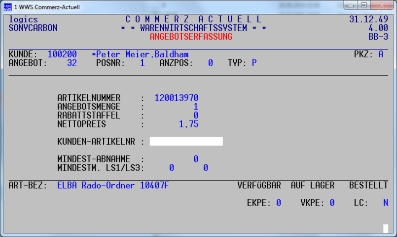 . .o VORGABE-SOLLMENGE Wenn Abnahme-Mengen vereinbart worden sind, kann man diese pro Angebotsposition eingeben: 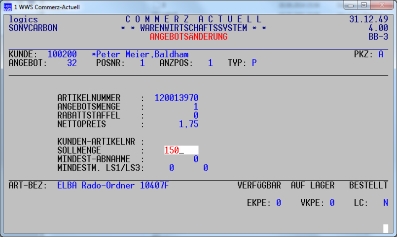 Bei jedem Auftrag wird die Auftragsmenge dann von diesem Wert abgezogen und man hat eine permanente Übersicht, wie viel zur vereinbarten Abnahme noch fehlt. Wenn nur ein Teil der Nettopreise diesen Konditionen unterliegt, dann muss man eben für den Kunden zwei Nettopreis-Angebote anlegen. |
| 28.03 | allgemein | Ostern |
Gottlob
ist die Fastenzeit bald zu Ende. Die News-Experten freuen sich nach Ostern auf
Schweinsbraten und Weißbier. Um das auch so richtig genießen zu können, erscheint die nächste News erst wieder am 9.4.2018. |
| 27.03 | TK/WWS | Aufträge mit Toner-Artikel |
Auch
an der Kasse kann man zusammen mit anderen Artikeln Toner ausliefern bzw. auch
berechnen. Das Problem an dieser Stelle ist, dass o der Kunde Gerät, Modell und Tonertyp häufig nicht genau benennen kann, o es für den Toner spezielle Konditionen geben kann, die im Gerät in COMMERZ-ACTUELL-TKD hinterlegt sein können, o Ergebnisse einer Tonerlieferung in der Historie beim Gerät gespeichert werden müssen. Diese Probleme sind sowohl in der Strecken-Auftragserfassung als auch an der Terminalkasse in COMMERZ-ACTUELL elegant und effizient gelöst. Dabei lassen sich durch Eingabe von "g" bei der Artikelnummer alle Geräte des Kunden anzeigen: 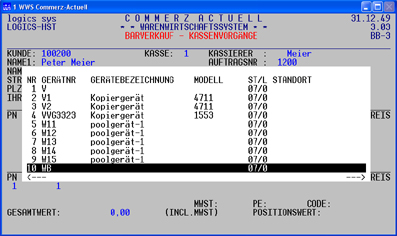 Nach der Auswahl eines Gerätes werden die möglichen Toner-Artikel aus der Artikeltabelle des Gerätes zur Auswahl dargestellt: 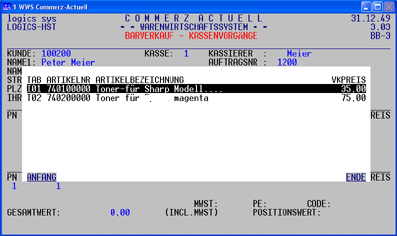 Nach der Auswahl des Toners werden die in TKD hinterlegten Konditionen berücksichtigt (hier 100% = kostenlose Tonerlieferung): 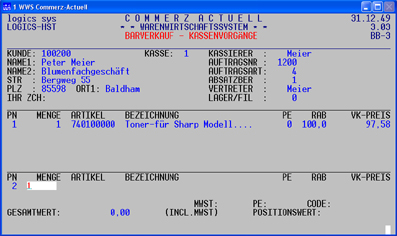 Selbstverständlich kann man auch gleich den Toner-Artikel eingeben. Dann werden zur Auswahl die Geräte angezeigt, die diesen Artikel in der Artikeltabelle enthalten haben. Wahlweise können auch nur die Geräte berücksichtigt werden, denen ein Wartungsvertragstyp zugeordnet ist, da nur solche ggf. auch kostenlos abgegeben werden müssen. Mit dieser Lösung ist es somit ganz einfach möglich, Toner auch über Strecke oder Terminalkasse abzuwickeln, ohne gesondert ins TKD verzweigen und ohne etwaige Gesamtaufträge trennen zu müssen. Alleinige Voraussetzung hierfür ist die Lizenz "TKD-Aufträge in WWS". |
| 26.03 | WWS | Bestellwesen |
Warum
wird das Bestellwesen in COMMERZ so wenig genutzt, obwohl die verschiedensten
Abwicklungen und Abläufe optimal unterstützt werden? Es
ist daher schon sehr wichtig zu prüfen, ob die Nutzung des Bestellwesens in
COMMERZ nicht erhebliche Vorteile bringen würde. Dabei zu berücksichtigen,
dass es auch eingesetzt werden kann, wenn man
keine Lagerbestandführung hat oder wenn
diese nicht korrekt ist.
|
| 22.03 | OBJ | Bilder auf Formular | Angebote oder auch Auftragsbestätigungen können in COMMERZ-OBJ längst schon Bilder der Artikel enthalten. Damit wird natürlich das Layout dieser Formulare erheblich verbessert. Aber nicht nur für Einrichtungsgegenstände sondern auch für Geräte oder Zubehör können Bilder ausgegeben werden. |
| 21.03 | MB/TKD | gelöschte Daten |
Welche Daten bleiben beim Gerät, wenn man
dieses demontiert? Die wichtigsten Daten sind bei einem installierten Gerät sind im 2. Geräte-Bildschirm die Kundennummer und die Adressen sowie im 9. Bildschirm die Einkaufs- und Verkaufsdaten (das ist leider vielen nicht bekannt): 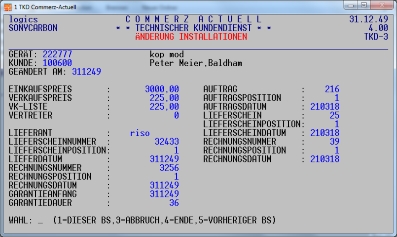 Bei einer Demontage wird man aufgefordert, spezifische Daten, wie Vertragsdaten oder Historiedaten zu löschen oder stehen zu lassen. Nach der Demontage enthält der 2. Geräte-Bildschirm keine Daten des Kunden mehr:  Aber der 9. Bildschirm enthält immer noch die gleichen Daten, die erst bei einem neuen WWS-Auftrag ersetzt werden: 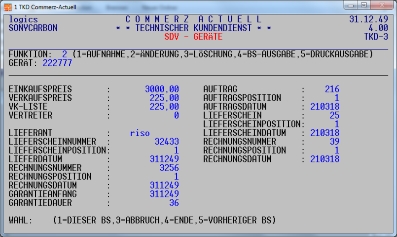 Bei welchem Kunden das Gerät zuletzt installiert war, kann man über die WWS-Auftragsnummer oder über den Ausdruck der Historie des Gerätes herausbekommen. |
| 20.03 | allgemein | WORD-Drucker |
Leider
muss unsere Hotline häufig feststellen, dass der sogenannte WORD-Drucker
nicht wie eigentlich erwartet eingerichtet und somit auch nicht genutzt wird. Zielsetzung |
| 19.03 | WWS | Vertreter auf Formular |
Auf den
COMMERZ-ACTUELL-WWS-Rechnungen wird im oberen Teil auch der Vertreter/Verkäufer
mit ausgegeben. Dabei ist immer ein Problem, was ausgegeben werden soll: Die
(eigentlich nur intern bedeutsame)
Vertreternummer oder etwa der
Vertretername (der bezüglich Rechnungsrückfragen eigentlich gar nicht mehr so
zuständig ist). Was nun letztlich ausgegeben wird, das kann Fachhändler
dadurch selbst bestimmen, indem er das Feld KURZZEICHEN in der
Stammdatenverwaltung MITARBEITER entsprechend belegt. 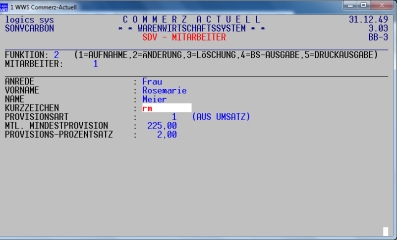
Denn genau dieses Feld wird immer auf den Rechnungen ausgewiesen. Hinweis für andere Formulare: Auf Angeboten und Auftragsbestätigungen wird aus dem Mitarbeiter-Stammsatz ANREDE und NAME ausgegeben. Auf den Lieferscheinen werden Vertreterdaten nicht gedruckt. |
| 15.03 | FIBU | Verschiedene Steuerkennzeichen |
Wie
funktioniert eigentlich das mit den Steuerkennzeichen, die ja in WWS,
OBJ und TKD anders belegt sind als in der FIBU? 1 für den reduzierten Mehrwertsteuersatz (7%) 4
für den Mehrwertsteuersatz 0%. Die Parametersätze 3 und 4 werden von oben nach unten durchsucht, sind mehrere gleiche Kombinationen vorhanden, wird das erste gefundene Steuerkennzeichen genommen. Das hat zu einem - noch nicht gelösten - Problem geführt, weil in COMMERZ-WWS/TKD/OBJ zwei Typen von mehrwertsteuerfreien Ausgangsrechnungen entstehen können (EU und nicht-EU). Dabei findet COMMERZ-ACTUELL immer nur ein Steuerkennzeichen (das erste, das 0% und Mehrwertsteuer entspricht) und verbucht alle Umsätze unter diesem Steuerkennzeichen (erkennbar in der UStV). Differenzierbar sind die Umsätze immer noch, weil sie (definierbar in den Parametersätzen WWS und TKD) üblicherweise auf verschiedene Erlöskonten verbucht werden. |
| 14.03 | TKD | Abschriften |
Etwas
"versteckt" ist die Funktion zur Erstellung von ABSCHRIFTEN. Sie
kann über die LEISTUNGSBEARBEITUNG unter 4. DRUCKEN VON RECHNUNGEN aufgerufen
werden: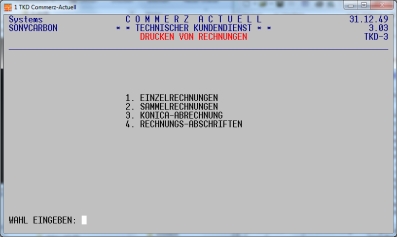 Dabei können Abschriften sowohl für Auftragsrechnungen als auch für Vertragsabrechnungen erstellt werden: 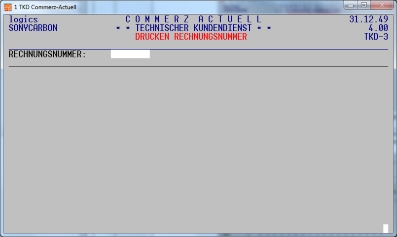 Bekannt sein muss aber die Rechnungsnummer. Ist sie das nicht, könnte man sich notfalls bezüglich der Inhalte auch mit Rücksetzen von Aufträgen oder von (aktuellen) Vertragsrechnungen behelfen. |
| 13.03 | WWS | Rückgaben an Lieferanten |
Wenig
bekannt ist, dass man im Bestellwesen auch Rückgaben an Lieferanten erfassen
und verwalten kann. Dazu braucht man lediglich einen Bestellvorschlag mit der
Zuordnung 99 (RÜCKGABE) zu erstellen und diesen dann sofort in eine
"Bestellung" umwandeln: Spezielle Hinweise kann man unter KONDITIONEN/ZUSATZTEXT eintragen (wird dann oben auf dem Formular ausgegeben) oder man erfasst zusätzliche zu den Artikeln gesonderte Textpositionen. Die Rückgabe wird auf normalem Formular ausgegeben und gesondert gespeichert. Alle Rückgaben können in der BESTELLVERWALTUNG unter 11. BEARBEITEN RÜCKSENDUNGEN gelistet und bearbeitet werden: 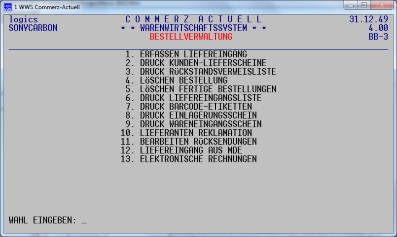 und dann: 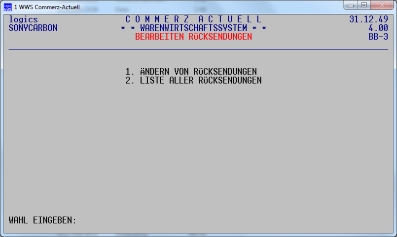 Beim Bearbeiten kann man z.B. das Datum der Wiedervorlage ändern, ein Gutschriftsdatum eintragen oder die Rückgabe als erledigt kennzeichnen: 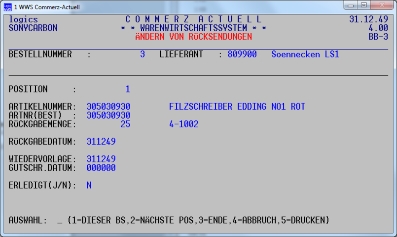 Über die Auswertung können alle noch aktuellen Rückgaben gelistet oder die erledigten auf ein Gutschriftsdatum geprüft werden. Damit
können dann alle Rückgaben einheitlich und ordentlich verwaltet werden. |
| 12.03 | allgemein | Volltextsuche |
Schon seit langem besteht in
COMMERZ-ACTUELL die Möglichkeit, Daten über eine Art Volltextsuche zu
finden. Insbesondere für die Suche nach Artikeln (aber auch nach Kunden) wird es immer wichtiger, die zugehörenden Daten auch über Teile der Stammdaten(texte) finden zu können. Dazu kann man z.B. für COMMERZ-ACTUELL insgesamt (WWS, TKD, Kasse) die COMMERZ Datenbank-Version auch nur alleine für Artikel ordern. Damit kann man sich dann über die Eingabe von z.B. "Ordner rot" alle Artikel anzeigen lassen, die genau diese Begriffe in der Bezeichnung haben. Aufruf mit Vorbuchstabe "v" (steht für Volltext): 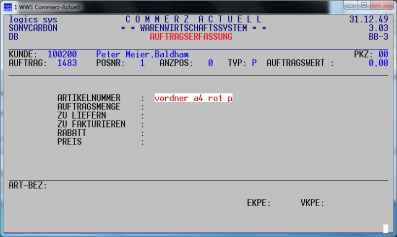
Ergebnis: 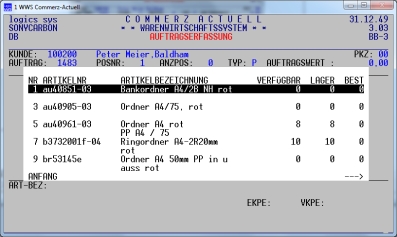
Damit lassen sich leichter und schneller Artikel oder auch Kunden finden. |
| 08.03 | TK | Rücknahmen |
Rücknahmen
oder Stornorechnungen kann man an der Kasse auf zweierlei Arten durchführen: 2.
Neue Auftragsart |
| 07.03 | TKD | automatische Generierung von Statistikdaten |
Es
gibt im Parametersatz Steuerfelder, die unbedingt auch besetzt werden sollten,
um (und zwar automatisch!!) wichtige Statistikdaten zu erhalten. Nur in ganz
wenigen Ausnahmen sollten diese nicht verwendet werden. Es beginnt bereits im ersten Parameter-Bildschirm mit dem Feld STATISTIKDATEN IN WWS: 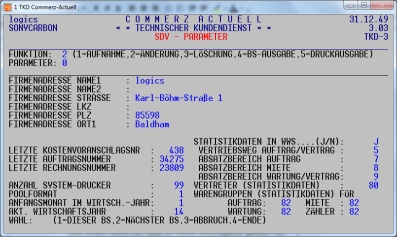 Bei "J" können Absatzbereiche und der Vertriebsweg gewählt werden. Das bewirkt z.B. dass beim Kunden oder bei den Geschäftsdaten alle (!) Umsätze und Nutzen differenziert ausgewiesen werden können. Man erfährt damit z.B., dass ein Kunde einen Kopierer gekauft hat, aber die Werkstatt und auch bezüglich Verträge nicht in Anspruch nimmt, oder dass ein Toner in welchen Mengen über WWS oder über TKD geliefert worden ist. Zusätzliche Hilfsfelder sind ein spezielle TKD-Sammelvertreter und die Vorgaben für Warengruppen, wenn in TKD generelle Positionen ohne Artikel verwendet werden. Ein "J" bei STATISTIKDATEN IN WWS beeinträchtigt die Statistik aus WWS nur insofern, dass zusätzliche (wichtige) Informationen dargestellt werden. Nächstes Steuerungsfeld ist PROVISIONSDATEN IN WWS: 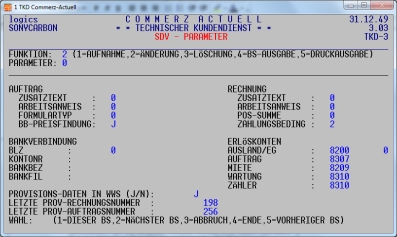 Wir hatten schon mehrfach darauf hingewiesen, dass der Ausdruck "Provisionsdaten" historischer Natur ist, weil die Daten ursächlich einmal nur für die Ermittlung der Vertreterprovision vorgesehen war. Das ist zwar immer noch so und deshalb enthält dieser spezielle Datenbestand in WWS alle Detaildaten einer Auftrags- oder Rechnungsposition. Damit lassen sich aber viele ganz bestimmte detaillierte Informationen am Bildschirm abrufen oder in Auswertungen darstellen. Über ein "J" im TKD-Parametersatz werden dann auch alle Details der TKD-Aufträge und auch der TKD-Verträge in die Datei abgestellt und können vielfältig in die Statistiken und Bildschirm-Ausgaben einbezogen werden. Letztes Steuerungsfeld, das mit "J" belegt sein sollte, ist das Feld VERTRAGSDATEN IN HISTORIE: 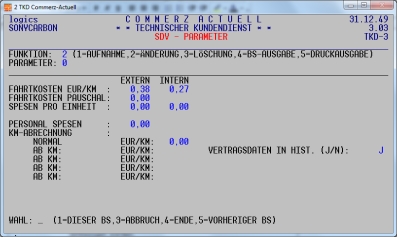 Die Historiedaten waren ursächlich nur gedacht, um die an einem Gerät erfolgten Technikerleistungen aufzuzeigen. Nachträglich wurden aber auch die Vertragsdaten immer wichtiger, sodass diese dann auch in die Historie abgespeichert werden konnten. Damit ist es jetzt möglich, alle für das Gerät erstellten Vertragsrechnungen am Bildschirm abzurufen. Diese 3 wichtigen Steuerungen sollten auf jeden Fall auf "J" gesetzt sein, da damit automatisch wichtige Informationen abrufbar sind. Bitte dringend prüfen. |
| 06.03 | OBJ | Textbausteine |
Mit COMMERZ-ACTUELL-OBJ (neu) ist es ganz
einfach, beliebige Texte aus anderen Datenbeständen einzufügen, die man
danach auch noch ergänzen und anpassen kann. Das liegt insbesondere daran,
dass im Gegensatz zu COMMERZ-OBJ (alt) die Bearbeitung von Texten über
WORD erfolgt. Ein ganz einfaches Beispiel soll Verfahren verdeutlichen: Textvarianten werden einfach in einer zentralen Datei angelegt und bei Bedarf der einzukopierende Textbereich markiert: 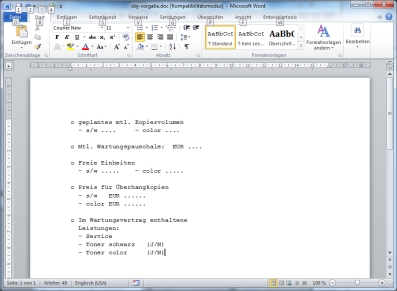 Innerhalb der Angebots- oder Auftragsbearbeitung kann man dann diesen Text durch EINFÜGEN ganz einfach einkopieren 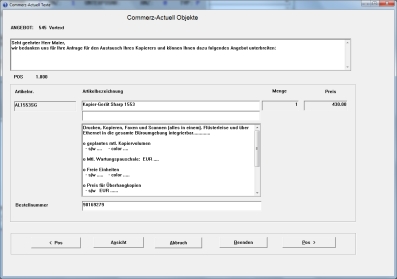 und die variablen Textstellen entsprechend ändern. Dieses Einkopieren kann man z.B. auch für variable Kopf- und Endetexte verwenden, wenn man verschiedene Formen hierfür vorgesehen hat. |
| 05.03 | WWS | Staffel-Gruppe |
Im
Kundenstammsatz gibt es im 3. Bildschirm das Eingabefeld STAFFEL-GRUPPE, über
das in der Preisfindung die Verwendung von Staffelpreise gesteuert wird.
Ansatzpunkt war die Anforderung bei einigen Kunden einen nicht der Menge
entsprechenden Staffelpreis sondern einen anderen (z.B. besseren) Staffelpreis
zu berechnen. nehmen. |
| 01.03 | allgemein | Jubiläum |
Heute
vor genau 14 Jahren haben wir die erste logics-news veröffentlicht.
Zwischenzeitlich an etwa 3500 Tagen, wobei aber auch Wiederholungen
erforderlich waren. Letzteres um (beliebige Reihenfolge) o die vermeintlich tollen Neuentwicklungen wegen fehlender Nachfrage nochmals mehrfach anzubieten o nicht georderte Schulungen für (insbesondere neue) Mitarbeiter zu kompensieren (ist aber kein Ersatz) o intensive Hinweise auf Funktionen zu geben, die unbedingt eingesetzt werden sollten o über Themen berichten, die offenbar beim Anwender von COMMERZ-ACTUELL in "Vergessenheit" geraten sind o Vorfälle (häufig auch als warnende Beispiele), die immer wieder von der Hotline gemeldet werden, darzustellen o massiv Anreize für einen effizienteren Einsatz von COMMERZ zu geben. Wir sind überzeugt, dass in unseren logics-news trotzdem genügend neue Informationen über aktuelle und zukünftige Entwicklungen enthalten bleiben werden, um auch weiterhin langjährig interessante Themen und Ideen für eine immer weitere Verbesserung der DV-Unterstützung durch COMMERZ-ACTUELL zu bieten. |
| 28.02 | allgemein | Sperren von Daten |
Ganz
generell für die gesamte Datenverarbeitung gilt, dass gespeicherte
Informationen nicht von mehr als einem Arbeitsplatz gleichzeitig geändert
werden dürfen, sofern es wie in Datenbanken nicht feldweise passiert. Dieses kann man an einem kleinen Beispiel schnell erläutern, das davon ausgeht, dass eben keine Sperren wirken: 1. Arbeitsplatz A ruft den Kunden XYZ zu Änderung auf und ändert die Rechnungsadresse am Bildschirm 2. Arbeitsplatz B ruft ebenfalls den Kunden XYZ auf (immer noch mit der alten Rechnungsadresse) und ändert die Zahlungsbedingungen am Bildschirm 3. Arbeitsplatz A beendet die Änderung und schreibt die Kundendaten in die Kundendatei zurück (die Rechnungsadresse ist jetzt die neue, die Zahlungsbedingung noch die alte) 4. Arbeitsplatz B beendet die Änderung und schreibt die Kundendaten in die Kundendatei zurück (dabei wird jetzt die Zahlungsbedingung geändert, aber die alte Rechnungsadresse wieder eingetragen). Um solche Konflikte zu vermeiden, wurden im ganzen COMMERZ Sperren integriert, die aber bei einem normalen Ablauf zeitlich so gesteuert sind, dass sie o nur in einem minimalen Zeitraum wirken o eine Meldung ausgeben, wenn ein Konflikt aufzutreten droht. COMMERZ lässt eine Weiterverarbeitung so lange nicht zu, bis die Sperre wieder aufgehoben ist (Beenden der entsprechenden Funktion). Im Laufe der Zeit wurden die Informationen über solche Sperren wesentlich verbessert: 1. Die Meldung "....GESPERRT" enthält jetzt einen Hinweis, an welchem Arbeitsplatz der Datensatz gesperrt ist  Sie bedeutet, dass in COMMERZ-WWS im Aufgabenkomplex 9 (STAMMDATENVERWALTUNG) im Untermenüpunkt 1 (KUNDEN) am Bildschirm mit dem Namen LOGICS-HSThst) der Kunde gerade gesperrt ist (weil z.B. dort gerade der Kunde geändert wird). 2. In den Hilfsprogrammen können alle gesperrte Datensätze (zum Beispiel vor dem Ausschalten des Systems) ansehen kann: 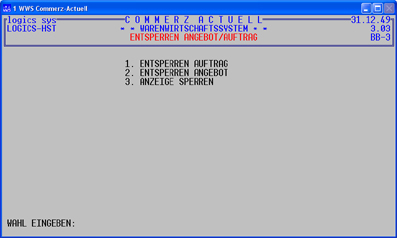 und bei Auswahl 3: 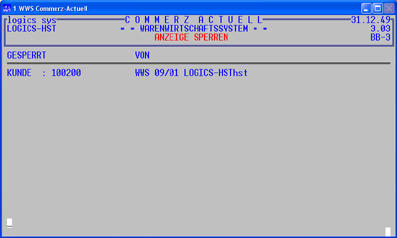 In diesem Untermenü ist auch das gezielte Entsperren möglich (im Untermenü 2 auch für Kunden, Artikel und Lieferanten). Diese Funktion sollte aber nur dann eingesetzt werden, wenn die Sperre nicht durch das Verlassen der Funktion aufgehoben werden kann (solche Situation kann z.B. durch den "Absturz" eines PCs entstehen). Auf keinen Fall sollte man das Entsperren starten, wenn die Sperre durch Verlassen der Funktion aufgehoben werden kann. |
| 27.02 | TKD | Diverse Erweiterungen |
Wir hatten in unregelmäßigen Abständen ab
August 2017 über besondere Erweiterung in COMMERZ-TKD berichtet, die unserer
Meinung nach für ein effizienteres Arbeiten mit TKD ganz wichtig sind.
Nachfolgend nochmals eine Zusammenstellung mit jeweils kurzen Erläuterungen: o 22.08.2017 Auswertung über die Freien Einheiten im Vergleich zu den getätigten Kopien, um Missverhältnisse zu erkennen und zu korrigieren. Bestehende (langfristige) Verträge könnten angepasst werden. o 29.08.2017 Globale Pooländerungen, womit durch eine einzige Änderung diese auch gleich in die anderen Poolgeräte eingetragen wird. Das zu ändernde Feld wird zusätzlich dahingehend geprüft, ob der gleiche Ausgangswert vorliegt (Warnung). o 04.09.2017 Berechnung eines Aufschlages (Portokosten) bei Vertrags- und Auftragsrechnungen, wenn diese nicht per E-Mail versendet werden können. Diverse Möglichkeiten für mögliche Ausnahmen. 12.09.2017 Zähler-Vorausberechnung mit Vergleich zu letzten Abrechnung. Das Ergebnis entspricht so in etwa einer "Rechnung auf Probe" und ist insbesondere für Pools besonders geeignet. 05.10.2017 Verwaltung von Lizenzen und Zuordnung zu den Geräten als Nebengerät. Sofern bestimmten Geräten auch gleich Lizenznummern zugeordnet werden müssen, werden diese aus einem Kontingent vorgeschlagen. 25.10.2017 Fleetkostenberechnung zusammen mit der Abrechnung von Wartung. Diese Berechnung kann auch bei Pools eingesetzt werden. 14.11.2017 Spezieller EXCEL-Export von Gerätedaten mit Berechnung der Kosten pro Kopie für Zähler 1 und 2. Dabei werden Zählerabrechnungen und auch Auftragsleistungen entsprechend berücksichtigt. Durch den EXCEL-Export, kann der Anwender auch andere Gruppierungen bilden 05.12.2017 Zähleranforderungen per E-Mail und automatische Zuordnung des gemeldeten Zählerstand aus der rückgesendeten E-Mail ins Gerät, sodass keinerlei manuelle Tätigkeiten mehr erforderlich sind. 13.12.2017 Berücksichtigung des Erstaufwandes bei einem Verkaufsauftrag. Dadurch wird der Bruttonutzen des WWS/OBJ-Auftrages automatisch geschmälert. Bei Interesse kann unsere Hotline gerne auch Detailbeschreibungen versenden. Über neue Erweiterungen werden wir weiterhin in kürze berichten. |
| 26.02 | OBJ | Einfaches Beispiel Zwischensummen |
In OBJ kann man die Angebote und die Aufträge
gruppieren und für die einzelnen Gruppen auch Zwischensummen bilden.
Dabei werden die Gruppen dadurch gekennzeichnet, dass sie alle im Feld POSGRP
den gleichen Text enthalten: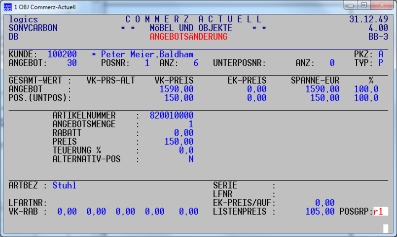 Diesen Text kann man dann noch überarbeiten und durch reale Begriffen ersetzen. Ein Angebot sieht dann (einfachste Struktur, ohne Langtexte und ohne eigene individuelle Firmen-Schablone) in etwa folgendermaßen aus: 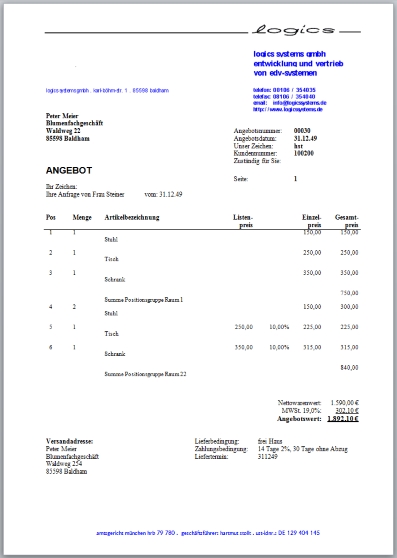 |
| 22.02 | MB/TKD und WWS | Neuer Preis für Gebrauchtgeräte |
Bei
Gebrauchtgeräten ist es erforderlich, einen neuen EK-Preis festzulegen.
Dieser setzt sich aus dem Preis für die Inzahlungnahme und den Kosten für
die Wiederaufbereitung zusammen. Diese beiden Werte können in COMMERZ
automatisch erzeugt werden: Einerseits,
dass man in WWS die Auftragsart "INZAHLUNGNAHME"
wählt, und andererseits, dass man die
Leistungen der Werkstatt über die Auftragsart
"9" (Überholung) erfasst. Wenn eine Inzahlungnahme
wegen einer Reduzierung beim Neukauf nicht erfolgt ist, dann kann man die
Daten trotzdem nachträglich im Maschinenbuch eintragen. Wenn lediglich die Überholung
erfolgt ist, könnte der neue EK-Preis wie folgt aussehen: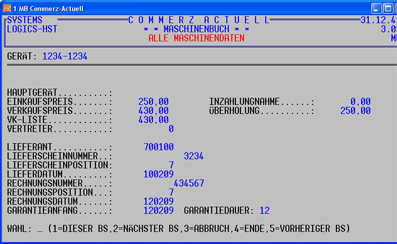 Um den Preis der Inzahlungnahme einzubringen, muss man diesen (noch) zum EK-Preis addieren, da eine direkte Eingabe dort (noch) nicht möglich ist: 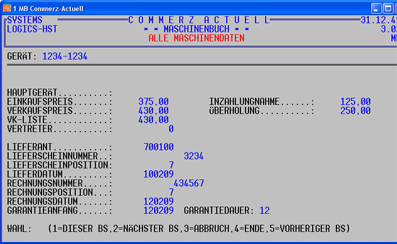 Die Inzahlungnahme wird dann automatisch errechnet und eingetragen. |
| 21.02 | WWS | Sterne auf Formular |
Was bedeutet eigentlich der Stern auf
Lieferschein und Rechnung hinter dem Datum?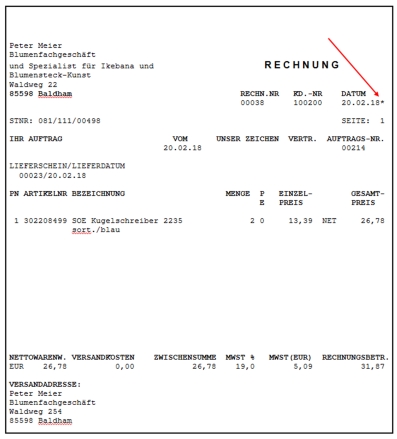 Ganz einfach: Es handelt sich um den Zweitdruck eines Lieferscheins oder einer Rechnung. Diese Formulare können dann entstehen, wenn man bei Einzelabruf von Lieferschein oder Rechnung die Abfrage (DRUCK IN ORDNUNG J/N) mit "N" beantwortet. Dann nämlich ist der Lieferschein oder die Rechnung gedruckt, aber intern als nicht bearbeitet vermerkt. Der Ausdruck ist für COMMERZ völlig belanglos und sollte auch immer gleich vernichtet oder speziell gekennzeichnet werden. Wenn nun der Lieferschein oder die Rechnung erneut abgerufen wird, dann genau wird nach dem Datum der Stern ausgegeben. Hinweis: Wenn eine Rechnung zunächst als Einzelrechnung gedruckt und abgebrochen wird und dann später in eine Sammelrechnung einbezogen wird, dann wird der Stern nicht ausgegeben, weil auch andere Aufträge darin enthalten sind. |
| 20.02 | allgemein | Wieder einmal Spoolverwaltung |
Wir
hatten bereits mehrfach generell über die Spoolverwaltung berichtet (am
18.2.2016 allgemein und am 20.4.2015 bezüglich Spoolnamen, bitte
nachlesen). Im Normalfall sind die Ergebnisse eines Spooldrucks immer in Ordnung. Das bedeutet, dass eine Seitenzahl eingetragen ist, der Status einen korrekten Hinweis über den Druck enthält und in der Spalte UPDATE ein OK vermerkt ist. Ein ernsthaftes Problem ist innerhalb der Spoolverwaltung immer dann aufgetreten, wenn beim Aufruf von COMMERZ die Meldung: 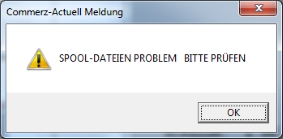 erscheint. Dann sollte man unbedingt sofort die Spoolverwaltung aufrufen und kontrollieren. Diese Meldung wird ausgegeben, wenn A. in der Spalte UPDATE Fragezeichen stehen nach dem Druck werden die Daten nicht korrekt oder nicht vollständig verändert B. keine Seite gedruckt worden ist (SEITEN = 0) ein Druck wurde angestoßen, aber nichts gedruckt, warum? C. DRUCK UNVOLLSTÄNDIG (SEITEN = ??????) der Druck wurde nicht beendet als Folge von z.B. Rechner-Absturz oder Rechner-Ausschaltung. Nachfolgendes (nicht-repräsentatives) Beispiel zeigen diese Ursachen nochmals auf: 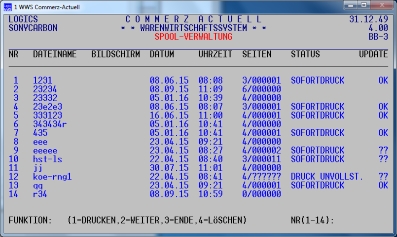 Die monierten Spools müssen nach Prüfung und ggf. Abstimmung mit der Hotline einzeln gelöscht werden. |
| 19.02 | FIBU | spezielle Auswertungen |
Beim Abruf der BWA und der Bilanz/GuV gibt es
jeweils eine Abfrage, die bewirkt, dass nur spezielle Konten abgerufen werden: "1. STELLE BWA-NUMMER" 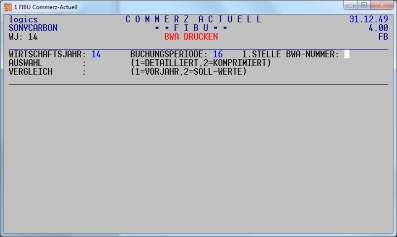 und "1.STELLE BILANZ-/GUV-NUMMER" 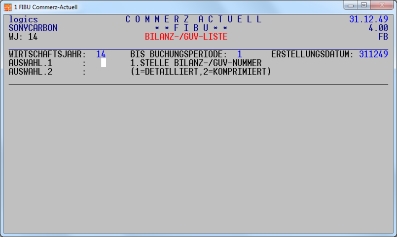 Wo braucht man das eigentlich? Über diese Abfrage kann man z.B. die Auswertungen für einzelne Bereiche oder Kostenstellen getrennt abrufen. Dazu ist es notwendig, die erforderlichen Konten für die Bereiche getrennt anzulegen und ihnen jeweils in der vierstelligen Textnummer eine feste 1. Stelle zuzuordnen (z.B. der Bereich A die Ziffer 1 und der Bereich B die Ziffer 2. Auf diese Weise bekommt man so eine BWA oder eine Bilanz/GuV für den Bereich A und eine für den Bereich B. Wenn man bei der Abfrage F3 eingibt, dann werden alle Konten berücksichtigt. Die Auswertung ist aber insofern nachteilig, weil die Sortierung erst nach der Textnummer und dann nach der Kontonummer erfolgt. Für eine "echte" Kostenstellen-Ergebnis-Auswertung sollte immer der Baustein COMMERZ-ACTUELL-KOST eingesetzt werden. |
| 15.02 | WWS | Schneller zum ERW-Bildschirm |
Es kommt häufig vor, dass man Informationen
aus einer Auftragsposition benötigt oder in dieser etwas ändern möchte.
Dazu ruft man normalerweise den Auftrag wieder auf und gibt die
Positionsnummer ein: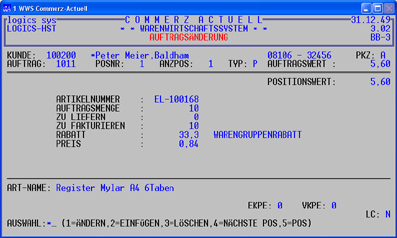 Wenn sich die Daten nun auf dem ERW-Bildschirm befinden (wie z.B. EK-Preis oder Lieferant), dann musste man früher 1=ÄNDERUNG eingeben, dann F2 drücken, um wieder in die unterste Zeile zu gelangen, und erst dann konnte man über 2=ERW-BS die Daten des ERW-Bildschirm ansehen bzw. ändern 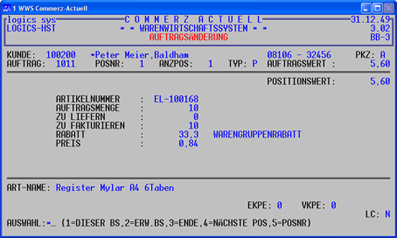 Das sind insgesamt (mit ENTER) 5 Tastatur-Eingaben. Deshalb wurde der Weg zum ERW-Bildschirm dadurch erheblich schneller gemacht, dass man nach Aufruf der Position gleich mit CURSOR RECHTS in diesen verzweigen kann (und mit CURSOR LINKS auch wieder zurückkommt). |
| 14.02 | TKD | Auftragshinweis |
Zu jedem Gerät kann man einen
Auftragshinweis eingeben, der für den Techniker gedacht ist. Er erscheint
auf dem ersten Bildschirm, wenn man für das betreffende Gerät einen
Auftrag erfasst: Je nach weiterer Abwicklung kann man diesen Hinweis dazu nutzen, um weitere Aktivitäten zu veranlassen. Wenn man aber Auftragsbelege aus COMMERZ erstellt und man möchte, dass der Hinweis dort ausgegeben wird, dann muss man im ERW-BS, den Druck gesondert freigeben: 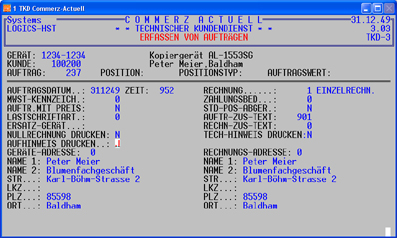 Diese Sperre, dass nicht jeder Hinweis gedruckt wird, wurde deshalb eingeführt, damit der Kunde die etwa für ihn nicht gedachten Informationen nicht liest. |
| 07.02 | allgemein | Fasching | Die "Schreiberlinge" der logics-news wollen in diesem Jahr so richtig in den Karneval-/Fasching-Trubel eingreifen. Deshalb erscheint der nächste Eintrag in den logics-news erst nach dem Aschermittwoch. |
| 06.02 | WWS | Bestellwesen |
Die Nutzung des Bestellwesens in
COMMERZ bietet im Gegensatz zu manuellen Abwicklungen eine Fülle von
Vorteilen. Dieses vor allem auch deshalb, weil praxisnahe Funktionen alle
erforderlichen Handhabungen optimal unterstützen. Das Funktionsspektrum geht
dabei von verschiedenen Verfahren zur Erstellung einer Bestellung, Es ist
daher schon sehr wichtig zu prüfen, ob die Nutzung des Bestellwesens in
COMMERZ nicht erhebliche Vorteile bringen würde. Dabei zu berücksichtigen,
dass es auch eingesetzt werden kann, wenn man keine Lagerbestandführung hat oder wenn diese nicht
korrekt ist. |
| 05.02 | TK | kumulieren an der Kasse |
Der
Begriff "kumulieren" bedeutet eigentlich "anhäufen" und
wird in COMMERZ dazu verwendet, die Mengen gleichartiger Artikel zu addieren,
um ggf. diesen allen einen Staffelpreis zuzuordnen, wenn die Summe der Artikel
dieses ermöglicht. Dabei muss natürlich etliches an Voraussetzungen erfüllt
sein: 1. Gleichartige Artikel sind solche, bei denen die ersten 7 Stellen der Artikelnummer identisch sind 2. Die Preise und die Staffeln müssen identisch sein. In der normalen Auftragserfassung ist mit der Auftragsnummer der entsprechende Menüpunkt aufzurufen: 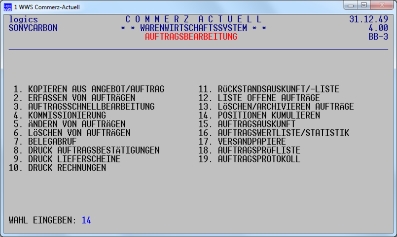 Auch an der Kasse kann diese Funktion eingesetzt werden (muss aber gesondert freigeschaltet werden). Dabei prüft COMMERZ die Positionen. Falls ein Staffelpreis möglich ist, kommt automatisch die Abfrage "POSITIONEN KUMULIEREN J/N". Beispiel: o Ausgangssituation 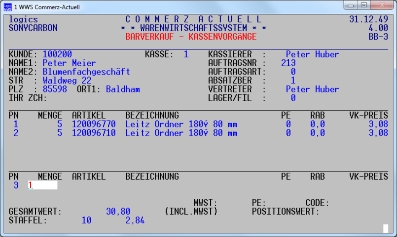 o Abfrage 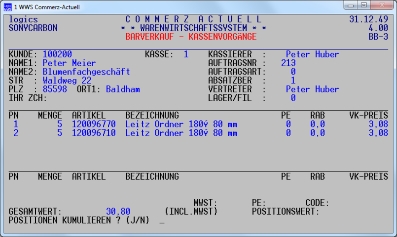 o Ergebnis nach Eingabe von "J" 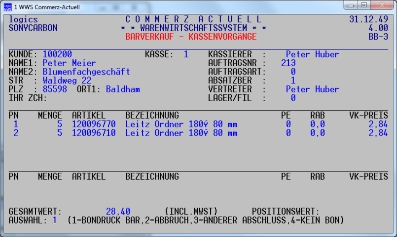 Das "Kumulieren" muss immer gesondert aufgerufen werden. Dieses insbesondere auch deshalb, weil es ja nicht immer unbedingt notwendig sein muss. |
| 01.02 | allgemein | Funktionstaste F2 |
Die
Funktionstaste F2 war ursächlich dafür gedacht, bei der Erfassung von Daten
aus einem beliebigen Erfassungsfeld schnell in die untere Steuerzeile zu gelangen,
um dort die weiteren Funktionen (z.B. ENDE, NÄCHSTER BS u.a.) aufrufen zu
können. Nachträglich wurden aber weitere Funktionen der Funktionstaste F2 zugeordnet. Dabei ist wohl die wichtigste Funktion die, die eine Kopie des Werte "VON" auf den Wert von "BIS" durchführt. Es kommt gerade bei Auswertungen häufig vor, dass diese nur für einen Artikel, einen Kunden oder einen Auftrag abgerufen werden soll. Beispiel: 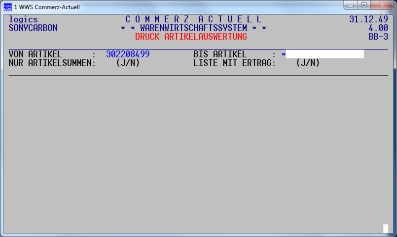 Wenn man dann statt mühsam die 9 Ziffern fehlerfrei einzugeben oder über einen anderen Zugriff erst wieder eine Auswahl angezeigt zu bekommen, die F2-Taste betätigt, 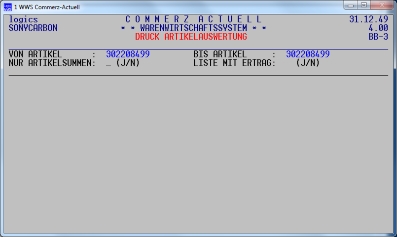 dann wird die Artikelnummer als "BIS"-Wert einkopiert. Diese Funktion wurde in den meisten (häufig verwendeten, aber nicht in allen) Auswahl-Bildschirmen integriert. Weitere
Beispiele für F2: |
| 31.01 | WWS | Rechnungsdruck blockieren |
Es
kommt häufig vor, dass die Positionen eines Auftrages bereits geliefert sind,
die Rechnung aber noch nicht erstellt werden soll, oder dass ein ganzer
Auftrag noch nicht berechnet werden darf. Wenn man dann aber die üblichen
Fakturierung über Fazit |
| 30.01 | OBJ | Nutzen auch ohne CAD und ohne Textsystem |
Wer
mit der Angebots- und Auftragsbearbeitung längere Textpassagen verarbeiten möchte,
sollte unbedingt die neue auf WORD-Basis
aufbauende Version von OBJ einsetzen. Der wesentliche Vorteil
ist, dass alle Daten ausschließlich innerhalb von
COMMERZ verarbeitet werden. Das bedeutet, dass über die Stammdaten
(Kunden, Artikel, Geräte) alle relevanten Daten verfügbar und auch gleich
transparent abrufbar sind und dass auch bei der Rechnungserstellung die Daten
unmittelbar auf die Statistiken und die weiterführenden Dateien (z.B.
Kundenumsätze, Geräte oder Rechnungsausgangsbücher) verteilt werden. Die Vorteile gegenüber der Vorgängerversion von OBJ-alt sind gravierend und mehrfach dargestellt worden (Beschreibung anfordern), wie beispielsweise: - Langtexte einzusetzen - Positionen oder auch Positionsgruppen aus beliebigen Angeboten oder Aufträgen kopieren zu können - die Formulare weitgehend variabel zu gestalten - Strukturen mit Zwischensummen zu bilden - Bilder in Formulare zu integrieren. Diese Version ersetzt natürlich nicht eine integrierte CAD-Version, aber wer seine zum Kunden gehenden Formulare gut gestalten möchte, findet mit OBJ-neu eine komfortable und flexible (und vor allem integrierte) Lösung, um z.B. Angebote und Aufträge aus dem Bereichen Einrichtung abzuwickeln. Verkannt wird häufig, dass OBJ auch für den Vertrieb von Geräten und Systemen optimal eingesetzt werden kann. Die häufig noch verwendete aufwendige Lösung dieses allein in einem Textsystem (wie z.B. WORD) durchzuführen und dann mühsam im COMMERZ nach zu erfassen, halten wir für wenig (oder überhaupt gar nicht) effektiv. Zusätzlich
kann man aber auch diese Variante erweitern, um Daten
aus CAD-Systemen direkt übernehmen, sodass man alle weiteren
Abwicklungen einheitlich in COMMERZ-ACTUELL durchführen kann. CAD-Daten können
dabei als Angebot oder als Auftrag direkt weiterverarbeitet werden, wobei auch
"Strukturen" (Unterpositionen) erhalten bleiben. |
| 29.01 | TKD | Sonstige Erlöse |
In
der Vertragsabrechnung gibt es den Menüpunkt 12. SONSTIGE ERLÖSE, über den
man unabhängig den Vertragsabrechnungen zusätzliche Erlöse (für Mieten oder
Wartung) bei den Geräten verbuchen kann: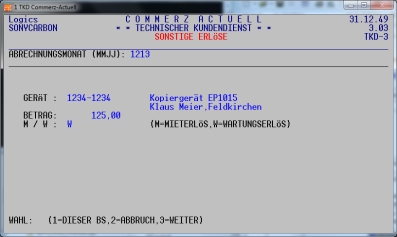
Das kann z.B. bei eigenen Münzkopierern der Fall sein oder bei etwaigen Korrekturen. Der Betrag kann auch negativ eingegeben werden, sodass auch etwaige Gutschriften hiermit berücksichtigt werden können. Die Beträge verändern die beim Gerät hinterlegten Werte für Miet- oder Wartungseinnahmen entsprechend und werden auch (als VERTRAGSDATEN) in die Historie eingetragen. |
| 25.01 | WWS | Einzelpreise mit Mehrwertsteuer |
Im
Kundenstamm wird das Feld MWST/RECH.ZEILE standardmäßig mit "N"
vorbelegt. Ein "J" bedeutet, dass auf der Rechnung für diesen
Kunden der Verkaufspreis in der Positionszeile die Mehrwertsteuer bereits enthält.
Dieses Feld ist auch auftragsbezogen änderbar. 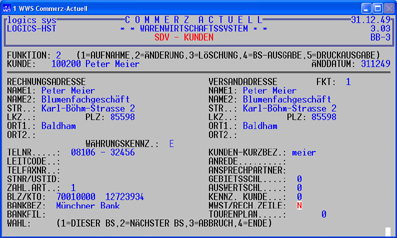 Diese Art der Rechnung wird immer dann benötigt, wenn der Kunde die Preise der einzelnen Artikel inklusive Mehrwertsteuer ausgewiesen haben möchte. Der gesamte Mehrwertsteuerbetrag einer solchen Rechnung wird unten korrekt errechnet und ausgedruckt. 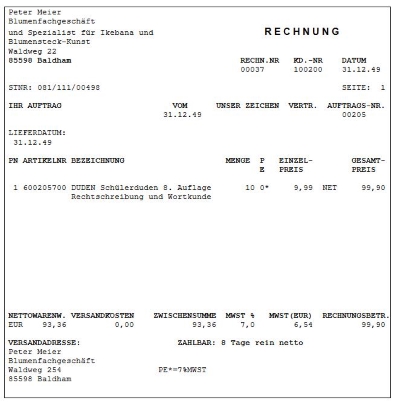
Das
interne Verbuchen eines solchen Auftrages erfolgt ganz normal, lediglich die
Darstellung auf der Rechnung ist eine andere. |
| 24.01 | allgemein | "ertappt" |
Unsere Hotline wurde letztens von Mitarbeitern
eines Fachhändlers, der COMMERZ mehr als 17 Jahre einsetzt, mit der Frage
konfrontiert: "Wir kennen für einige Artikel die Bestellnummer, uns fehlt aber zum Aufruf die Artikelnummer, können sie die bitte herausfinden". Ratschlag unserer Hotline: Findet die Artikel doch über den B-Zugriff" Antwort: "Was ist das denn, das kennen wir ja überhaupt nicht". Antwort auf Nachfrage der Hotline: "Wir finden Artikel immer nur über die Eingabe der 9-stelligen Artikelnummer" Fazit unserer Hotline: Leider erleben wir immer wieder, dass das Wissen über COMMERZ (die grundsätzlichen Abläufe, Details der Nutzung, dem Unternehmen nützliche Funktionen, Datenflüsse, Neuerungen und die Bedeutung einzelner Felder) nicht bekannt sind. Das liegt vor allem daran, dass Mitarbeiter, die neu mit COMMERZ arbeiten sollen, keine ausführliche Einweisung und Schulung erhalten, und damit das Know-how bezüglich COMMERZ ständig abnimmt. "Das haben wir bisher immer so gemacht, warum ist mir auch nicht so bekannt" "Das darf man nie machen, weil früher ging das einmal nicht" "In dieses Feld muss immer eine "1" eingetragen sein, das hat der Chef so gesagt; warum weiß so richtig keiner" Was kann man tun, um den Nutzungsgrad so zu
verbessern, dass COMMERZ wieder optimal eingesetzt wird? |
| 23.01 | allgemein | DV-Anforderungen der Kunden |
Durch die unaufhaltsam fortschreitende
Digitalisierung auch in der Bürowelt, stellen die Kunden unserer Fachhändler
immer wieder neue Anforderung an die Datenverarbeitung, d.h. letztlich an
COMMERZ. ... und wir haben Lösungen dafür. In COMMERZ-ACTUELL haben wir eine Fülle von Funktionen integriert, die unumgänglich sind, um die heutzutage immer mehr und immer häufiger gestellten Forderungen und Wünsche der Kunden zu erfüllen. Dazu gehören u.a. auch - der Austausch elektronischer Daten (einerseits Webshops oder sonstige Auftragseingänge und andererseits Versendung von Liefer- und Rechnungsdaten auf elektronischer Basis), - Versendung verschiedenster Belegen (von Angeboten über Liefer-Avise bis hin zu Rechnungen) via E-Mail - beidseitiger Datenaustausch mit Lieferanten (Bestellungen, Lieferungen, Bestellüberwachungen und Verwaltung von Reklamationen und Garantieleistungen - elektronischer und automatisierter Datenaustausch zwischen Werkstatt , beliebigen Geräten und Technikern und Abrechnung der Leistungen Mit COMMERZ-WWS ist man zudem neuerdings auch in der Lage, dem Kunden mitzuteilen, o welche Artikel gerade geliefert worden sind, o wo sich die Lieferung gerade befindet und o wann sie voraussichtlich eintreffen wird. Auch dieser Tracking-Service, der insbesondere bei Großkunden immer mehr gefordert wird, lässt sich spielend ins COMMERZ integrieren. Das sind nur einige wenige Beispiele, wie in COMMERZ aktuelle Anforderungen der Kunden integriert worden sind. Unsere Hotline vermittelt gerne weitere Informationen zu diesem Thema. |
| 22.01 | TKD | Adressen in Geräten |
Die Adressen, die im Kundenstammsatz noch
Rechnungs- und Versandadresse heißen, sind auch sinngemäß in den
installierten Geräten enthalten (als Rechnungs- und Geräteadresse). Nur
wirken sie im COMMERZ-ACTUELL-TKD etwas anders als in WWS. Die generelle
Verbindung zum Kunden besteht aber immer über die Kundennummer. 1. Übernahme der Adressen aus Kundenstamm a) Die im WWS-Verkaufsauftrag ggf. geänderten Adressen werden dem Gerät zugeordnet b) Bei der Installation von Geräten kann die Adresse gleich geändert werden c) mögliche Änderungen über Stammdaten GERÄTE oder Änderung der INSTALLATION. 2. Sammelrechnungen und Pools Die Rechnungsadresse wird nicht aus den Geräten (auch welchem denn), sondern aus dem Kundenstamm entnommen 3. Ändern Adressen im Kundenstamm |
| 18.01 | FIBU | Mahnungen unterdrücken |
Wenn eine Rechnung nicht mehr
angemahnt werden soll, kann man das dadurch verhindern, dass man das
Valuta-Datum auf ein ganz spätes Datum setzt. Dieses kann man über
OP-KONDITIONEN ÄNDERN eintragen: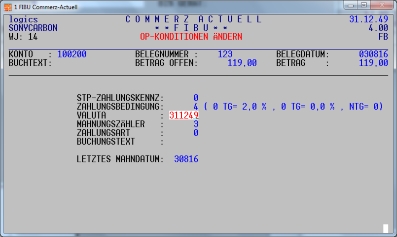
Soll ein Kunde insgesamt nicht mehr gemahnt werden, dann muss man lediglich das MAHNKENNZEICHEN in der Stammdatenverwaltung beim Kunden auf null zu setzen: 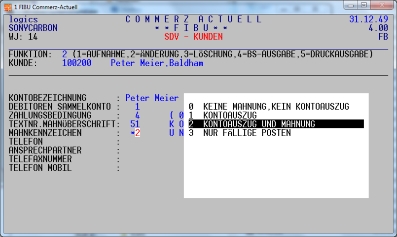 Solche Änderungen sollte man nur durchführen, wenn der Vorgang auch anderweitig weiterbearbeitet und protokolliert wird. |
| 17.01 | WWS | Anzeige und Druck von Dokumenten |
Bei etwaigen Kundenreklamationen über Lieferung
oder Rechnung von Aufträgen ist es wichtig, die betreffenden Dokumente
schnell und vollständig sichten zu können. Dieses ist ganz einfach mit der
"d"-Funktion in COMMERZ-ACTUELL-WWS
möglich, wie folgendes Beispiel am Auftrag 202 zeigt: 1. Auftrag aufrufen über die Auftragsänderung und Position "0" aufrufen 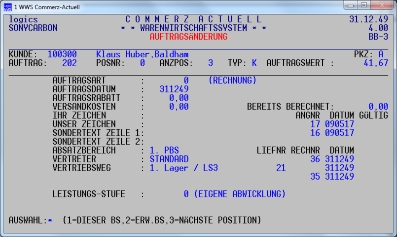 Auf der rechten Seite werden die bisher erstellten Dokumente angezeigt (aktuellstes Dokument oben), es werden aber nur drei Zeilen ausgegeben. 2. Eingabe von "d" bei AUSWAHL 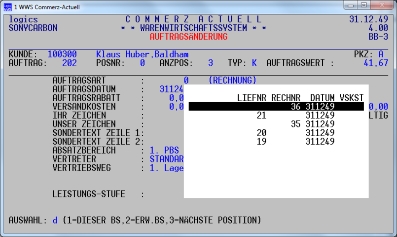 Es werden jetzt alle Dokumente in einem Fenster angezeigt. Über Cursor-Tasten kann zeilenweise geblättert werden. Wird ein solches Dokument mit ENTER bestätigt, wird es auf dem Bildschirm dargestellt: 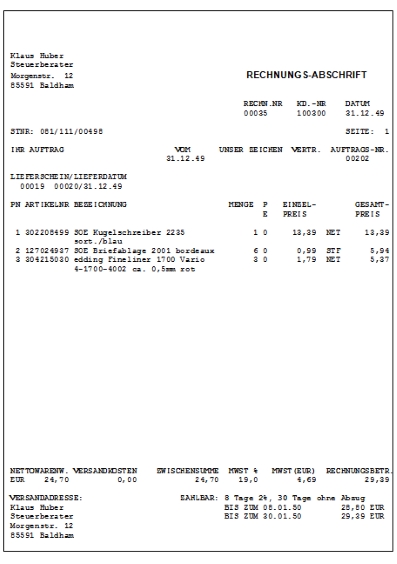 Im Dokument ist lediglich jeweils das Wort "ABSCHRIFT" eingefügt, sodass es auch an den Kunden versendet werden könnte ("Kunde hat Rechnung nicht erhalten??). Auf diese Weise kann man schnell (ohne mühsam in der Ablage nachzusehen) Auftragsvorgänge nachvollziehen. |
| 16.01 | TK | "Kassensturz" |
COMMERZ-ACTUELL
unterstützt auch das Zählen von Geldbeträgen: Über die Zählhilfe kann man ganz schnell den aktuellen Bestand ermitteln: 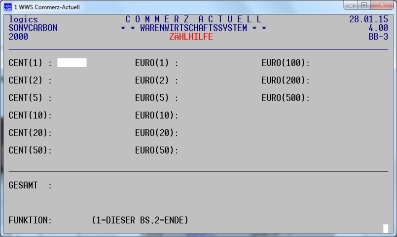
Man braucht lediglich die einzelnen Sorten der Münzen und Scheine zu zählen und einzugeben. Ein Protokoll kann bei Bedarf über die Funktion Hardcopy (Funktionstaste F4) erstellt werden. Die Zählhilfe kann über 5. ABSCHLUSS aufgerufen werden: 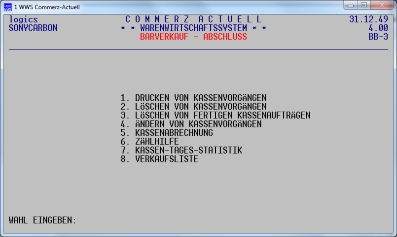
|
| 15.01 | TKD |
Verrechnungs- arten |
Wozu braucht man eigentlich die Verrechnungsarten? Die Verrechnungsarten werden in den Artikelstammsätzen angelegt; sie bestehen aus 2 Ziffern, bei denen die erste Stelle eine grundsätzliche Gliederung darstellt: 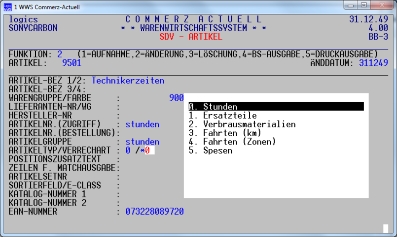 Zwei Besonderheiten sind zu berücksichtigen: 1. Verrechnungsart 00 bis 09 (Stunden) Artikel mit diesen Verrechnungsarten werden intern immer mit 2 Dezimalstellen verarbeitet 2. Die Verrechnungsart 20 Alle Artikel, die COMMERZ-ACTUELL-WWS geliefert und verkauft werden, müssen die Verrechnungsart 20 haben. Also auch die Artikel, die "verkaufbare" Geräte darstellen. Aber wiederum nicht die Artikel, deren Verarbeitung und Speicherung letztlich im TKD erfolgt, wie z.B. Toner. Die Verrechnungsarten werden im Wesentliche für 2 Funktionen benötigt: o Einteilung der Aufwendungen Um einen ungefähren Überblick zu erhalten, wie sich die Leistungen und die Aufwendungen verteilen, die für ein Gerät, Geräte eines Modell oder insgesamt für alle Geräte erbracht worden sind, wurden die Verrechnungsarten in insgesamt 6 Gruppen eingeteilt: 00-09: Technikerleistungen (Stunden, Arbeitswerte) 10-19: Ersatzteile 21-29: Verbrauchsmaterialien (20 ist reserviert für PBS-Artikel) 30-39: Fahrten nach km 40-49: Fahrten nach Zonen 50-59: Spesen und Sonstiges Wichtig dabei sind die ersten 3 Gruppen, die restlichen kann man auch zusammenfassen. Die Texte für die verschiedenen Verrechnungsarten kann man über die Systemtext-Verwaltung in COMMERZ-WWS anlegen. 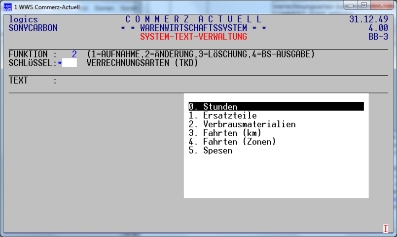 Durch diese Einteilung erfährt man in Auskünften und Statistiken z.B., ob an Geräten übermäßig viele Stunden angefallen sind, viele Ersatzteile benötigt worden sind oder der Schwerpunkt der Leistungen bei den Verbrauchsmaterialien liegt. Die Aufteilung in die verschiedenen Gruppen erfolgt automatisch, weil man ja in der Auftrags- und Leistungsbearbeitung Artikel in den Werkstattauftrag einbringt. Wenn ein Sonderartikel verwendet wird. dann wird die Verrechnungsart immer zusätzlich angefordert. o Steuerung der Berechnung von Werkstattleistungen Geräteverträge beinhalten in den Wartungspauschalen alle oder ausgewählte Leistungen, sowohl bestimmte Gruppen (kostenloses Verbrauchsmaterial), als auch innerhalb der Gruppen (schwarzer Toner kostenlos, Farbtoner kostenpflichtig). Dieses Abbild des Wartungsvertrages kann man in den Wartungsvertragstypen hinterlegen, sodass COMMERZ automatisch die Berechnungsart (kostenlos, kostenpflichtig oder anteilig) vorschlagen kann. Dadurch, dass für die einzelnen Verrechnungsarten bis zu 10 Unterteilungen möglich sind, kann auch innerhalb von ihnen differenzieren, was z.B. beim Verbrauchsmaterial ganz besonders wichtig ist. o Fazit Über die Verrechnungsarten werden automatisch Vorgaben und Ergebnisse in COMMERZ-ACTUELL erzeugt, sobald diese nur in den Artikelstammsätzen angelegt sind. Umso wichtiger ist es also, dafür zu sorgen, dass diese auch der Bedeutung entsprechen dort eingetragen sind. |
| 11.01 | WWS | Preise auf EK-Basis |
Wenn man Preise auf Basis des EK-Preises in
einen Auftrag einbringen möchte, gibt es im Prinzip 3 Möglichkeiten: 1. In der betreffenden Position ist im ERW-Bildschirm der aktuelle EK-Preis erkennbar und man kann dann im STD-Bildschirm einen über einen Taschenrechner errechneten neuen VK-Preis eintragen. Das wird wohl heute keiner mehr so machen, oder .... 2. Beim VK-Preis gibt man nicht den neuen VK-Preis ein, sondern lässt sich diesen berechnen. Das geschieht über die Eingabe des Buchstabens "e" mit nachfolgenden Prozentsatz, um den der aktuelle EK-Preis erhöht werden soll: 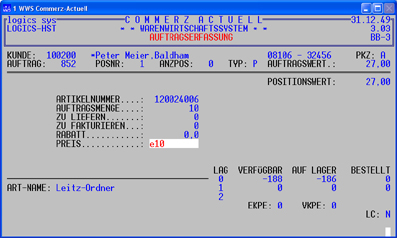 Bei einem EK-Preis von EUR 2,00 ergibt sich dann für den VK: 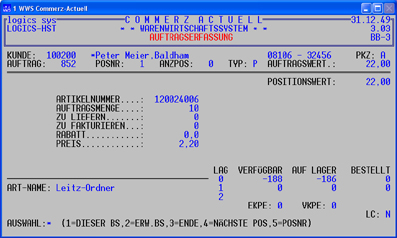 Diese Funktion eignet sich, wenn man sporadisch für spezielle Kunden oder für Mitarbeiter einen EK-basierenden VK-Preis braucht. Die Eingabe von e0 bedeutet eine Abgabe zum EK-Preis. Negative Prozentsätze (Verkauf unter EK-Preis) sind aber nicht zugelassen 3. Wenn für ganze Kunden dieses Preisfindungs-Verfahren angewendet werden soll (Filialen, befreundete Unternehmen), dann sollte man die Erweiterung im Kundenstamm einsetzen. Mit dem Feld "PREISBASIS EK" werden aus den Rabattfeldern Aufschlagsfelder, sodass man auch noch warengruppenbezogen unterschiedliche Aufschläge definieren kann: 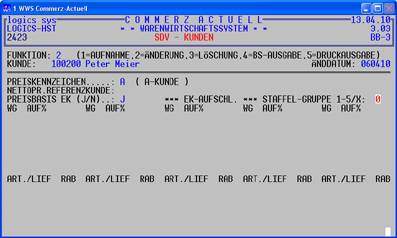 Die Preisfindung erfolgt dann immer automatisch auf Basis des EK-Preises aus dem Artikelstamm. Genutzt wird diese Funktion speziell für die Belieferung von Filialen in Zusammenhang mit den Abläufen für interne Lieferscheine und interne Rechnungen. |
| 10.01 | allgemein | Verwaltung von E- Mail-Dokumenten |
Die am 9.11.2017 angekündigte Beschreibung für
die Verwaltung von E-Mails ist jetzt fertiggestellt und kann bei unserer
Hotline angefordert werden. Diese neue Software-Erweiterung steuert zentral alle Aktivitäten bezüglich des E-Mail-Versands von Dokumenten und vereinfacht das gesamte Handling außerordentlich. |
| 09.01 | TKD | Jahresende |
Mindestens am Ende eines Kalenderjahres ist es besonders
wichtig, die Ergebnisse des abgelaufenen Jahres einmal intensiv zu
analysieren. Dazu stehen in den COMMERZ-ACTUELL-Bausteinen diverse
Auswertungsprogramme zur Verfügung. Zusätzlich gibt es noch folgende Möglichkeiten: 1. Wer COMMERZ-ACTUELL auf Datenbankbasis einsetzt, der kann sich selbst beliebige Auswertungen abrufen 2. Wenn man zumindest die Anforderungen an ganz besondere Auswertungen definieren kann, aber nicht weiß wie und wo man die Ergebnisse abrufen kann, dann genügt eine kurze Information an die Hotline, die dann hierfür Lösungen anbieten kann. Davon profitieren wir auch von speziellen Lösungen, die nicht Standard geworden sind, und von individuellen Änderungen, die teilweise in den Auswertungen intern enthalten sind. Wir warten gerne auf Ihre Anforderungen. |
| 08.01 | WWS | Preisänderung |
Wenn Preise manuell oder elektronisch
geändert werden, möchte man gerne die Änderungen nochmals kontrollieren.
Diese Prüfung ist natürlich gerade bei dem Einsatz neuer Kataloge zum
Jahresende besonders wichtig. Dazu eignet sich die Preisänderungsliste, die in den SONDERPROGRAMMEN unter PREISPFLEGE aufgerufen werden kann. In dieser Auswertung werden sowohl die alten als die neuen (aktuellen) Preise zur Kontrolle ausgewiesen. 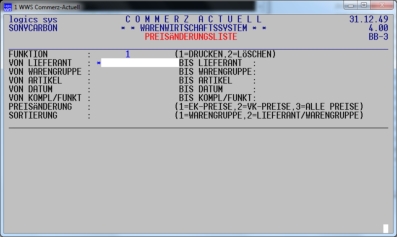 Die Selektion ist vielschichtig, sodass man über eine datumsbezogene Selektion ganz gezielt die "soeben" geänderten neuen Preise sich ausweisen lassen kann. Auch die Preisänderungen eines einzelnen Artikels sind abrufbar. Über die Eingaben bei KOMPL/FUNKTION kann ein bestimmter AUFGABENKOMPLEX und eine Unterfunktion ausgewählt werden, mit der die Preise geändert worden sind. Wurden diese beispielsweise im AUFGABENKOMPLEX "09.STAMMDATEN" und dann über die "04.ARTIKEL-DATEI durchgeführt, dann ist hier 0904 einzugeben. Mit der Eingabe der "Wundertaste" F3 werden alle Änderungen, über welche Funktion auch immer, ausgewiesen. Dabei sind auch die Änderungen enthalten, die über die "Zentrale Artikelpflege" (auch automatisch) durchgeführt worden sind. Die Preisänderungsliste ist ein sehr gutes Werkzeug, um durchgeführte (vor allem auch automatisiert durchgeführte) Preisänderungen nochmals zu kontrollieren, weil neben den neuen Preisen auch die alten Preise ausgewiesen werden. Es werden immer alle Änderungen an einem Artikel ausgewiesen, wenn man nicht eine Einschränkung über DATUM machen kann. Zusätzlich kann man aber auch (um nicht immer "uralte" Änderungen ausgewiesen zu bekommen) die Funktion 2 mit entsprechend gewähltem Datum aufrufen. Dann werden alle Preis-Änderungen, die gelöscht worden sind, nie mehr wieder ausgegeben. |